Page 1

C5000 Series
Guía del usuario
C5750
C5950
TM
C5000
Page 2
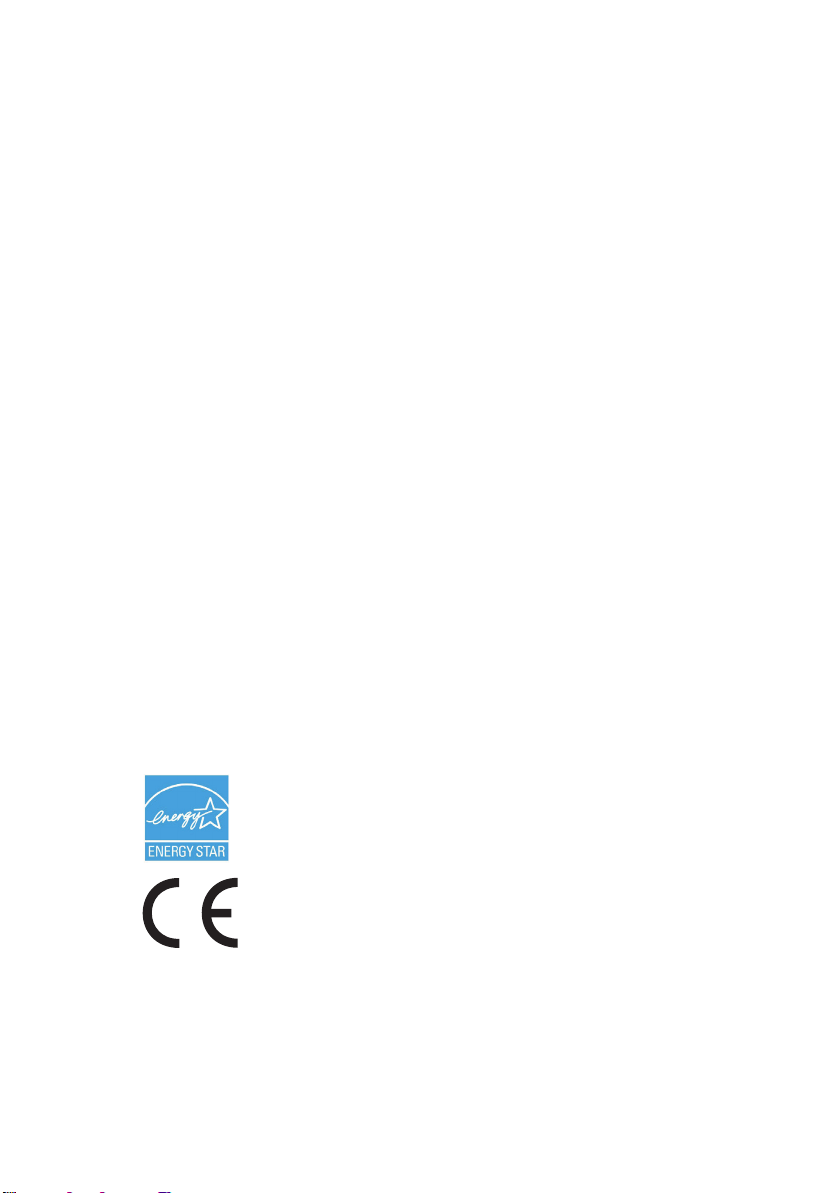
P
REFACIO
Se han realizado todos los esfuerzos posibles para garantizar que la información de
este documento sea completa y exacta y esté actualizada. El fabricante no asume
ninguna responsabilidad por los resultados de errores que estén fuera de su control.
El fabricante tampoco puede garantizar que los cambios realizados por otros
fabricantes en software y equipos a los que se hace referencia en este manual no
afectarán a la vigencia de la información contenida en él. La mención de productos
de software fabricados por otras compañías no constituye necesariamente una
aprobación por parte del fabricante.
Aunque se ha hecho todo lo posible para que este documento sea preciso y útil, no
garantizamos en forma alguna, expresa o implícita, la precisión o integridad de la
información contenida en el mismo.
Los controladores y manuales más actualizados se pueden encontrar en el sitio Web
de Oki para Europa:
http://www.okiprintingsolutions.com
Copyright © 2007. Reservados todos los derechos.
Oki y Microline son marcas registradas de Oki Electric Industry Company, Ltd.
Energy Star es una marca comercial de United States Environmental Protection
Agency.
Hewlett-Packard, HP y LaserJet son marcas registradas de Hewlett-Packard
Company.
Microsoft, MS-DOS y Windows son marcas registradas de Microsoft Corporation.
Apple, Macintosh, Mac y Mac OS son marcas registradas de Apple Computer.
Otros nombres de productos y marcas mencionados son marcas comerciales
registradas de sus respectivos propietarios.
Como empresa Participante en el Programa de Energy Star, el
fabricante ha determinado que este producto cumple las directrices
de Energy Star en cuanto a consumo energético.
Este producto cumple con las disposiciones de las directivas del
Consejo 2004/108/EC (EMC), 2006/95/EC (LVD) y 1999/5/EC
(R&TTE), enmendado, donde resulte aplicable, para ajustarse a la
legislación de los estados miembro sobre la compatibilidad
electromagnética, la baja tensión y los equipos terminales de radio
y telecomunicaciones.
Tenga en cuenta que todas las capturas de pantallas de este manual se han
realizado con Microsoft Windows XP. Estas capturas pueden variar si se utiliza otro
sistema operativo, pero la base es la misma.
Prefacio > 2
Page 3
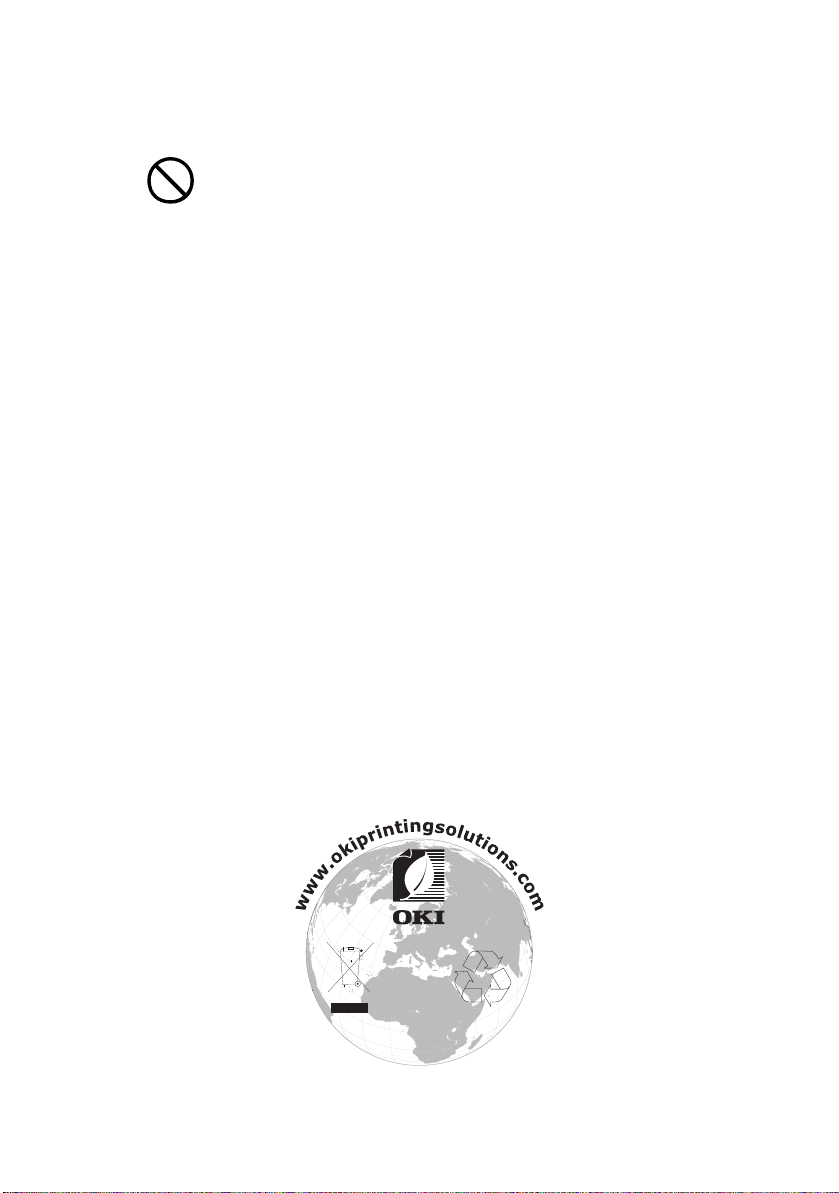
P
RIMEROS AUXILIOS EN CASO DE EMERGENCIA
Deberá tener cuidado con el polvo de tóner:
Si se produce una ingestión accidental, provoque el vómito y busque
atención médica. Nunca intente provocar el vómito si la persona está
inconsciente.
Si se inhala accidentalmente, traslade a la persona a un lugar abierto para
que respire aire fresco. Acuda al médico.
Si se introduce en los ojos, enjuáguelos con abundante agua durante al
menos 15 minutos, manteniendo abiertos los párpados. Acuda al médico.
Si se derrama, deberá tratarse con agua fría y jabón para evitar el riesgo
de que se produzcan manchas en la piel o en las prendas.
F
ABRICANTE
Oki Data Corporation,
4-11-22 Shibaura, Minato-ku,
Tokio 108-8551, Japón
I
MPORTADOR PARA LA
Oki Europe Ltd, que comercializa como Oki Printing Solutions
Central House
Balfour Road,
Hounslow,
TW3 1HY
Reino Unido
Para cualquier consulta sobre ventas, soporte o de tipo general, póngase en
contacto con su distribuidor local.
UE/
REPRESENTANTE AUTORIZADO
I
NFORMACIÓN MEDIOAMBIENTAL
Prefacio > 3
Page 4
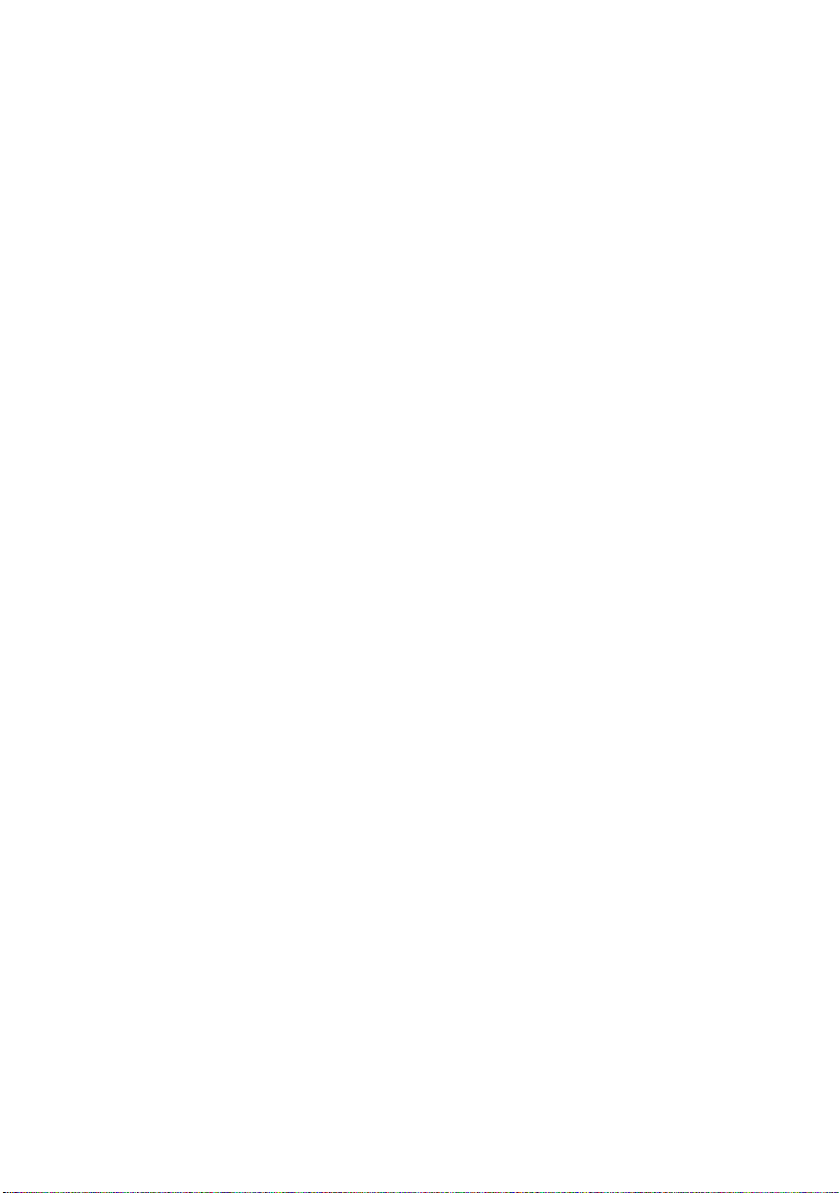
C
ONTENIDO
Prefacio . . . . . . . . . . . . . . . . . . . . . . . . . . . . . . . . . . . . 2
Primeros auxilios en caso de emergencia. . . . . . . . . . . 3
Fabricante . . . . . . . . . . . . . . . . . . . . . . . . . . . . . . . . 3
Importador para la UE/representante autorizado . . . . . 3
Información medioambiental . . . . . . . . . . . . . . . . . . . 3
Contenido . . . . . . . . . . . . . . . . . . . . . . . . . . . . . . . . . . 4
Notas, precauciones y advertencias . . . . . . . . . . . . . . 6
Introducción . . . . . . . . . . . . . . . . . . . . . . . . . . . . . . . . 7
Descripción general de la impresora . . . . . . . . . . . . . . 9
Cambio del idioma de la pantalla . . . . . . . . . . . . . . . 11
Recomendaciones sobre el papel . . . . . . . . . . . . . . . 12
Bandejas de casete. . . . . . . . . . . . . . . . . . . . . . . . . 13
Bandeja multiuso . . . . . . . . . . . . . . . . . . . . . . . . . . 13
Apilador boca abajo . . . . . . . . . . . . . . . . . . . . . . . . 14
Apilador boca arriba . . . . . . . . . . . . . . . . . . . . . . . . 14
Unidad Dúplex . . . . . . . . . . . . . . . . . . . . . . . . . . . . 14
Carga del papel . . . . . . . . . . . . . . . . . . . . . . . . . . . . . 15
Bandejas de casete. . . . . . . . . . . . . . . . . . . . . . . . . 15
Funcionamiento . . . . . . . . . . . . . . . . . . . . . . . . . . . . 20
Utilización del dispositivo. . . . . . . . . . . . . . . . . . . . . 20
Funciones del menú . . . . . . . . . . . . . . . . . . . . . . . . . 21
Panel de operaciones: . . . . . . . . . . . . . . . . . . . . . . . 21
Cómo cambiar la configuración: usuario . . . . . . . . . . 22
Cómo cambiar la configuración: administrador. . . . . . 23
Menús . . . . . . . . . . . . . . . . . . . . . . . . . . . . . . . . . . 25
Sustitución de consumibles . . . . . . . . . . . . . . . . . . . 60
Tóner:. . . . . . . . . . . . . . . . . . . . . . . . . . . . . . . . . . 60
Tambor de imagen: . . . . . . . . . . . . . . . . . . . . . . . . 60
Cinta de transporte: . . . . . . . . . . . . . . . . . . . . . . . . 60
Fusor: . . . . . . . . . . . . . . . . . . . . . . . . . . . . . . . . . . 61
Datos para pedidos de consumibles . . . . . . . . . . . . . 61
Sustitución del cartucho de tóner . . . . . . . . . . . . . . . 62
Sustitución del tambor de imagen. . . . . . . . . . . . . . . 67
Sustitución de la unidad de cinta de transporte . . . . . 72
Sustitución del fusor . . . . . . . . . . . . . . . . . . . . . . . . 75
Limpieza del cabezal del LED . . . . . . . . . . . . . . . . . . 78
Contenido > 4
Page 5
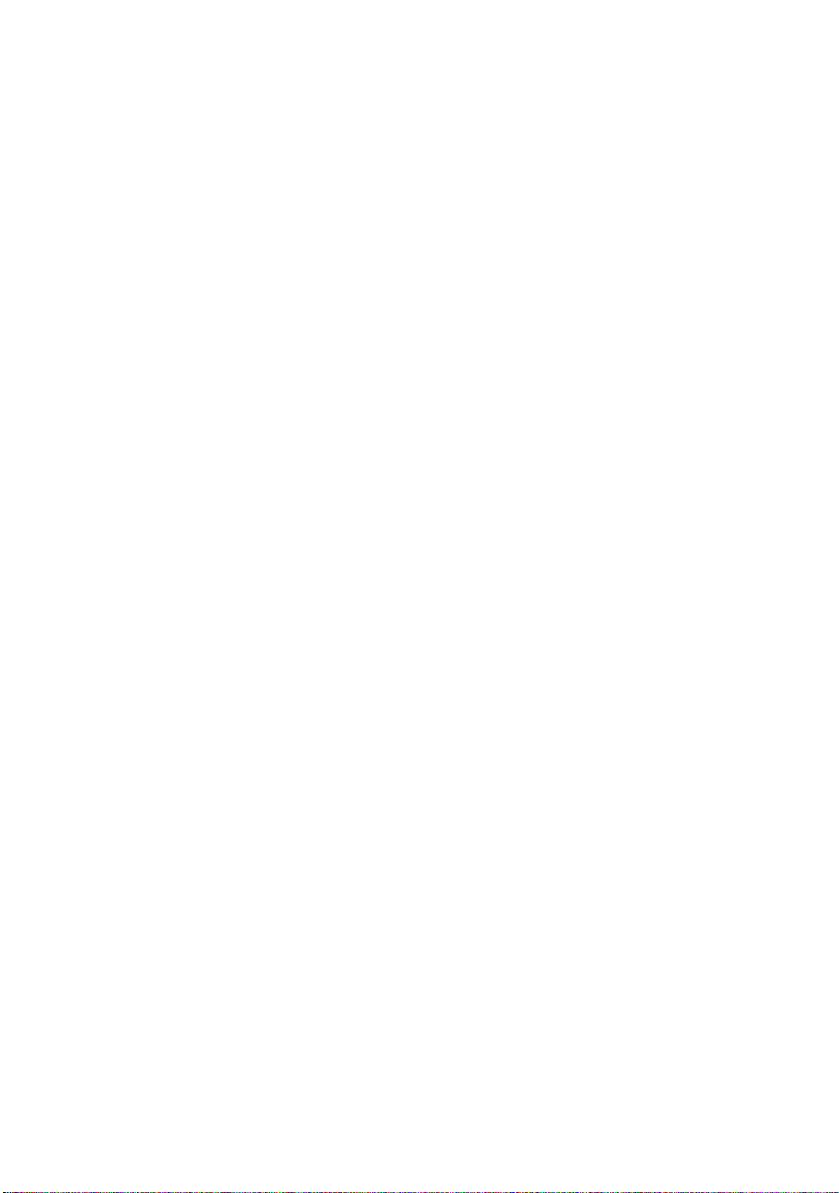
Instalación de actualizaciones . . . . . . . . . . . . . . . . . 79
Unidad Dúplex . . . . . . . . . . . . . . . . . . . . . . . . . . . . 79
Ampliación de la memoria . . . . . . . . . . . . . . . . . . . . 81
Unidad de disco duro . . . . . . . . . . . . . . . . . . . . . . . 85
Bandeja de papel adicional . . . . . . . . . . . . . . . . . . . 88
Ajuste de los controladores de la impresora en
Windows . . . . . . . . . . . . . . . . . . . . . . . . . . . . . 89
Carcasa de almacenamiento . . . . . . . . . . . . . . . . . . 89
Resolución de atascos de papel . . . . . . . . . . . . . . . . 90
Especificaciones . . . . . . . . . . . . . . . . . . . . . . . . . . . 100
Ajustes predeterminados . . . . . . . . . . . . . . . . . . . . 103
Índice . . . . . . . . . . . . . . . . . . . . . . . . . . . . . . . . . . . 111
Datos de contacto de Oki . . . . . . . . . . . . . . . . . . . . 113
Contenido > 5
Page 6
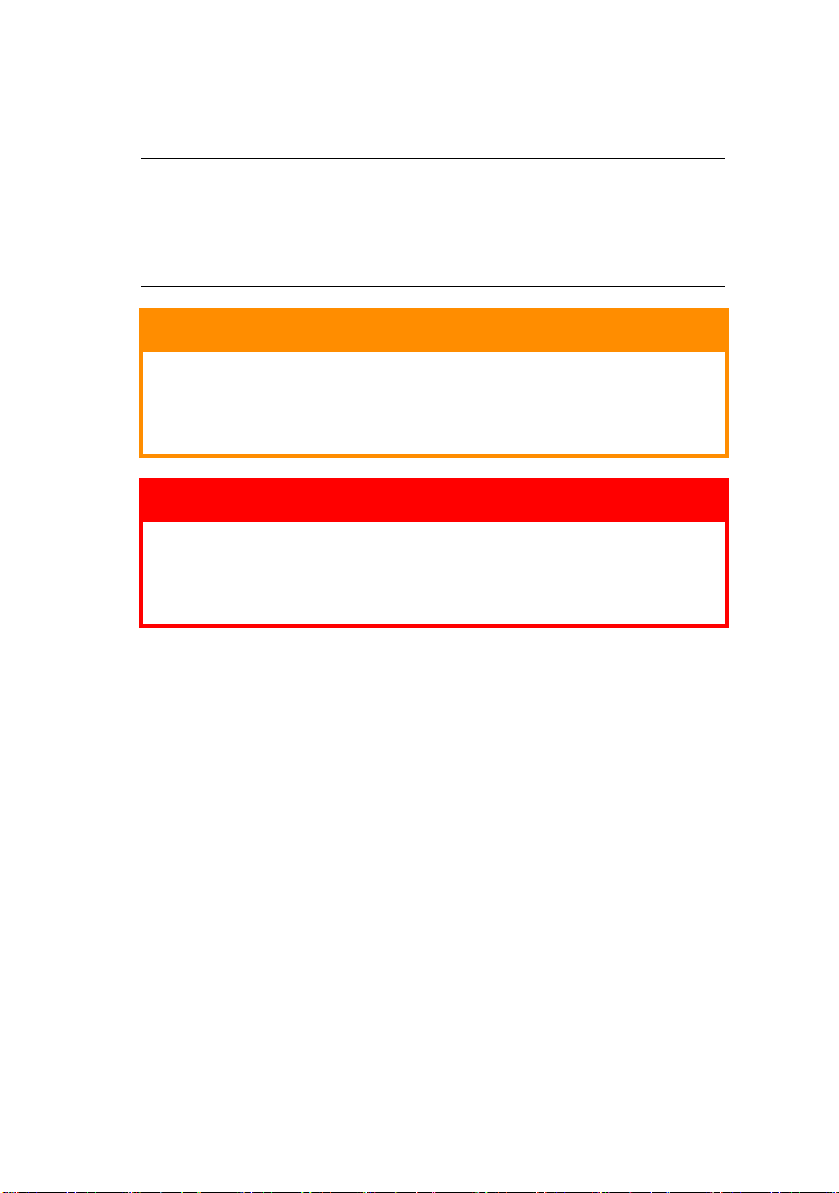
N
OTAS, PRECAUCIONES Y ADVERTENCIAS
NOTA:
Las notas se muestran así en este manual. Una nota
proporciona información adicional para complementar el
texto principal que puede ayudarle a utilizar y entender el
producto.
PRECAUCIÓN:
Las precauciones se muestran así en este manual. Una
precaución proporciona información adicional que, en
caso de ser omitida, puede generar errores de
funcionamiento o daños en el equipo.
ADVERTENCIA:
Las advertencias se muestran así en este manual. Una
advertencia proporciona información adicional que, en
caso de ser omitida, puede provocar riesgo de lesiones
personales.
Notas, precauciones y advertencias > 6
Page 7
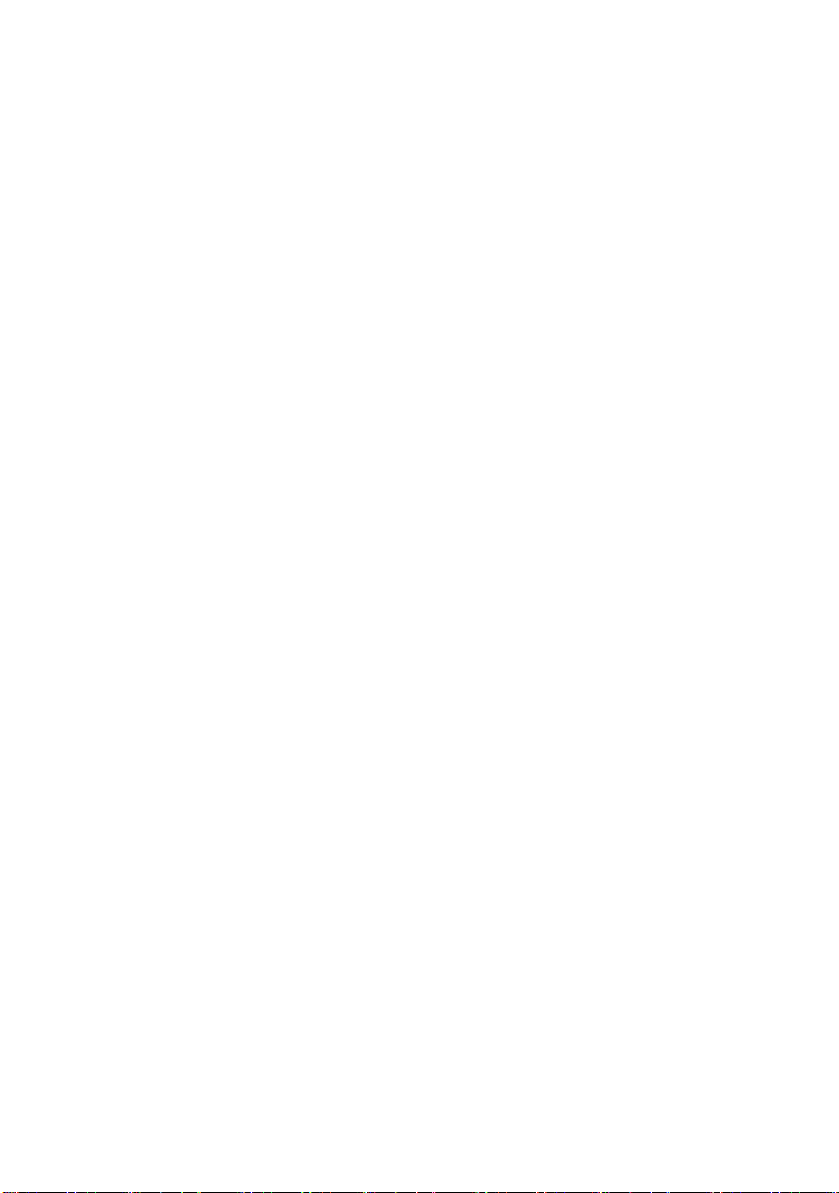
I
NTRODUCCIÓN
Enhorabuena por adquirir esta impresora en color de Oki Printing
Solutions. Su nueva impresora se ha diseñado con funciones
avanzadas que le permiten obtener impresiones claras en colores
brillantes o páginas nítidas en blanco y negro a alta velocidad, en
una amplia gama de soportes de impresión para la oficina.
Su impresora incluye las funciones siguientes:
> La tecnología de multinivel ProQ2400 produce tonos y
gradaciones de color más suaves para aportar calidad
fotográfica a los documentos;
> Hasta 22 (C5750) ó 26 (C5950) páginas por minuto a
todo color, para la impresión rápida de impresionantes
presentaciones en color y otros documentos;
> Hasta 32 páginas por minuto en blanco y negro, para
imprimir de forma rápida y eficaz todos los documentos
de índole general que no necesiten color;
> Resolución de impresión de 600 x 600, 1200 x 600 ppp
(puntos por pulgada) y ProQ2400 para obtener imágenes
de alta calidad con el mayor detalle posible;
> Tecnología LED digital en color de una sola pasada, para
procesar las páginas impresas a gran velocidad;
> La utilidad Profile Assistant permite descargar perfiles ICC
al disco duro (es necesaria una unidad de disco duro);
> Emulaciones PostScript 3, PCL 5C, PCL 6 y Epson FX para
un funcionamiento según los estándares del sector, y una
amplia compatibilidad con la mayoría de los programas
informáticos;
> Las conexiones de red 10Base-T y 100Base-TX permiten
compartir este valioso recurso con los demás usuarios de
la red de su oficina;
> Modo de mejora de fotos Photo Enhance para mejorar las
impresiones de imágenes fotográficas (sólo con el
controlador PCL para Windows);
> “Ask Oki” (Pregunte a Oki): una sencilla función para
Windows que proporciona un vínculo directo desde la
pantalla del controlador de la impresora hasta un sitio
Introducción > 7
Page 8
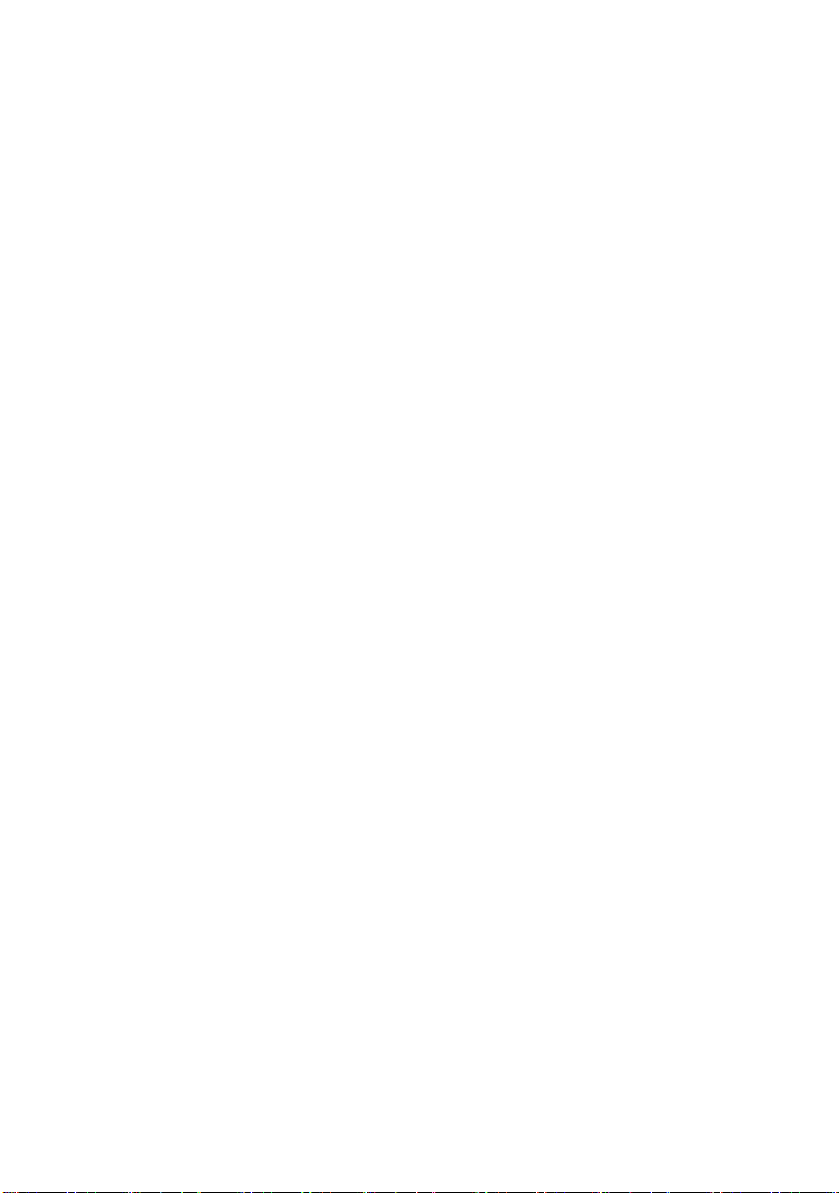
Web dedicado específico del modelo exacto que se esté
utilizando. Aquí encontrará todas las recomendaciones,
ayuda y soporte que pueda necesitar para ayudarle a
obtener los mejores resultados posibles con su impresora
Oki;
> “WebPrint Internet Explorer 6.0 plugin”: otra función para
Windows que permite imprimir páginas Web
correctamente;
> Utilidad administrador de plantillas Template Manager
2007 para Windows que posibilita el diseño e impresión
con facilidad de tarjetas de visita, pancartas y etiquetas.
Además, también están disponibles las siguientes funciones
opcionales:
> Impresión dúplex (por las dos caras) automática para
economizar papel y para la impresión compacta de
documentos extensos (de serie en modelos dn);
> Bandeja de papel adicional que permite cargar 530 hojas
más y minimizar la intervención del operador, o cargar
distintos tipos de papel, como papel con membrete, otros
tamaños de papel u otros soportes de impresión;
> Memorial adicional que permite imprimir páginas más
complejas. Por ejemplo, impresión de pancartas de alta
resolución;
> Unidad de disco duro interna para almacenar plantillas,
macros y fuentes descargables, para intercalar
automáticamente varias copias de documentos con varias
páginas y para descargar perfiles ICC;
> Carcasa de almacenamiento.
Introducción > 8
Page 9
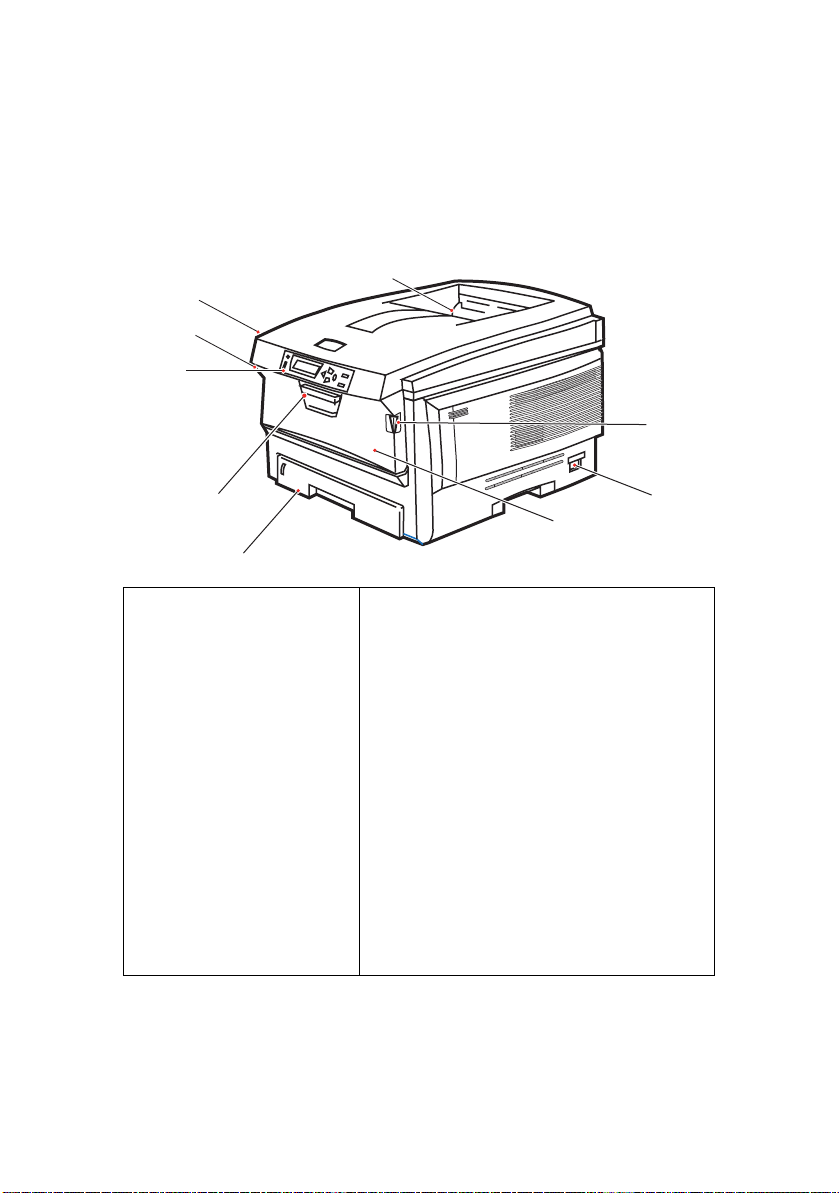
D
3
ESCRIPCIÓN GENERAL DE LA IMPRESORA
V
ISTA FRONTAL
1
8
8
7
2
7
6
1. Apilador de salida,
boca abajo.
Punto estándar de
salida de las copias
impresas. Puede
contener hasta 250
hojas de 80 g/m².
2. Panel del operador.
Controles del operador
a través de menús y
pantalla LCD.
3. Bandeja del papel.
Bandeja de papel
estándar. Puede
contener hasta 300
hojas de papel de 80
g/m².
4
4. Bandeja multiuso (80g/m²).
Se utiliza para tipos de papel más
pesado, sobres y otros soportes
especiales. También para la
alimentación manual de hojas
sueltas, si es necesario.
5. Interruptor de encendido/apagado.
6. Palanca de liberación de la cubierta
frontal.
7. Palanca de liberación de la bandeja
multiuso
8. Botón de liberación de la cubierta
superior.
5
Puede elegir entre idiomas distintos el idioma que se mostrará en
la pantalla LCD. (Consulte “Cambio del idioma de la pantalla” en
la página 11).
Introducción > 9
Page 10
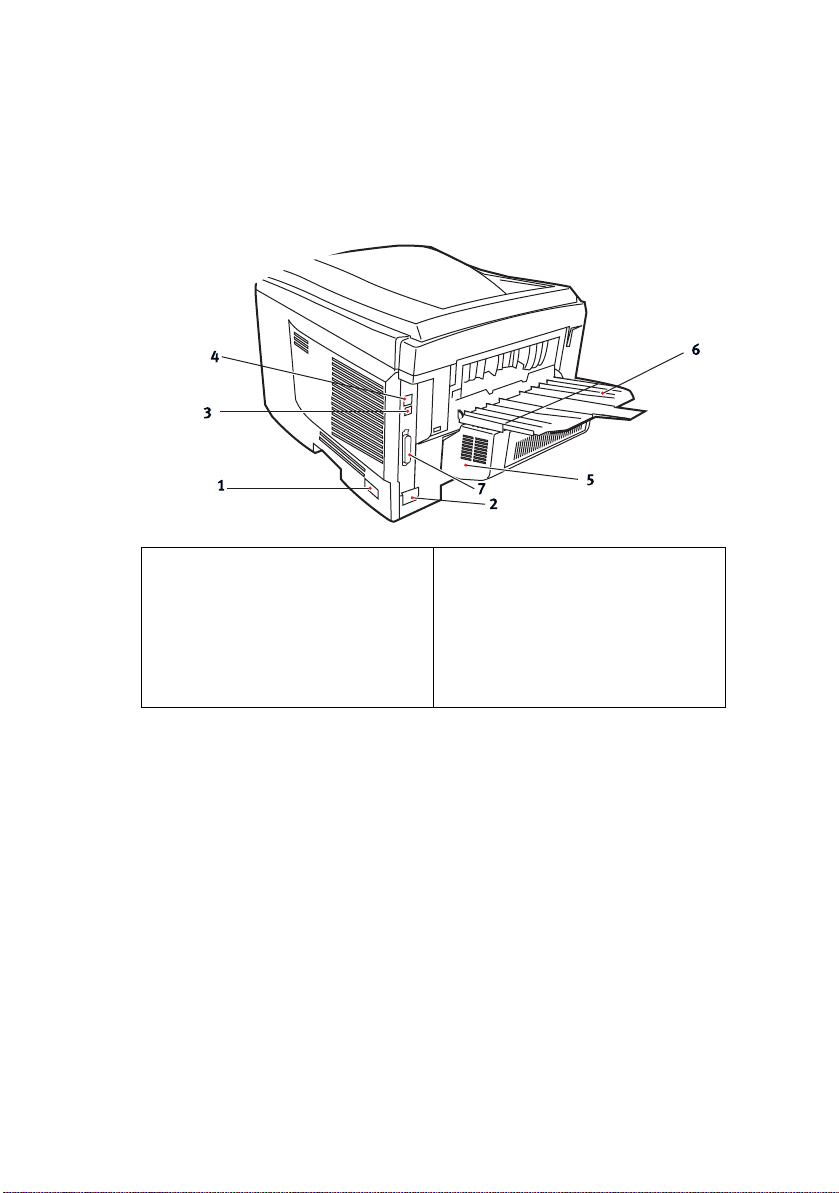
V
ISTA POSTERIOR
Esta vista muestra el panel de conexiones, el apilador de salida
posterior y la ubicación de la unidad dúplex opcional (para
imprimir por las dos caras del papel).
1. Interruptor de encendido/
apagado.
2. Conector de alimentación de
CA.
3. Interfaz USB.
* La interfaz de red dispone de un “conector” de protección que se debe
quitar para poder efectuar la conexión.
4. Interfaz de red.*
5. Unidad dúplex (si está
instalada).
6. Apilador posterior, salida
boca arriba, 100 hojas.
7. Interfaz paralela
Cuando el apilador de papel posterior está desplegado, el papel
sale de la impresora por la parte posterior y se apila aquí, boca
arriba. Esto se usa principalmente para soportes de impresión
pesados. Cuando se utiliza en combinación con la bandeja
multiuso, la trayectoria que recorre el papel es prácticamente
recta. Esto evita que el papel se doble al pasar por las curvas de
la trayectoria y permite utilizar soportes de hasta 203 g/m².
Introducción > 10
Page 11
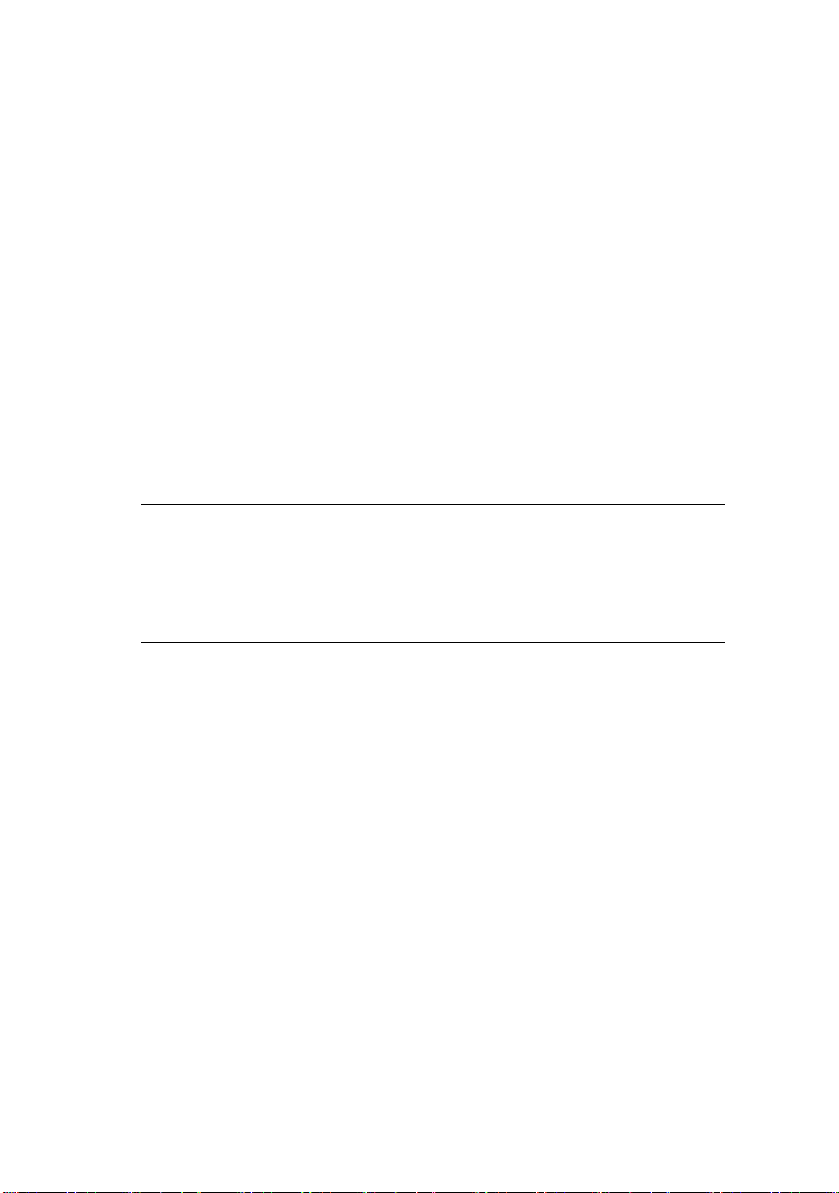
C
AMBIO DEL IDIOMA DE LA PANTALLA
El idioma predeterminado de la impresora para los mensajes de
la pantalla y para imprimir los informes es el inglés. Si lo desea,
se puede cambiar a:
Alemán Danés
Francés Holandés
Italiano Turco
Español Portugués
Sueco Polaco
Ruso Griego
Finlandés Checo
Húngaro Noruego
NOTA:
1. La lista anterior no es definitiva ni exhaustiva.
2. Consulte la información incluida con el producto (la
utilidad de configuración del idioma del operador) para
proceder al cambio de configuración de idioma.
Introducción > 11
Page 12
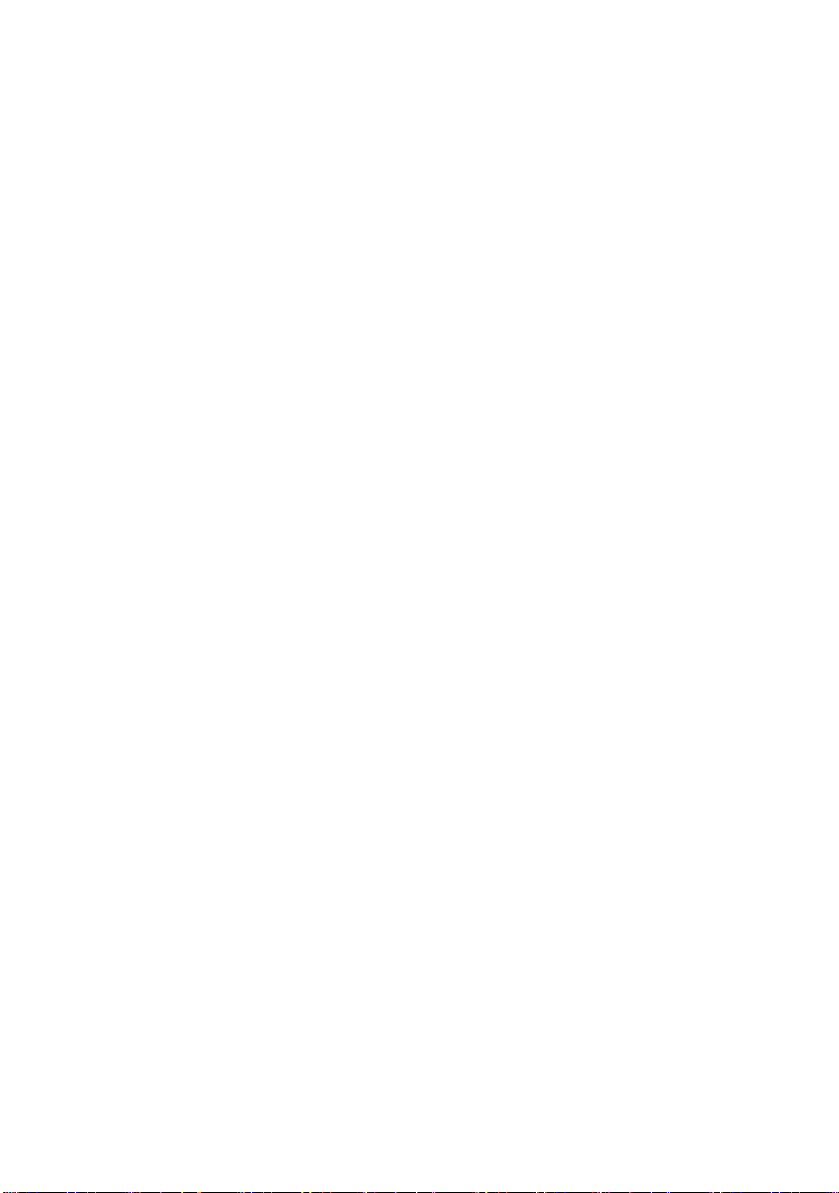
R
ECOMENDACIONES SOBRE EL PAPEL
La impresora puede utilizar distintos soportes de impresión,
como una gama de gramajes y tamaños de papel, transparencias
y sobres. En esta sección encontrará recomendaciones generales
para elegir el soporte y explicaciones sobre cómo utilizar los
distintos tipos.
Obtendrá el mejor rendimiento si utiliza un papel estándar de
75~90 g/m², diseñado para utilizarse en fotocopiadoras e
impresoras láser. Los tipos adecuados son:
> Arjo Wiggins Conqueror Colour Solutions 90 g/m²;
> Colour Copy, de Neusiedler.
No se recomienda utilizar papel con mucho realce o con una
textura muy áspera.
Puede utilizar papel preimpresopero debe asegurarse de que
la tinta no se corra al exponerla a las altas temperaturas que se
producen en el fusor durante la impresión.
Los sobres no deben estar torcidos, ondulados ni deformados.
Deben ser de tipo rectangular plano, con pegamento que
permanezca intacto al someterlo a la presión del rodillo caliente
del fusor que se emplea en este tipo de impresoras. Los sobres
con ventana no son adecuados.
Las transparencias deben ser del tipo diseñado para utilizarse
en fotocopiadoras e impresoras láser. Recomendamos que utilice
transparencias de Oki Printing Solutions (nº de ref. 01074101).
En particular, evite el uso de transparencias de oficina diseñadas
para escribir a mano con rotuladores. Este tipo de transparencias
se funden con el calor del fusor y pueden causar daños.
Las etiquetas también deben ser del tipo recomendado para
utilizar en fotocopiadoras e impresoras láser, en el que la hoja
portadora base está totalmente cubierta por las etiquetas. Otros
tipos de etiquetas pueden causar daños en la impresora si las
etiquetas se desprenden durante el proceso de impresión.
Recomendaciones sobre el papel > 12
Page 13
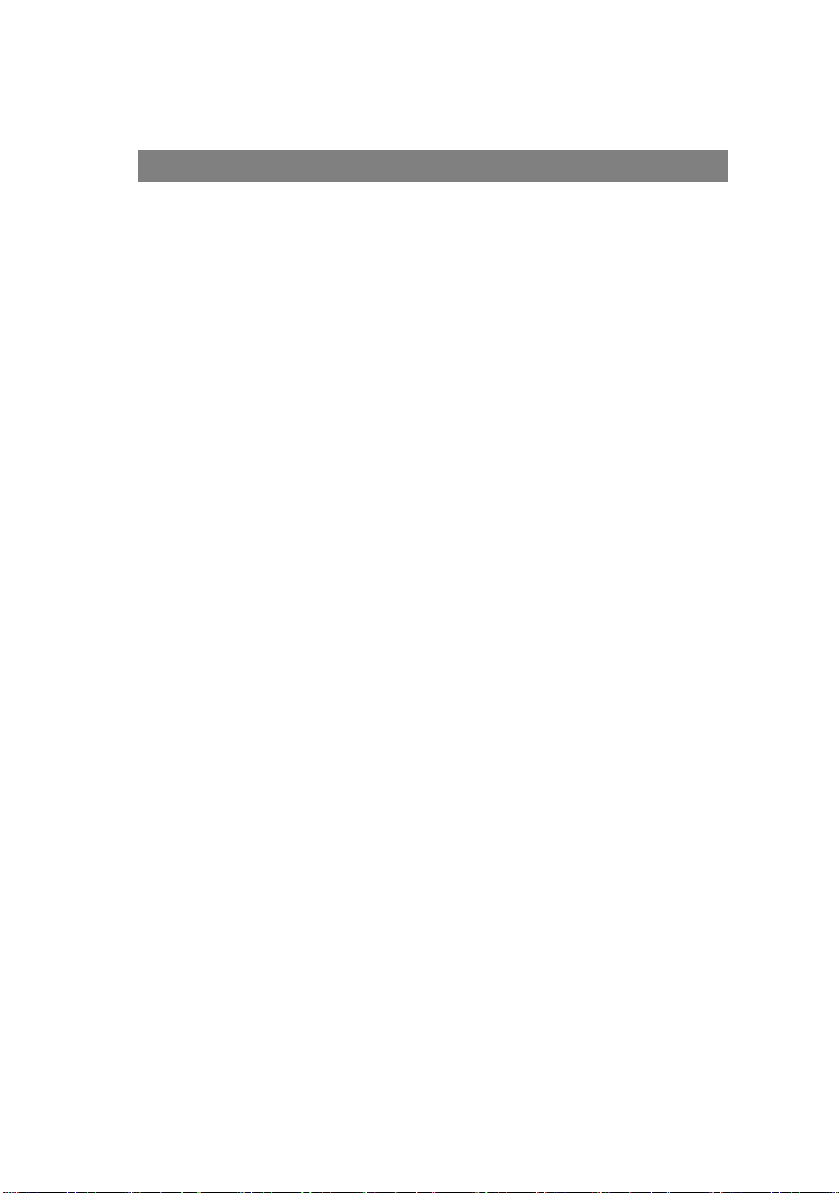
B
ANDEJAS DE CASETE
TAMAÑO DIMENSIONES PESO (G/M²)
A6 (sólo en la
bandeja 1)
A5 148 x 210 mm
B5 182 x 257 mm
Ejecutivo 184,2 x 266,7 mm
A4 210 x 297 mm
Carta 215,9 x 279,4 mm
Legal 13 pulg. 216 x 330 mm
Legal 13,5 pulg. 216 x 343 mm
Legal 14 pulg. 216 x 356 mm
105 x 148 mm
Ligero 64-74 g/m²
Medio 75-104 g/m²
Pesado 105-120 g/m²
Muy pesado 121-203 g/m²
(sólo en la bandeja 2/MPT)
Si tiene el mismo papel cargado en otra bandeja (en la segunda
bandeja, si la tiene, o en la bandeja multiuso), puede hacer que
la impresora cambie automáticamente a la otra bandeja cuando
se termine el papel de la bandeja actual. Si imprime desde
aplicaciones de Windows, esta función se activa en los ajustes del
controlador. (Consulte “Ajustes de la impresora en Windows”,
más adelante en esta guía.) Si imprime desde otros sistemas,
esta función se activa en el menú de impresión. (Consulte
“Funciones de menú”, más adelante en esta guía.)
B
ANDEJA MULTIUSO
La bandeja multiuso puede contener los mismos tamaños que las
bandejas de casete, pero con un peso de hasta 203 g/m². Si
desea utilizar papel muy pesado, use el apilador de papel boca
arriba (posterior). Esto permite que el recorrido del papel a
través de la impresora sea casi en línea recta.
La bandeja multiuso puede utilizar anchos de papel desde 100
mm y largos de hasta 1200 mm (para rótulos).
Para largos de papel de más de 356 mm (Legal 14 pulg.), utilice
papel de entre 90 g/m² y 128 g/m², y el apilador de papel boca
arriba (posterior).
Use la bandeja multiuso para imprimir sobres y transparencias.
Puede cargar hasta 50 hojas de transparencias o 10 sobres a la
vez; este número está sujeto a la profundidad máxima de
apilado, que es de 10 mm.
El papel o las transparencias deben cargarse con el lado que se
desea imprimir hacia arriba y el borde superior hacia la
Recomendaciones sobre el papel > 13
Page 14
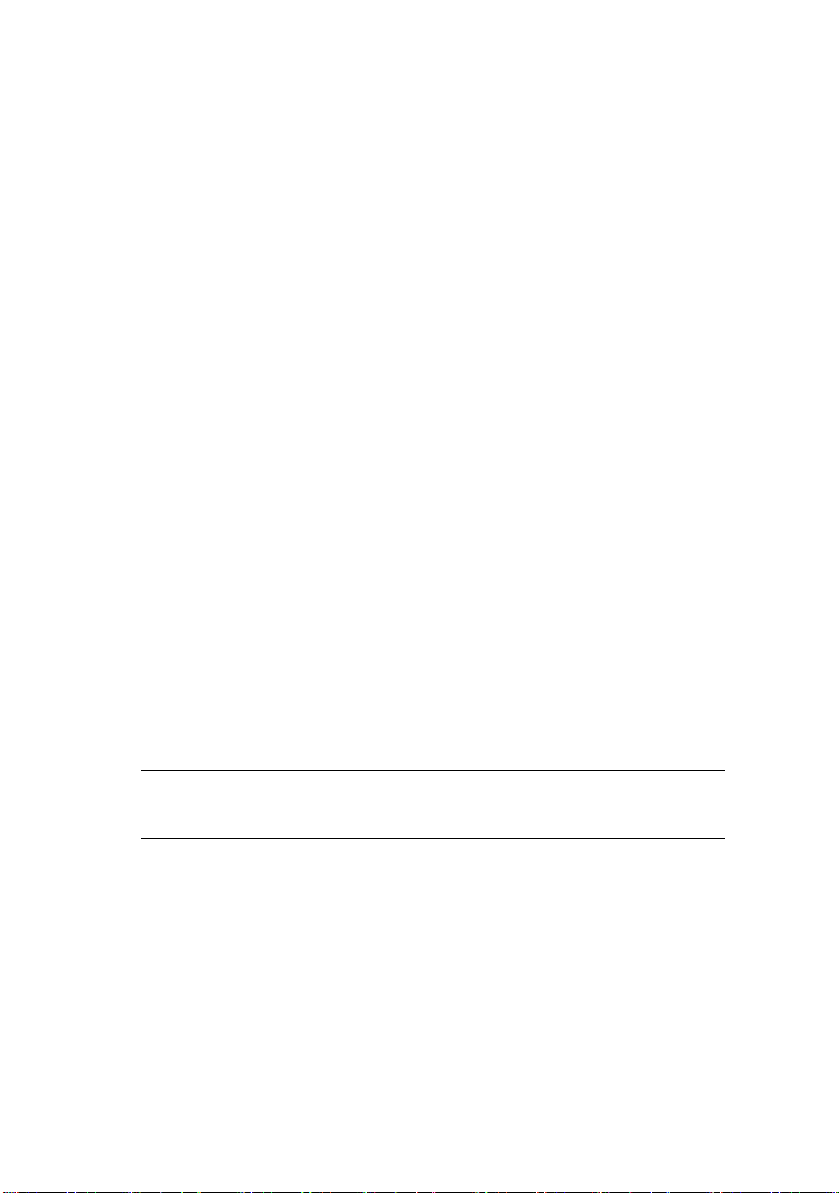
impresora. No utilice la función dúplex (impresión por las dos
caras).
A
PILADOR BOCA ABAJO
El apilador boca abajo, en la parte superior de la impresora,
admite un máximo de 250 hojas de papel estándar de 80 g/m² y
puede utilizar papel de hasta 176 g/m². Las páginas que se
impriman en el orden de lectura (la página 1 primero), saldrán en
el mismo orden (la última página en la parte superior, boca
abajo).
A
PILADOR BOCA ARRIBA
Cuando necesite utilizar el apilador boca arriba de la parte
posterior de la impresora, ábralo y despliegue la extensión de la
bandeja. Con esto, hará que el papel salga por este camino,
independientemente de los ajustes del controlador.
El apilador boca arriba admite hasta 100 hojas de papel estándar
de 80 g/m² y puede utilizar papel de hasta 203 g/m².
Use siempre este apilador y el alimentador para varios tamaños
para papel de más de 176 g/m².
U
NIDAD DÚPLEX
Esta opción permite imprimir automáticamente por las dos caras
en los mismos tamaños de papel que la bandeja 2 (es decir,
todos los tamaños de casete excepto A6), con gramajes de 75105 g/m².
NOTA
La unidad dúplex se proporciona de serie en los modelos dn.
Recomendaciones sobre el papel > 14
Page 15
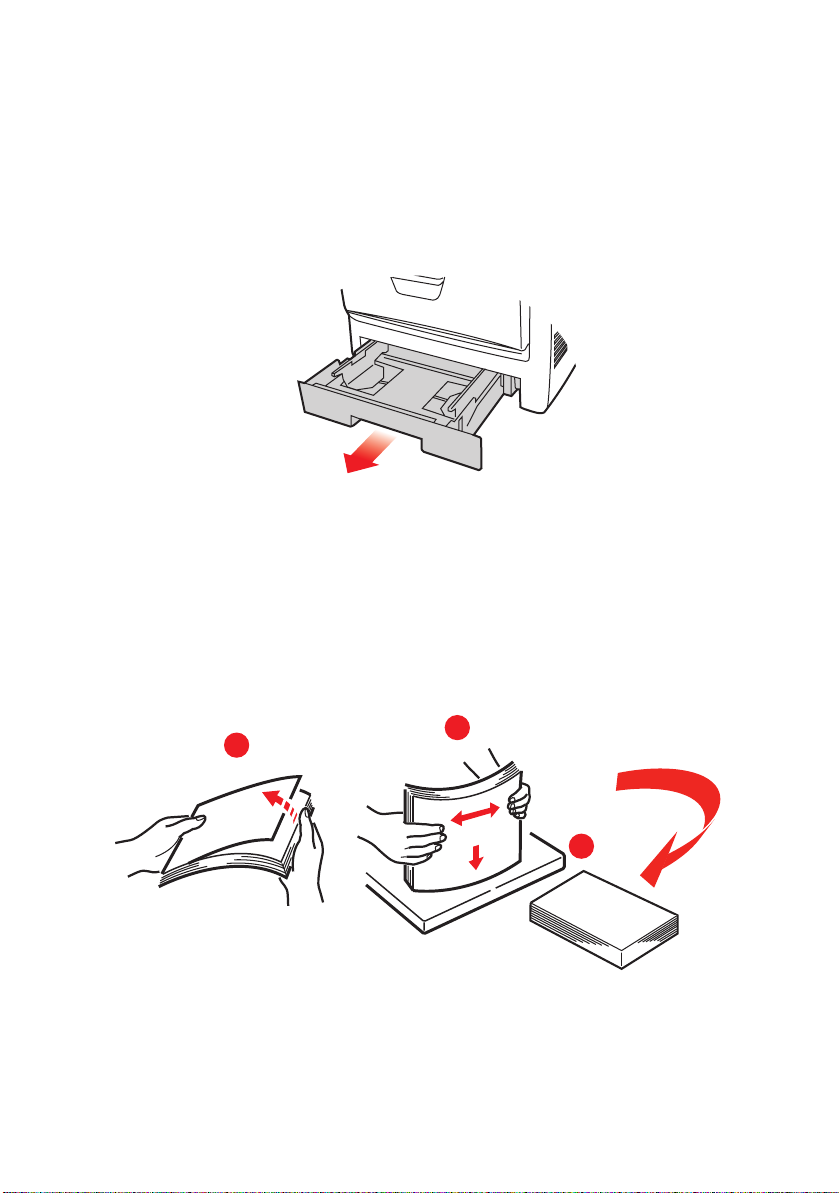
C
ARGA DEL PAPEL
B
ANDEJAS DE CASETE
1. Retire la bandeja del papel de la impresora.
Antes de cargar el papel, sóplelo por los bordes (1) y por el
2.
centro (2) para asegurarse de que todas las hojas estén
sueltas y, a continuación, golpee los bordes de la pila
contra una superficie plana para alinearlos de nuevo (3).
1
2
3
Carga del papel > 15
Page 16
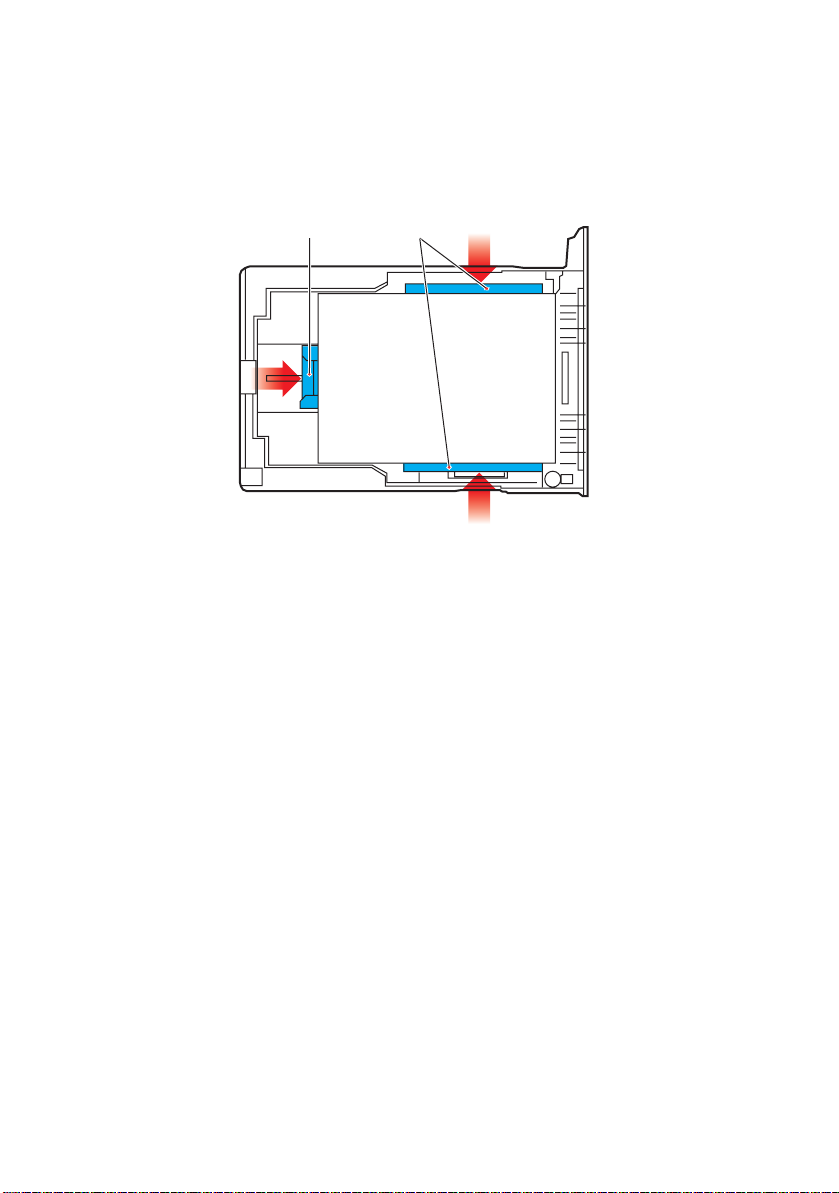
3. Cargue el papel con membrete boca abajo, con el borde
superior hacia la parte frontal de la impresora, como se
muestra en la figura.
2 1
4. Ajuste el tope posterior (1) y las guías del papel (2) al
tamaño de papel que va a utilizar.
Para evitar atascos:
> No deje ningún espacio entre el papel y las guías, ni
entre el papel y el tope posterior.
> No llene demasiado la bandeja de papel. La capacidad
de la bandeja depende del tipo de papel.
> No cargue papel que no esté en buenas condiciones.
> No cargue a la vez documentos de distintos tipos o
tamaños.
> No saque la bandeja de papel durante la impresión
(excepto en los casos que se indican a continuación en
relación con la segunda bandeja).
> Cierre suavemente la bandeja de papel.
5. Si tiene dos bandejas y está imprimiendo desde la primera
(bandeja superior), puede sacar la segunda bandeja
(inferior) durante la impresión para cargarla. Sin
embargo, si está imprimiendo desde la segunda bandeja
Carga del papel > 16
Page 17
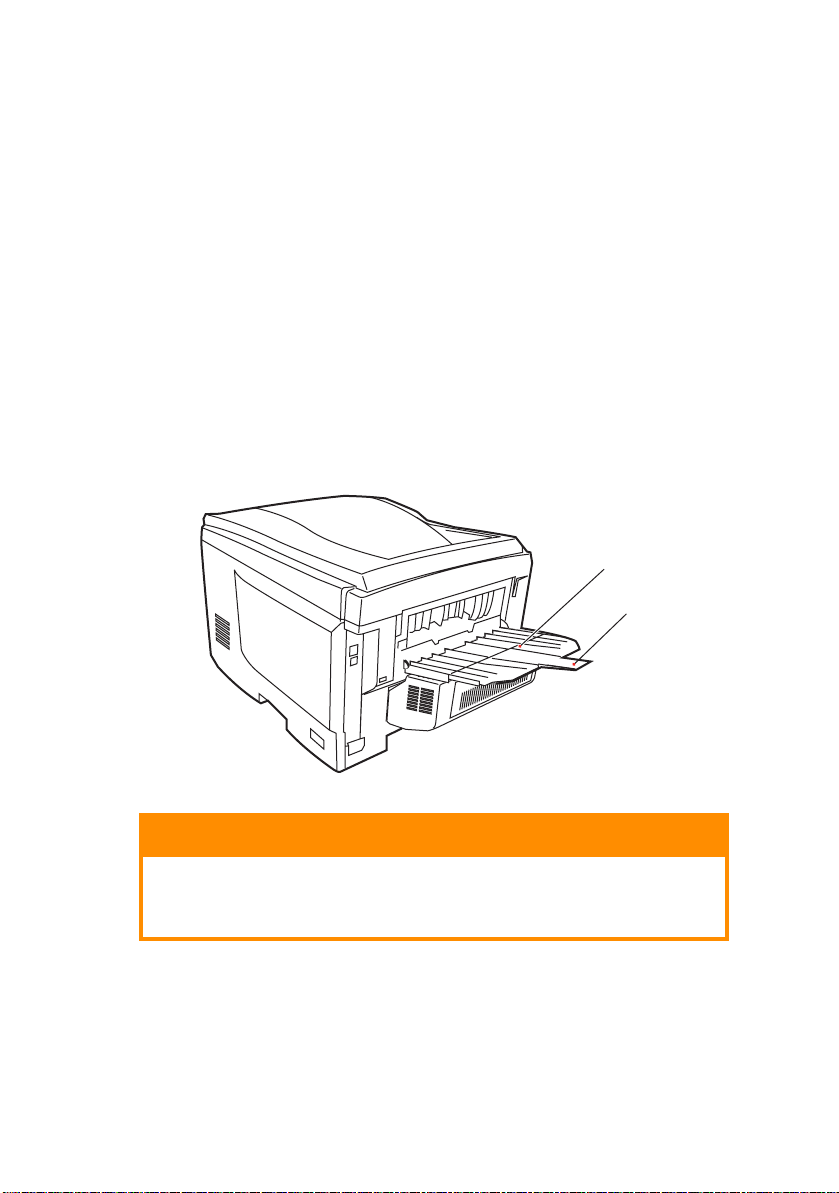
(inferior), no saque la primera bandeja (superior). Esto
provocaría un atasco de papel.
6. Para imprimir "boca abajo", asegúrese de que el apilador
boca arriba (posterior) (3) está cerrado y de que el papel
sale por la parte superior de la impresora. La capacidad de
apilado es de aproximadamente 250 hojas, dependiendo
del gramaje del papel.
7. Para imprimir "boca arriba", asegúrese de que el apilador
boca arriba (posterior) (3) está abierto y de que el
soporte del papel (4) está extendido. El papel se apila en
orden inverso y la capacidad de la bandeja es de unas 100
hojas, dependiendo del gramaje del papel.
8. Utilice siempre el apilador boca arriba (posterior) para
papel pesado (cartulina, etc.).
3
4
PRECAUCIÓN:
No abra ni cierre la salida de papel posterior durante
la impresión, ya que podría provocar un atasco de
papel.
Carga del papel > 17
Page 18
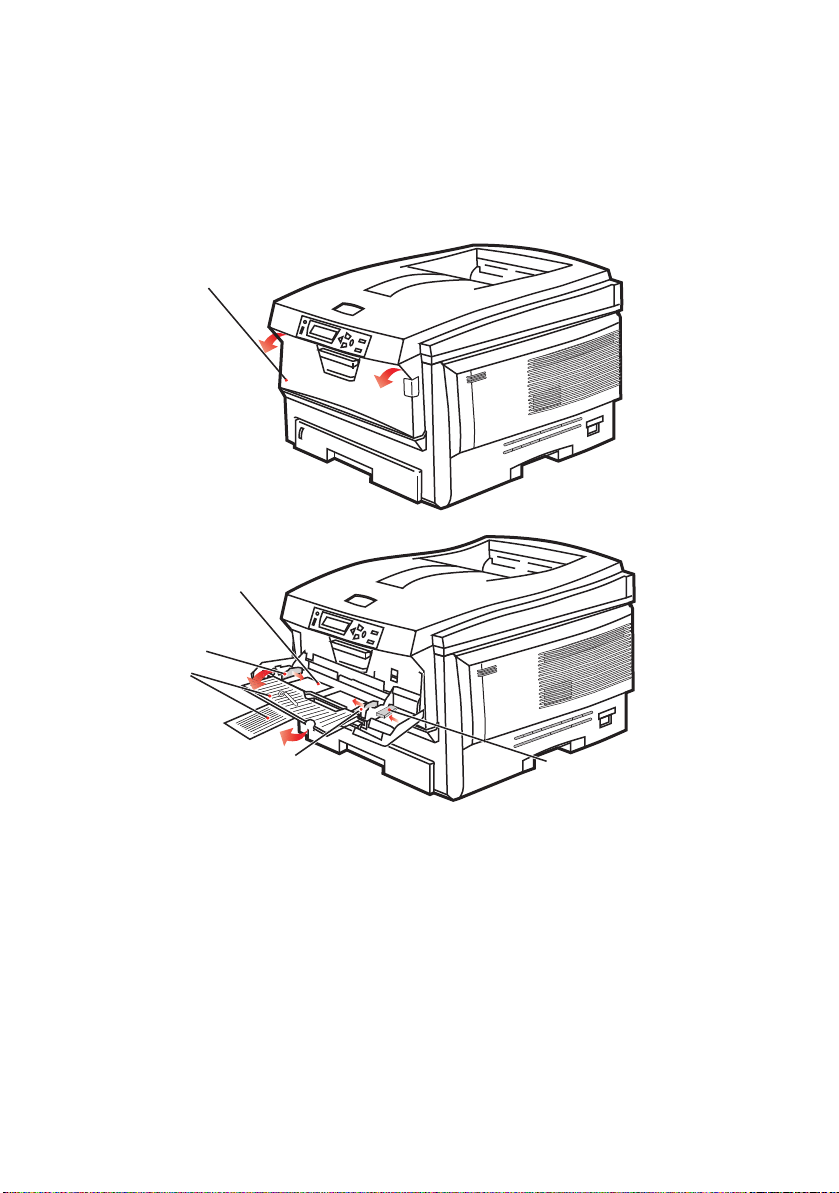
B
ANDEJA MULTIUSO
1. Abra la bandeja multiuso (1).
2. Extraiga los soportes de papel (2).
1
3
4
2
4
5
3. Presione suavemente hacia abajo la plataforma del papel
(3) para comprobar que está bien sujeta.
4. Cargue el papel y ajuste las guías (4) hasta el tamaño del
papel que vaya a utilizar.
> Para imprimir por una sola cara en papel con
membrete, cargue el papel en la bandeja multiuso con
el lado preimpreso hacia arriba y el borde superior
hacia la impresora.
Carga del papel > 18
Page 19
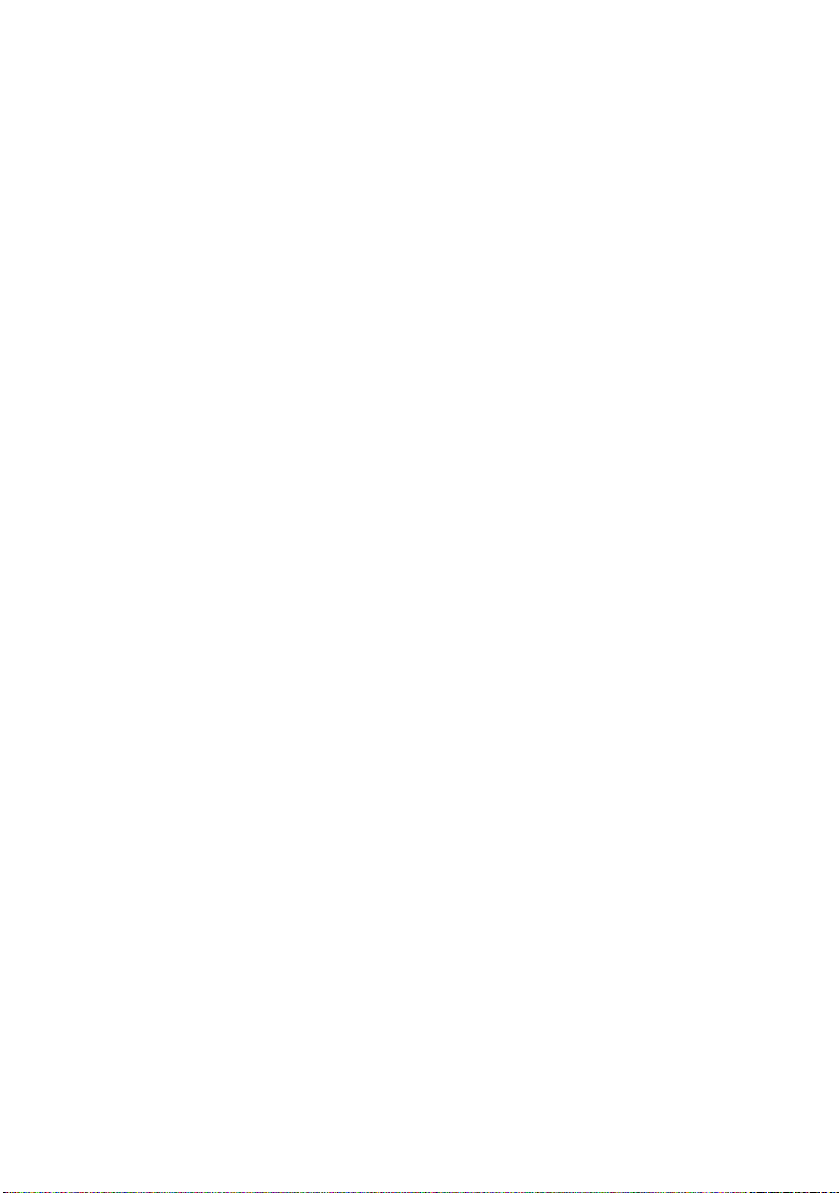
> Para imprimir por las dos caras (dúplex) en papel con
membrete, cargue el papel con el lado preimpreso
hacia abajo y el borde superior hacia fuera de la
impresora. (Para esta función debe estar instalada la
unidad dúplex opcional.)
> Los sobres deben cargarse boca arriba, con el borde
superior hacia la izquierda y el lado corto hacia la
impresora. No seleccione la impresión dúplex con
sobres.
> No supere la capacidad de papel (aproximadamente 50
hojas o 10 sobres). La profundidad máxima de apilado
es de 10 mm.
5. Presione el botón de sujeción de la bandeja (5) hacia
dentro para soltar la plataforma del papel, de forma que el
papel se levante y quede sujeto en su sitio.
Establezca el tamaño de papel correcto para la bandeja multiuso
en el menú Papel (consulte “Funciones de menú”).
Carga del papel > 19
Page 20
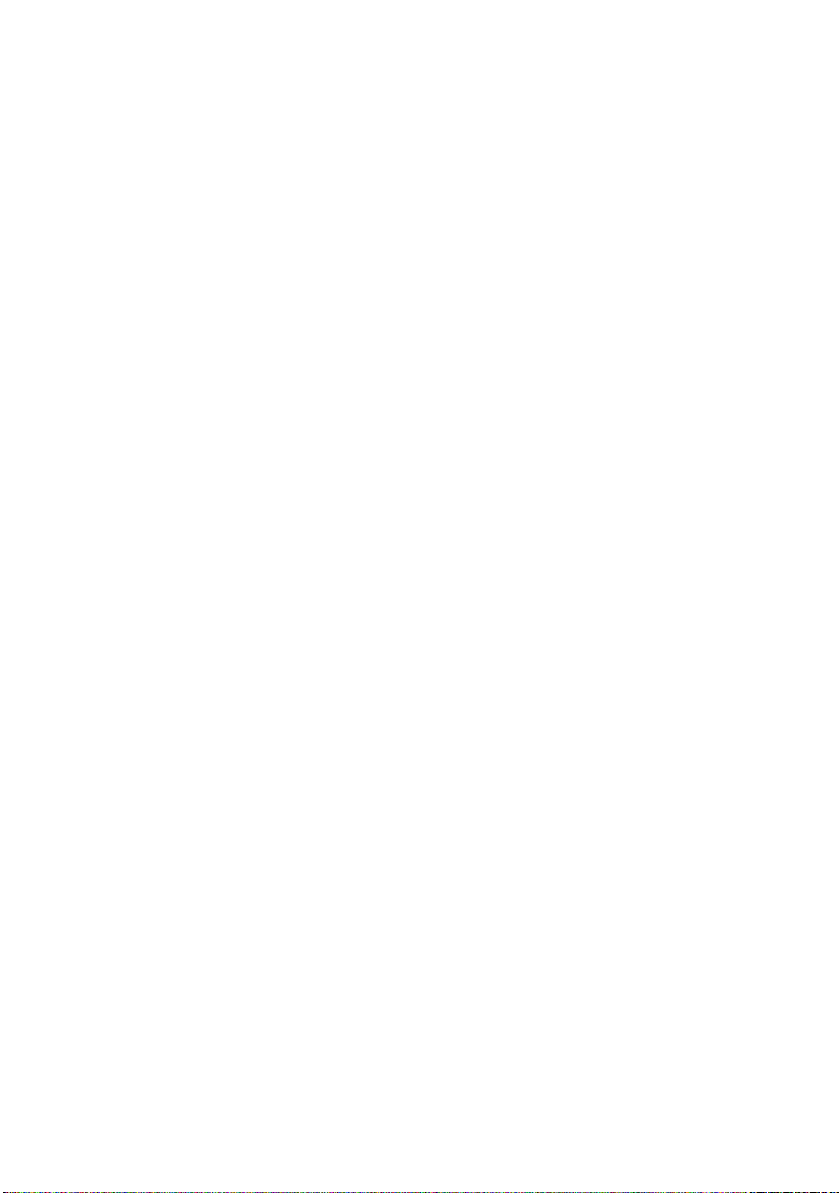
F
UNCIONAMIENTO
U
TILIZACIÓN DEL DISPOSITIVO
> Para obtener detalles completos sobre el modo de utilizar
el dispositivo y cualquier accesorio opcional para imprimir
trabajos con eficacia, consulte la Guía de impresión y la
Barcode Guide.
> Para obtener detalles completos sobre el modo de acceder
y utilizar las funciones de seguridad de la impresora,
consulte la Guía de seguridad.
Funcionamiento > 20
Page 21
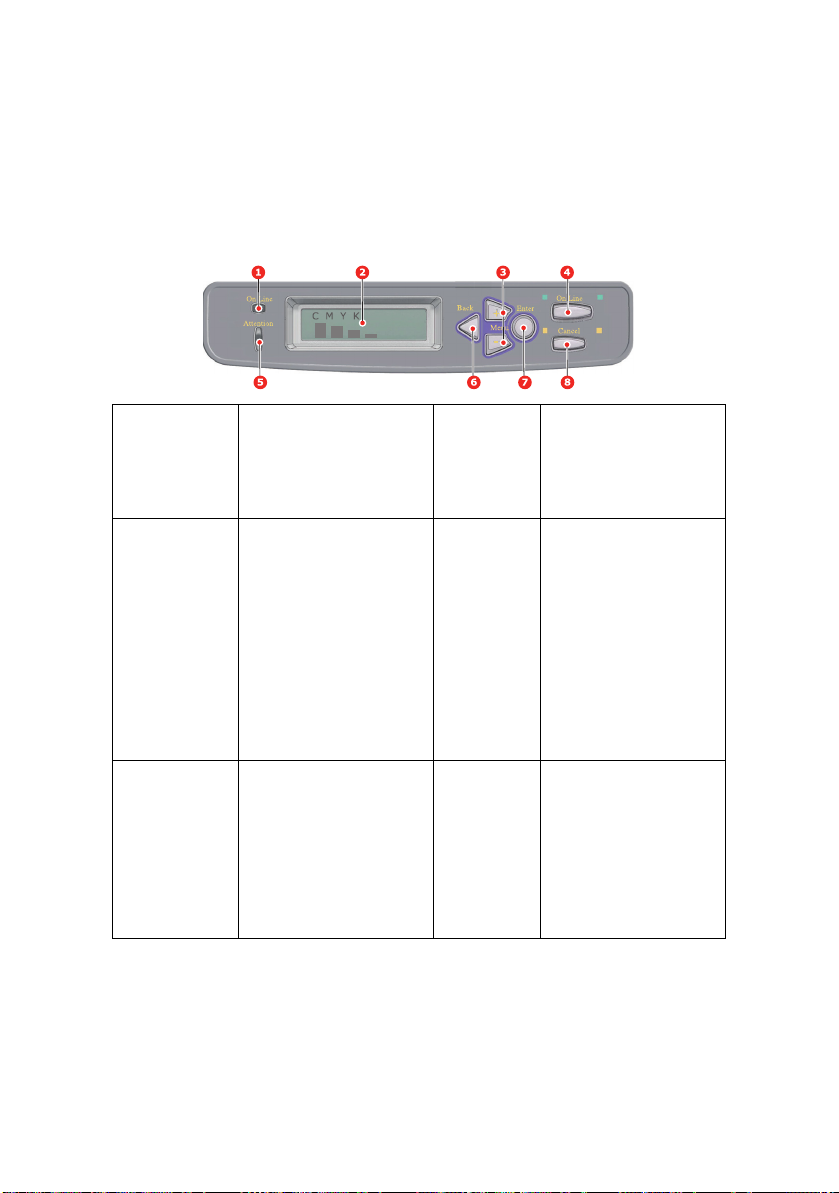
F
UNCIONES DEL MENÚ
En esta sección se enumeran los menús a los que se accede a
través del panel del operador de la impresora y se muestran en
la ventana LCD.
P
ANEL DE OPERACIONES
:
1.LED ONLINE
(EN LÍNEA)
3.Botones
MENU (Menú)
(+/-)
5.LED
ATTENTION
(ATENCIÓN)
ENCENDIDO:Preparado
para recibir datos.
PARPADEANDO:Procesa
ndo datos.
APAGADO: Fuera de
línea.
Entra en el modo de
menú. En el modo de
menú, avanza o retrocede
por los elementos del
menú mostrado. Púlselo
durante 2 segundo o más
para lograr un avance o
un retroceso rápido.
ENCENDIDO: Se indica
una advertencia. Se
puede imprimir (p. ej.,
tóner bajo).
PARPADEANDO: Se ha
producido un error. No se
puede imprimir (p. ej.,
tóner vacío).
APAGADO: Estado
normal.
2.PANTALLA Muestra el estado de la
4.Botón
ONLINE (En
línea).
6.Botón
BACK
(Menú)
impresora y cualquier
mensaje de error.
Cambia entre EN LÍNEA
Y FUERALÍNEA.
Sale del menú y va a EN
LÍNEA cuando se pulsa
en el modo de menú.
Fuerza la impresión en el
papel cargado cuando se
pulsa mientras se
muestra “WRONG
PAPER” (PAPEL
INCORRECTO) o
“WRONG PAPER SIZE”
(TAMAÑO DE PAPEL
INCORRECTO).
Vuelve al elemento del
menú de nivel superior
anterior.
Funciones del menú > 21
Page 22

7.Botón ENTER
(Intro)
C
ÓMO CAMBIAR LA CONFIGURACIÓN: USUARIO
En el modo EN LÍNEA o
FUERALÍNEA: Entra en el
modo Menú.
En el modo Menú:
determina la configuración
seleccionada.
8.Botón
CANCEL
(Cancelar).
Elimina los datos que se
estaban imprimiendo o
recibiendo si se pulsa
durante dos segundos o
más.
Elimina los datos cuando
se pulsa durante dos
segundos o más
mientras se muestra
WRONG PAPER SIZE
(TAMAÑO DE PAPEL
INCORRECTO), RUN OUT
OF PAPER (PAPEL
AGOTADO), TRAY 1 IS
OPEN (LA BANDEJA 1
ESTÁ ABIERTA), o TRAY
1 IS NOT FOUND (NO SE
ENCUENTRA LA
BANDEJA 1).
Sale del menú y va a EN
LÍNEA cuando se pulsa
en el modo de menú.
Es importante señalar que muchos de estos ajustes se pueden
omitir para dar prioridad a los ajustes del controlador en
Windows. Sin embargo, varios de los ajustes del controlador se
pueden dejar como “Ajuste de la impresora”, para que se utilicen,
de forma predeterminada, los ajustes introducidos en estos
menús de la impresora.
Los ajustes predeterminados se muestran en negrita en las
tablas siguientes.
Durante el modo de funcionamiento normal, denominado “en
espera”, la pantalla LCD de la impresora mostrará “EN LÍNEA”. En
este estado, para acceder al sistema de menús, pulse las teclas
+/– del panel del operador para desplazarse hacia arriba o hacia
abajo por la lista de menús, hasta que aparezca el menú que
desea ver. A continuación, proceda de la siguiente manera:
1. Pulse ENTER para acceder al menú.
2. Use los botones +/– para desplazarse hacia arriba o hacia
abajo por los elementos del menú. Cuando aparezca el
elemento que desea cambiar, pulse ENTER (Intro) para
ver los submenús de dicho elemento.
3. Utilice los botones +/– para desplazarse hacia arriba o
hacia abajo por los elementos de los submenús. Cuando
Funciones del menú > 22
Page 23
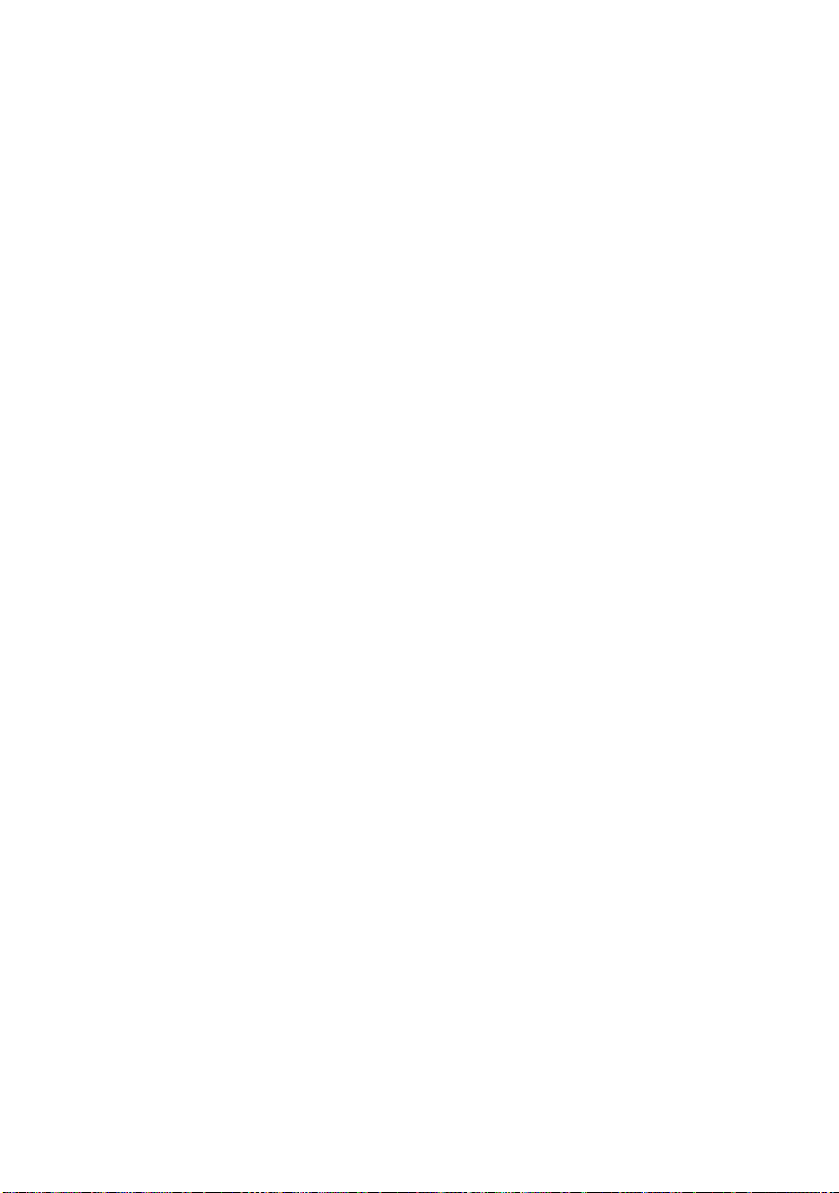
aparezca el elemento que desea cambiar, pulse ENTER
(Intro) para mostrar el ajuste.
4. Utilice los botones +/– para desplazarse hacia arriba o
hacia abajo por los ajustes disponibles del elemento del
submenú. Cuando aparezca el elemento que desea
cambiar, pulse ENTER (Intro) para mostrar el ajuste.
Aparecerá un asterisco (*) junto al ajuste, para indicar
que éste se está utilizando en ese momento.
5. A continuación:
> Vuelva a pulsar BACK para volver a la lista de menús;
o bien...
> Pulse ON LINE (En línea) o CANCEL (Cancelar) para
salir del sistema de menús y volver al modo en espera.
C
ÓMO CAMBIAR LA CONFIGURACIÓN: ADMINISTRADOR
Puede ACTIVAR o DESACTIVAR cada categoría en el menú de
usuario.
Las categorías desactivadas no se muestran en el menú de
usuario. Sólo un administrador del sistema puede cambiar esta
configuración.
1. Apague la impresora (OFF).
2. Encienda la impresora (ON) mientras mantiene pulsado el
botón ENTER (Intro).
Cuando aparezca el MENÚ ADMINISTRADOR, levante el
dedo del botón.
3. Presione el botón ENTER (Iniciar).
4. Cuando aparezca ENTRA CLAVE, pulse el botón MENU+
o MENU- varias veces para mostrar la 1ª línea de la
contraseña y, a continuación, pulse el botón ENTER
(Intro).
5. Escriba su contraseña de 4 a 9 dígitos.
La contraseña predeterminada es aaaaaa.
6. Pulse el botón MENU+ hasta que se muestre la
“categoría” que desea cambiar.
7. Cuando aparezca, pulse el botón ENTER (Intro).
Funciones del menú > 23
Page 24
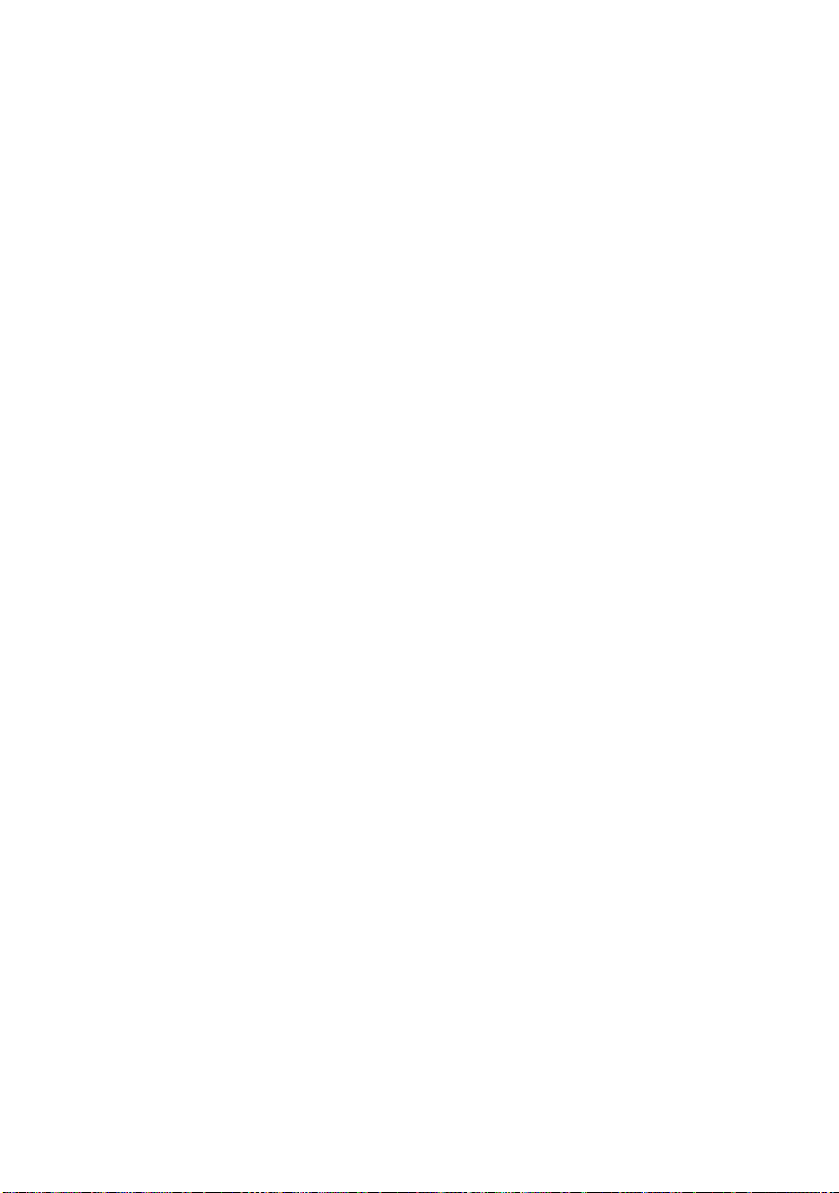
8. Pulse el botón MENU+ o MENU- hasta que se muestre el
“elemento” que desea cambiar.
9. Cuando aparezca, pulse el botón ENTER (Intro).
La inicialización de la memoria flash se confirma con el
mensaje ¿ESTÁ SEGURO?. Confirme si el cambio se
puede ejecutar o no.
10. Para ejecutarlo, pulse el botón MENU+ o MENU- para
mostrar SÍ y, a continuación, pulse el botón ENTER
(Intro). La impresora se reinicia automáticamente.
11. Cuando se muestre PLEASE POW OFF/SHUTDOWN
COMP, apague y encienda la impresora (OFF/ON)
12. Pulse el botón MENU+ o MENU- hasta que se muestre el
“ajuste” que desea cambiar.
13. Pulse el botón ENTER (Intro) para escribir un asterisco
(*) a la derecha del ajuste seleccionado.
14. Pulse el botón ONLINE (En línea) para cambiar a EN
LÍNEA.
Funciones del menú > 24
Page 25
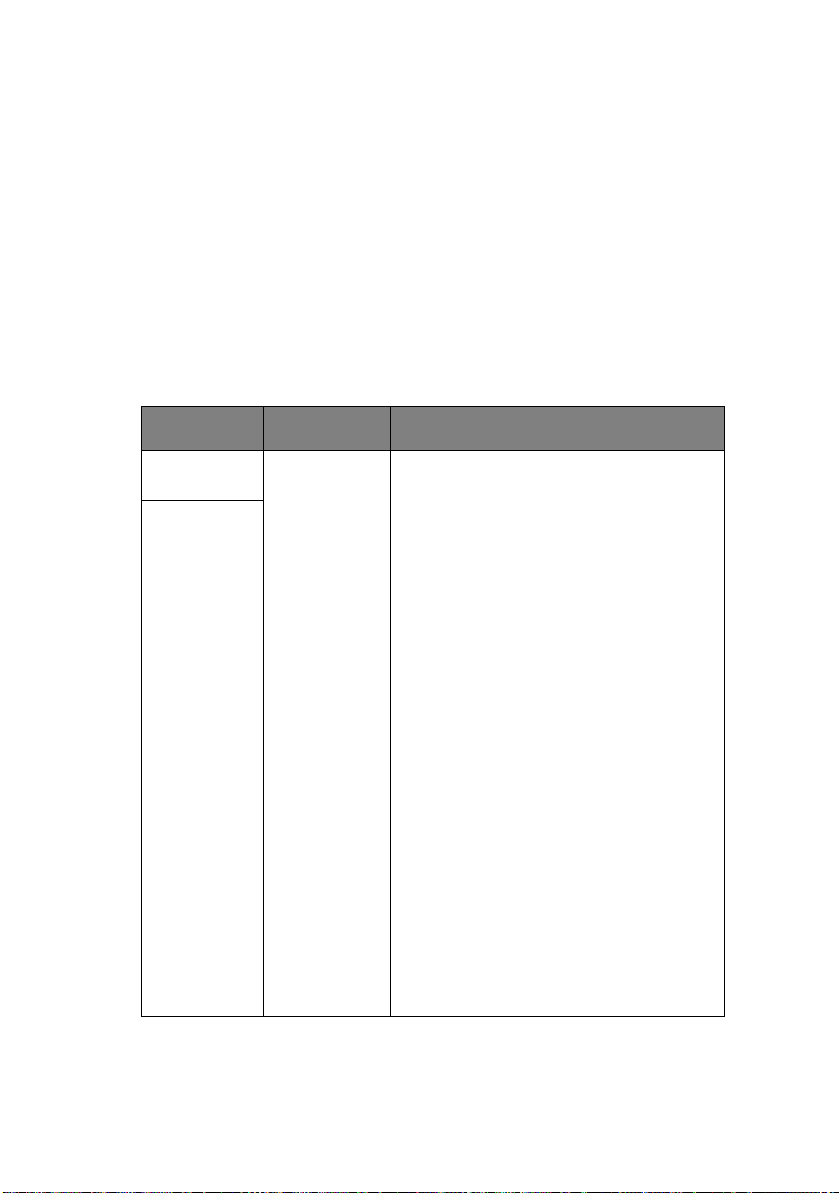
M
ENÚS
M
ENÚ DE TAREAS
Este menú sólo aparece si está instalada la unidad de disco duro.
Se utiliza para imprimir documentos almacenados en el disco
duro interno. Estos documentos se almacenan con las funciones
de impresión segura o de prueba de impresión. Consulte en la
Guía de impresión las instrucciones para utilizar estas funciones.
Se le pedirá su contraseña o número de identificación personal
(PIN). Las teclas +/– se utilizan para introducir cada dígito y la
tecla ENTER (Intro) para pasar de un dígito al siguiente.
ELEMENTO ACCIÓN EXPLICACIÓN
TAREA
ENCRIPTADA
NO
ENCONTRADO
/IMPRIMIR
ANULAR
Se ha guardado una tarea encriptada en la
unidad de disco duro.
Después de introducir una contraseña,
aparece "BUSCANDO TAREA" hasta que se
encuentra la tarea correspondiente a la
contraseña.
(el tiempo empleado en buscar aumenta en
proporción al número de tareas
almacenadas en la unidad de disco duro.)
La búsqueda puede cancelarse si se
mantiene pulsado el botón CANCEL
(Cancelar).
Si algún archivo no se encuentra, aparecerá
"NO ENCONTRADO".
Si se encuentra un archivo para imprimir,
aparecerá uno de los siguientes mensajes.
TAREA SEGURA
IMPRIMIR
ANULAR
Si selecciona IMPRIMIR, se imprimirán
TODAS las tareas.
Si selecciona ANULAR, aparecerá el
siguiente mensaje.
¿ESTÁ SEGURO?
SÍ
NO
Si selecciona NO, volverá al MENÚ inicial. Si
selecciona SÍ, se anularán TODAS las
tareas.
Funciones del menú > 25
Page 26
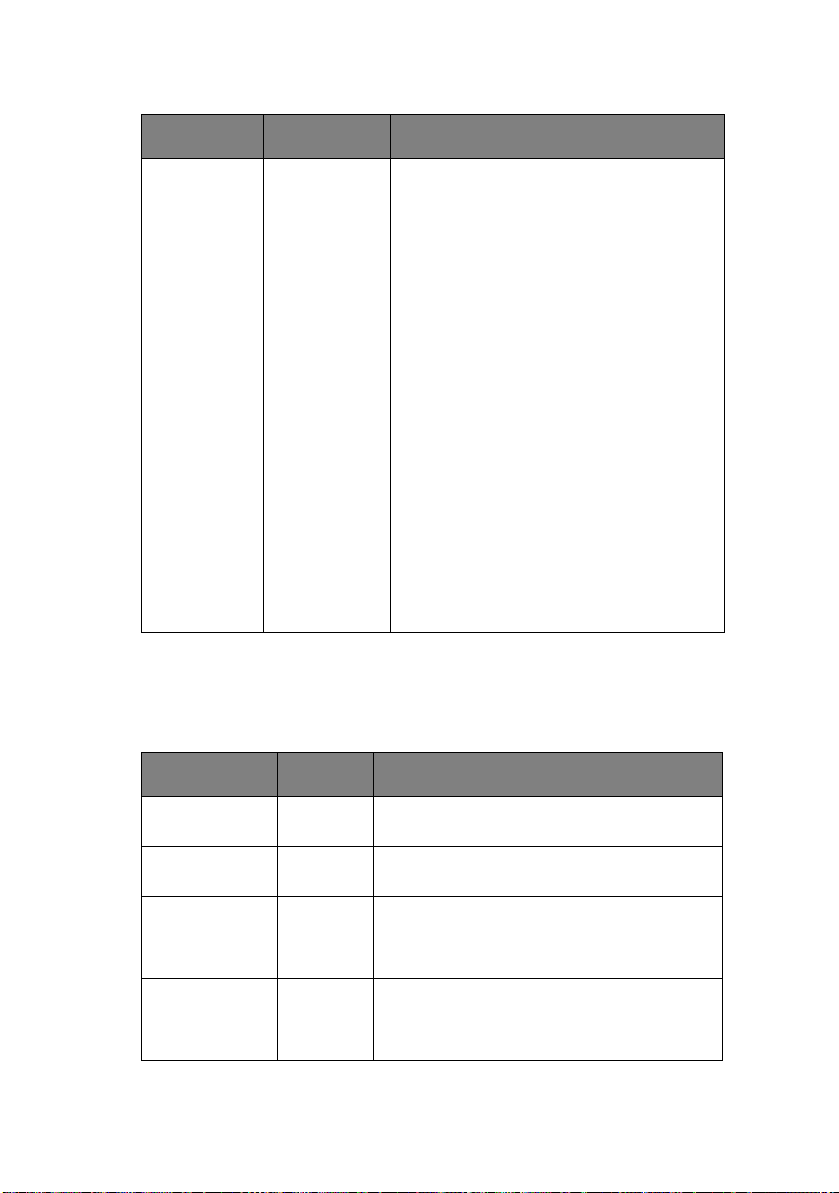
ELEMENTO ACCIÓN EXPLICACIÓN
TAREA
ALMACENADA
M
ENÚ INFORMATIVO
NO
ENCONTRADO
/IMPRIMIR
ANULAR
Se utiliza para imprimir un trabajo de
impresión seguro almacenado en la unidad
de disco duro.
Si algún archivo no se encuentra, aparecerá
"NO ENCONTRADO".
Si se encuentra un archivo para imprimir,
aparecerá uno de los siguientes mensajes.
TAREA SEGURA
IMPRIMIR
ANULAR
Si selecciona IMPRIMIR, aparecerá
CANTID. INTERCAL. y podrá especificarse
el número de páginas para imprimir.
Presione el botón ENTER (Iniciar).
Se imprimirán todas las páginas
especificadas.
Si selecciona ANULAR, aparecerá el
siguiente mensaje.
¿ESTÁ SEGURO?
SÍ
NO
Si selecciona NO, volverá al MENÚ inicial. Si
selecciona SÍ, se anularán TODAS las
tareas.
Este menú proporciona un método rápido para ver los distintos
elementos almacenados en la impresora.
ELEMENTO ACCIÓN EXPLICACIÓN
IMPRIMIR
MENÚ
RED EJECUTAR Imprime la información de configuración de la
IMPR. LISTA
ARCH.
IMPRIMIR
FUENTE PCL
EJECUTAR Imprime la lista de menús completa con los
EJECUTAR Imprime una lista de plantillas, macros,
EJECUTAR Imprime una lista completa de todas las
ajustes actuales.
red.
fuentes y otros archivos almacenados en la
unidad de disco duro de la impresora (si se ha
instalado).
fuentes PCL internas, más las almacenadas en
la ROM (ranura 0), la memoria flash y en el
disco duro (si está instalado).
Funciones del menú > 26
Page 27
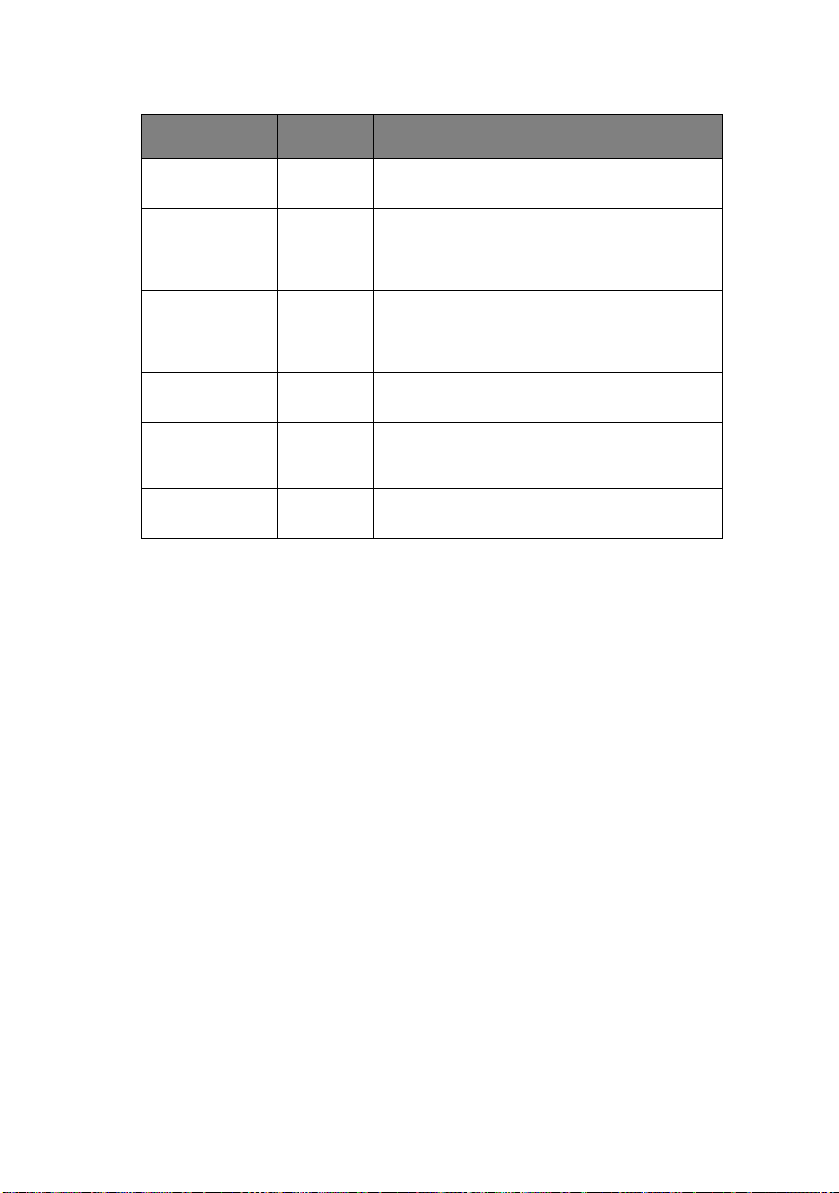
ELEMENTO ACCIÓN EXPLICACIÓN
IMPRIMIR
FUENTE PSE
IMPRIMIR
FUENTE PPR
IMPRIMIR
FUENTE FX
DEMO1 EJECUTAR Imprime una página de demostración con
IMPRIMIR
REGISTRO
ERROR
LISTA PERF.
COLOR
EJECUTAR Imprime una lista completa de todas las
EJECUTAR Imprime una lista completa de todas las
EJECUTAR Imprime una lista completa de todas las
EJECUTAR Imprime una lista de todos los errores y
EJECUTAR Imprime una lista de perfiles de color
fuentes internas de emulación PostScript.
fuentes internas de emulación IBM ProPrinter
III XL, incluidas las descargadas a la memoria
flash o al disco duro.
fuentes internas de emulación Epson FX,
incluidas las descargadas a la memoria flash o
al disco duro.
gráficos y texto, en color y en monocromo.
advertencias que se han producido.
almacenados.
Funciones del menú > 27
Page 28
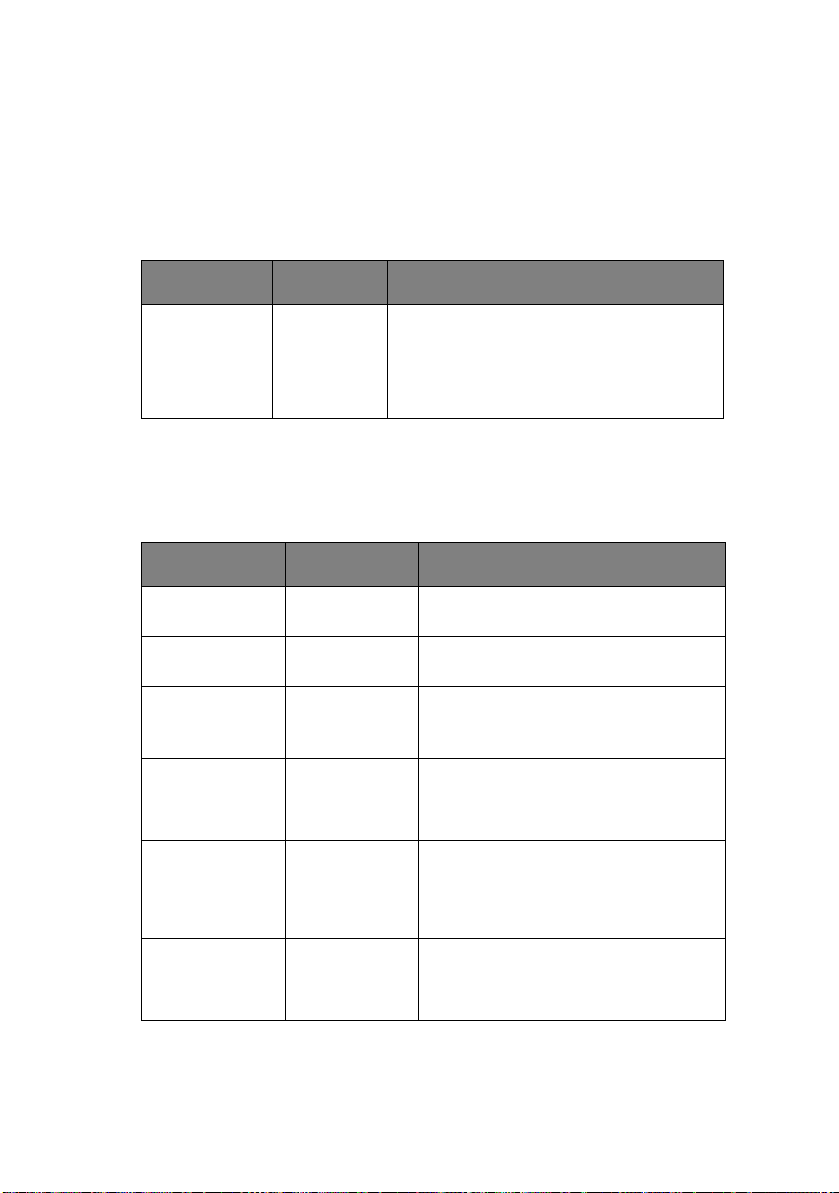
M
ENÚ DE APAGADO
Este menú sólo aparece si está instalada la unidad de disco duro.
Este elemento debe seleccionarse siempre antes de
apagar la impresora, para evitar la pérdida de datos del
disco duro.
ELEMENTO AJUSTES EXPLICACIÓN
COMIENZO
APAGADO
M
ENÚ IMPRIMIR
EJECUTAR Apaga la impresora de forma controlada,
asegurándose de cerrar todos los archivos
del disco duro interno antes de apagar.
Apague la impresora con el interruptor sólo
cuando la pantalla indique que puede
hacerlo.
Este menú permite ajustar varias funciones relacionadas con el
trabajo de impresión.
ELEMENTO AJUSTES EXPLICACIÓN
COPIAS 1-999 Introduzca el número de copias que
DÚPLEX ENCENDIDO
ENCUADERNACIÓN
ALIMENTADOR BAND 1
CONMUT.BAND.
AUTO
SECUENCIA
BAND.
APAGADO
BORDE
LARGO
BORDE CORTO
BANDEJA 2
BANDEJA
MULTI
ENCENDIDO
APAGADO
HACIA ABAJO
HACIA ARRIBA
BANDEJA EN
USO
desea imprimir, de 1 a 999.
Enciende o apaga la función Dúplex (2
caras).
Ajusta la encuadernación por defecto en
BCP o BLP
Selecciona la bandeja predeterminada
para la alimentación del papel: bandeja
1 (superior), bandeja 2 (inferior, si está
instalada) o bandeja multiuso.
Si dos bandejas contienen el mismo
papel, la impresora puede cambiar a
una fuente alternativa si se termina el
papel de la bandeja actual a mitad de
un trabajo de impresión.
Determina la secuencia de las bandejas
al cambiar automáticamente.
Funciones del menú > 28
Page 29
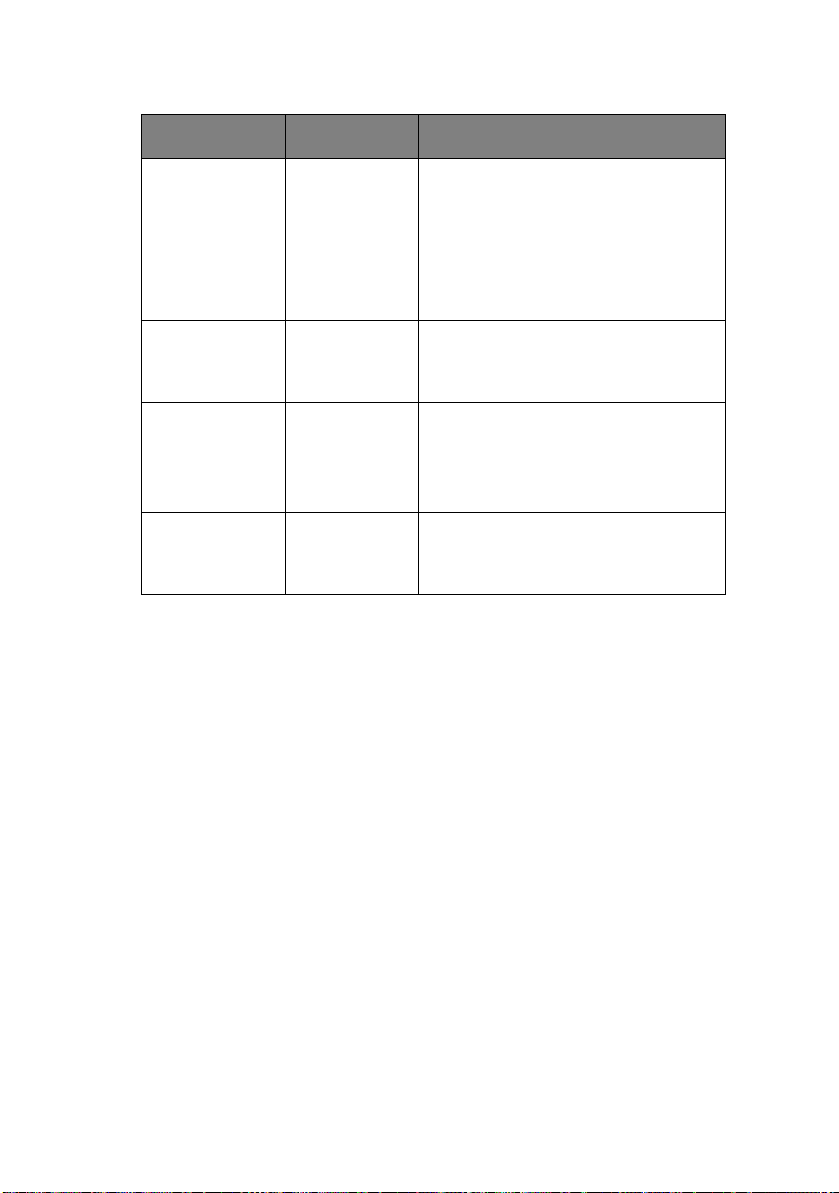
ELEMENTO AJUSTES EXPLICACIÓN
USO BAND.
MULTI
COMPROBAR
PAPEL
RESOLUCIÓN 600 PPP
MODO
AHORR.TONER
NO UTILIZAR
CUANDO
ERRONEO
ACTIVADO
DESACTIVADO
600 x 1200
PPP
600 PPP MNIVEL
ENCENDIDO
APAGADO
Si el documento que se va a imprimir
necesita un tamaño de papel que no
está instalado en la bandeja
seleccionada, la impresora utilizará
automáticamente el papel de la bandeja
multiuso. Si esta función no está
activada, la impresora se detendrá y
solicitará que se cargue el tamaño
correcto de papel.
Determina si la impresora debe
comprobar que el tamaño del papel
cargado coincida con el que necesita el
documento que se va a imprimir.
Establece la resolución predeterminada
para imprimir (en puntos por pulgada).
600x1200 PPP utiliza más memoria y
necesita más tiempo de procesamiento,
pero imprime con una mayor calidad.
Reduce la cantidad de tóner que se
utiliza para la imagen. Esta función
produce impresiones más claras, pero
es más económica.
Funciones del menú > 29
Page 30
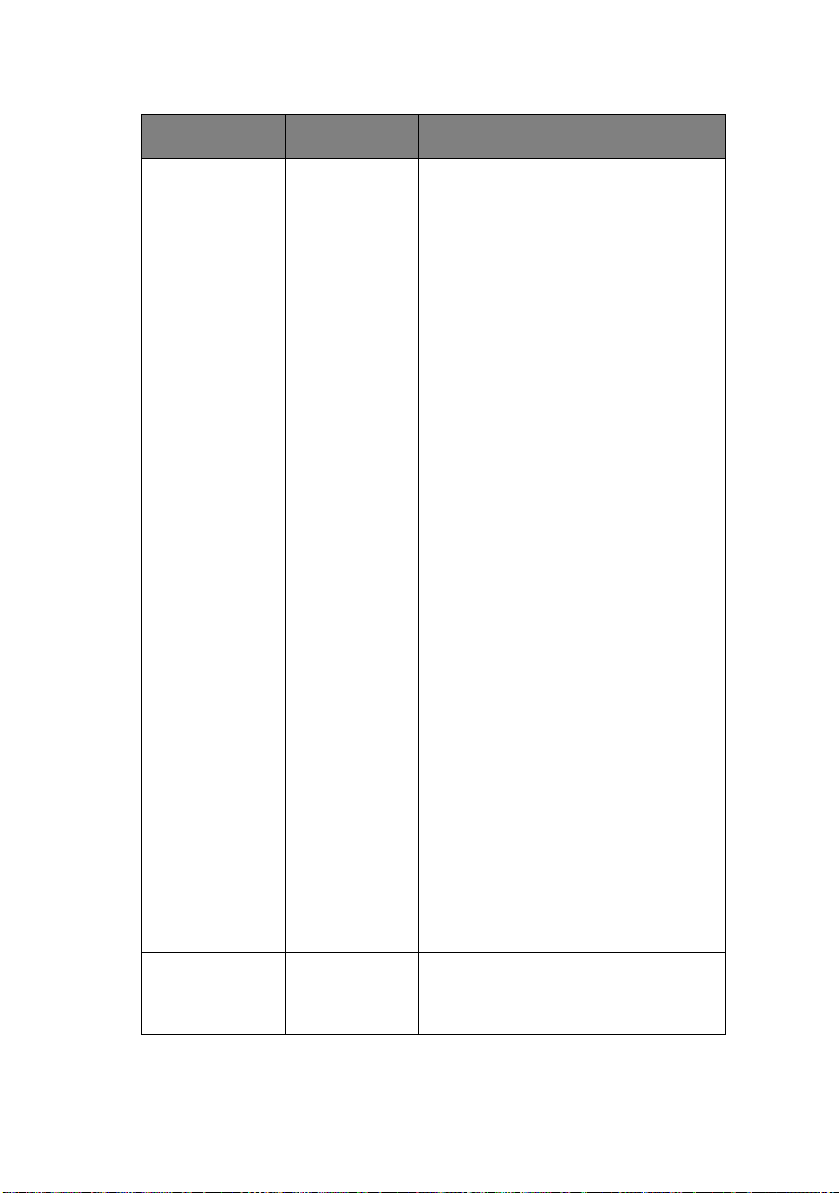
ELEMENTO AJUSTES EXPLICACIÓN
VELOC. IMPR.
MONO
ORIENTACION VERTICAL
VELOCIDAD
AUTO
MONO 32 PPM
VELOCIDAD CO
LOR
VELOCIDAD
MIXTO
(C5750)
APAISADO
Si la primera página de un trabajo de
impresión es en blanco y negro, la
impresora trabaja a una velocidad de 20
ppm (páginas por minuto). Cuando
detecta una página en color, la
impresora reduce la velocidad a 22 ppm
(C5750) ó 26 ppm (C5950) durante el
resto del trabajo.
Este ajuste funciona de la misma
manera que VELOCIDAD AUTO, pero la
impresora trabaja a 32 ppm hasta que
detecta una página en color. Para lograr
esta velocidad, la impresora necesita
unos 10 – 20 segundos adicionales para
calentarse y 30 –60 segundos para
enfriarse cuando cambia a 22 ppm
(C5750) ó 26 ppm (C5950) para las
páginas en color. Por lo tanto, este
ajuste resulta más apropiado cuando la
mayoría de los trabajos de impresión
son completamente en blanco y negro.
La impresora funciona a 22 ppm
(C5750) ó 26 ppm (C5950) para todos
los trabajos de impresión. Este ajuste
resulta más apropiado cuando la
mayoría de los trabajos de impresión
son en color.
La impresora cambia automáticamente
entre 22 ppm para las páginas en color
y 20 ppm para las páginas en blanco y
negro. Una vez impresas las páginas en
blanco y negro, los 3 tambores de color
se levantan automáticamente para
aprovechar al máximo su vida útil. Esta
operación implica un retraso cada vez
que se cambia el modo de impresión de
color a blanco y negro. Sin embargo, el
retraso de 30 – 60 segundos de
enfriamiento descritos para MONO 32
ppm se puede evitar limitando la
velocidad mono a 22 ppm. Este ajuste
es preferible en casi todas las
impresiones en blanco y negro con
algunas páginas en color, o cuando la
mayoría de los trabajos de impresión
son completamente en color o
completamente en blanco y negro.
Selecciona la orientación
predeterminada de la página entre
vertical y horizontal (apaisado). - (sólo
PCL, IBM PPR y EPSON FX)
Funciones del menú > 30
Page 31

ELEMENTO AJUSTES EXPLICACIÓN
LÍNEAS P.
PÁGINA
EDITAR
FORMATO
M
ENÚ PAPEL
5~64~128 Establece el número de líneas de texto
TAMAÑO
BANDEJA
A4 /A5/ A6 /
B5 LEGAL14
LEGAL 13,5
LEGAL 13
CARTA
EJECUTIVO
USUARIO
COM-9 SOBRE
COM-10 SOBRE
MONARCH
SOBRE
SOBRE DL
SOBRE C5
por página cuando se recibe texto sin
formato de sistemas distintos de
Windows. El número de líneas
predeterminado para A4 vertical es 65,
y para carta, 60. - (sólo PCL)
Establece el tamaño del área imprimible
de la página para que coincida con el
tamaño del papel que se está
utilizando. No siempre es igual al
tamaño físico del papel, que suele ser
un poco mayor. Consulte las
dimensiones de los tamaños físicos del
papel en la sección “Recomendaciones
sobre el papel” de esta guía.
Este menú permite realizar ajustes para una amplia gama de
soportes de impresión.
ELEMENTO AJUSTES EXPLICACIÓN
BAND.1
TAMAÑO
PAPEL BAND.1 ORDINARIO
A4 /A5/ A6/B5/
LEGAL14/
LEGAL13.5/
LEGAL13/LETRA/
EJECUTIVO
USUARIO
CABECERA
NORMAL
RECICLADO
ÁSPERO
BRILLANTE
USERTYPE1
USERTYPE2
USERTYPE3
USERTYPE4
USERTYPE5
Selecciona el tamaño del papel
cargado en la bandeja 1 (la bandeja
superior si ambas bandejas están
instaladas). Para el ajuste de
USUARIO, consulte TAMAÑO X y
TAMAÑO Y, más adelante en esta
tabla.
Selecciona el tipo de soporte cargado
en esta bandeja. Esto ayuda a la
impresora a ajustar los parámetros de
funcionamiento interno, como la
velocidad del motor y la temperatura
del fusor, al tipo de soporte que se va
a utilizar. Por ejemplo, para papel con
membrete, se utilizará una
temperatura del fusor ligeramente
menor, para que no se corra la tinta.
Nota: USERTYPEn sólo se mostrarán si
se han registrado en el PC host/
servidor.
Funciones del menú > 31
Page 32

ELEMENTO AJUSTES EXPLICACIÓN
PESOPAPEL
BAND.1
BAND.2
TAMAÑO
TIPO PAPEL
BAND2
PESO PAPEL
BAND2
TAM. PAPEL BM LETRA
LIGERO
MEDIO
PESADO
A4 /A5/ B5/
LEGAL14/
LEGAL13.5/
LEGAL13/LETRA/
EJECUTIVO
USUARIO
ORDINARIO
CABECERA
NORMAL
RECICLADO
ÁSPERO
CARTULINA
BRILLANTE
USERTYPE1
USERTYPE2
USERTYPE3
USERTYPE4
USERTYPE5
LIGERO
MEDIO
PESADO
MUY PESADO
EJECUTIVO
LEGAL 14
LEGAL 13,5
LEGAL 13
A4 / A5 / A6 /
B5
USUARIO
COM-9 SOBRE
COM-10 SOBRE
MONARCH
SOBRE
SOBRE DL
SOBRE C5
Ajusta la impresora al gramaje de
papel cargado en esta bandeja.
Selecciona el tamaño del papel
cargado en la bandeja 2 (bandeja
inferior, si está instalada). Para el
ajuste de USUARIO, consulte TAMAÑO
X y TAMAÑO Y, más adelante en esta
tabla.
Selecciona el tipo de soporte cargado
en esta bandeja (si está instalada).
Esto ayuda a la impresora a ajustar los
parámetros de funcionamiento
interno, como la velocidad del motor y
la temperatura del fusor, al tipo de
soporte que se va a utilizar. Por
ejemplo, para papel con membrete, se
utilizará una temperatura del fusor
ligeramente menor, para que no se
corra la tinta.
Nota: USERTYPEn sólo se mostrarán si
se han registrado en el PC host/
servidor.
Ajusta la impresora al gramaje de
papel cargado en esta bandeja (si está
instalada).
Selecciona el tamaño del papel que se
utilizará desde la bandeja multiuso.
Para el ajuste de USUARIO, consulte
TAMAÑO X y TAMAÑ O Y, más adelante
en esta tabla.
Funciones del menú > 32
Page 33

ELEMENTO AJUSTES EXPLICACIÓN
TIPO PAPEL
BAND. MULTI.
PESO PAPEL
MPT
UNIDAD DE
MEDIDA
TAMAÑO X 64-210-216
TAMAÑO Y 127-148-297-
ORDINARIO
CABECERA
TRANSPARENCIA
ETIQUETAS
NORMAL
RECICLADO
CARTULINA
ÁSPERO
BRILLANTE
USERTYPE1
USERTYPE2
USERTYPE3
USERTYPE4
USERTYPE5
LIGERO
MEDIO
PESADO
MUY PESADO
MILÍMETRO
PULGADA
MILÍMETROS
1220
MILÍMETROS
Selecciona el tipo de papel que se
utilizará en la bandeja multiuso, para
que la impresora pueda ajustar los
parámetros internos según
corresponda para el tipo de soporte
seleccionado.
Selecciona el gramaje del papel que se
utilizará desde la bandeja multiuso.
Selecciona la unidad de medida.
Selecciona el ancho del papel definido
por los ajustes de “USUARIO”
descritos anteriormente en los ajustes
de tamaño del papel.
Selecciona el largo del papel definido
por los ajustes de “Usuario” descritos
anteriormente en los ajustes de
tamaño del papel. Observe que es
posible utilizar soportes de hasta
1.220 mm de largo desde la bandeja
multiuso, para imprimir rótulos.
Funciones del menú > 33
Page 34

M
ENÚ COLOR
La impresora ajusta automáticamente el balance y la densidad
del color a intervalos apropiados, optimizando la salida de la
impresora para papel blanco brillante visto en condiciones de luz
diurna natural. Los elementos de este menú permiten cambiar los
ajustes predeterminados para trabajos de impresión especiales o
especialmente difíciles.
ELEMENTO AJUSTES EXPLICACIÓN
CONTROL
DENSIDAD
AJUSTAR
DENSIDAD
SINTONIZ.
COLOR
RESALTAR C
TONO MEDIO C
OSCURO C
RESALTAR M
TONO MEDIO M
OSCURO M
RESALTAR Y
TONO MEDIO Y
OSCURO Y
RESALTAR K
TONO MEDIO K
OSCURO K
AUTO
MANUAL
EJECUTAR Si selecciona esta opción se activará el
IMPRIM.PATRÓN Al seleccionar este elemento, se
-3~0~+3
-3~0~+3
-3~0~+3
-3~0~+3
-3~0~+3
-3~0~+3
-3~0~+3
-3~0~+3
-3~0~+3
-3~0~+3
-3~0~+3
-3~0~+3
Si se establece en AUTO, la densidad de
la imagen se ajustará automáticamente
al encender, al instalar un nuevo
tambor de imagen o cartucho de tóner,
y a intervalos de 100, 300 y 500
recuentos del tambor. Si se produce un
intervalo de 500 recuentos del tambor
durante un trabajo de impresión, se
llevará a cabo al finalizar el trabajo;
puede tardar hasta 55 segundos. Si se
establece en manual, el ajuste sólo se
llevará a cabo cuando lo inicie el
siguiente elemento de menú.
ajuste de la densidad del color
automáticamente.
imprime el patrón de ajuste del color
para ayudarle a ajustar el balance de
color.
Ajusta la densidad de la imagen de cada
componente de color (cián, magenta,
amarillo y negro). El ajuste normal es
0.
Funciones del menú > 34
Page 35

ELEMENTO AJUSTES EXPLICACIÓN
OSCURIDAD C
OSCURIDAD M
OSCURIDAD Y
OSCURIDAD K
AJUSTE
REGISTRACIÓN
AJUSTE FINO C
AJUSTE FINO M
AJUSTE FINO Y
SIMULACION
TINTA
UCR BAJO
DENSIDAD
CMY100%
CONVERSIÓN
CMYK
-3~0~+3
-3~0~+3
-3~0~+3
-3~0~+3
EJECUTAR Realiza un ajuste automático del
-3~0~+3
-3~0~+3
-3~0~+3
APAGADO
SWOP
EUROESCALA
JAPÓN
MEDIO
ALTO
DESACTIVAD
O
ACTIVADO
ENCENDIDO
APAGADO
Ajusta la oscuridad de cada
componente de color (cián, magenta,
amarillo y negro). El ajuste normal es
0.
registro de colores. Esto se hace
habitualmente al encender y al abrir o
cerrar la cubierta superior. Este proceso
alinea de forma precisa las imágenes
cián, magenta y amarilla con la imagen
en negro.
Realiza un ajuste fino del tiempo de la
imagen en relación con el componente
negro de la imagen.
Selecciona entre una gama de
muestrarios de colores estándar del
sector.
Nota: Esta función sólo se aplica a los
modelos PS
Selecciona la limitación del grosor de la
capa de tóner.
Si el papel se ondula al imprimir en
colores oscuros, las opciones MEDIO o
LIGERO pueden contribuir a reducir la
ondulación.
Cuando está activada, las zonas negras
se obtienen con 100% de C, M e Y, en
lugar de negro. Esto produce un
acabado más brillante.
El ajuste "APAGADO" simplificará el
proceso de conversión de los datos
CMYK, lo que reducirá el tiempo de
procesamiento.
El ajuste se ignora cuando se utiliza la
función Simulación.
Nota: Esta función sólo se aplica a los
modelos PS
Funciones del menú > 35
Page 36

M
ENÚ CONFIGURACIÓN DEL SISTEMA
Este menú adapta los ajustes generales de la impresora a su
forma de trabajar.
ELEMENTOS AJUSTES EXPLICACIÓN
TIEMPO DE
RETARDO DE
AHORRO DE
ENERGÍA
EMULACIÓN AUTO
PROT.
PS PARALEL
PROTOCOLO PS
USB
PROTOCOLO PS
RED
AVISOS
BORRABLES
5 MIN
15 MIN
30 MIN
60 MIN
240 MIN
PCL
IBM PPR III XL
EPSON FX
EMULACIÓN
PS3
CRUDO
ASCII
BASTO
ASCII
BASTO
ASCII
ENCENDIDA
TAREA
Ajusta el tiempo de inactividad antes de
que la impresora pase
automáticamente al modo de ahorro de
energía. En este modo, el consumo de
energía se reduce al mínimo necesario
para mantener la impresora
funcionando y lista para recibir datos.
Cuando se envía un trabajo, la
impresora necesita un tiempo de
calentamiento máximo de 1 minuto
antes de comenzar a imprimir.
Este elemento selecciona la emulación
estándar del sector que utilizará la
impresora. Cuando está establecido en
AUTO, los datos entrantes se examinan
y se selecciona automáticamente la
emulación correcta cada vez que se
recibe un trabajo de impresión.
Selecciona el formato de datos
PostScript para el puerto paralelo.
Selecciona el formato de datos
PostScript para el puerto USB.
Selecciona el formato de datos
PostScript para el puerto de red.
Cuando está encendido, los avisos que
no sean críticos, como las solicitudes de
un tamaño de papel distinto, se pueden
borrar pulsando el botón ON LINE (EN
LÍNEA). Cuando está establecido en
TAREA, se borran cuando se reinicia el
trabajo de impresión.
AUTOCONTINUAR
TIMEOUT
MANUAL
ENCENDIDO
APAGADO
Apagado
30
60
Funciones del menú > 36
Determina si la impresora se
recuperará automáticamente de una
situación de desbordamiento de
memoria.
Especifica cuántos segundos esperará
la impresora la alimentación del papel
antes de cancelar el trabajo.
Page 37

ELEMENTOS AJUSTES EXPLICACIÓN
ESPERA
TIMEOUT
TONER BAJO CONTINUAR
RECUP. ATASCO ENCENDIDO
INFORME DE
ERROR
E
MULACIÓN
PCL
5~40~300,
APAGADO
PARADO
APAGADO
ENCENDIDO
APAGADO
Especifica cuántos segundos esperará
la impresora cuando hay una pausa en
la recepción de los datos, antes de
expulsar la página. En el modo de
emulación PostScript, el trabajo se
cancelará si se excede el tiempo de
espera.
Especifica si la impresora debe
continuar imprimiendo aunque se haya
detectado una situación de tóner bajo.
Especifica si la impresora debe
recuperarse automáticamente después
de un atasco. Si está ENCENDIDO, la
impresora intentará volver a imprimir
las páginas perdidas debido al atasco
una vez que éste se haya eliminado.
Si está ENCENDIDO, la impresora
imprimirá los detalles del error cuando
se produzca un error en la emulación
PostScript.
Nota: Sólo se aplica a tp PS y PCL XL.
Este menú controla los ajustes que se aplican cuando la
impresora está funcionando en modo de emulación PCL.
ELEMENTOS AJUSTES EXPLICACIÓN
FUENTE
UTILIZADA
FUENTE NÚM. I0/ C001 /
RESIDENTE /
RESIDENTE2
DESCARGADO
S001
Especifica la ubicación de la fuente PCL
predeterminada. Habitualmente, la
ubicación es interna, a menos que se
hayan instalado fuentes adicionales en
la ranura de expansión de ROM o se
haya descargado fuentes adicionales a
la RAM como fuentes permanentes.
Establece el número de fuente
predeterminado del origen seleccionado
en ese momento, que puede ser interno
(I), ranura ROM (C) o descargado (S).
Funciones del menú > 37
Page 38

ELEMENTOS AJUSTES EXPLICACIÓN
TAMAÑO DE
FUENTE
ALTURA DE
FUENTE
JUEGO
SIMBOLOS
ANCHO IMPRES. A478 COLUMNAS
SALTO DE
PÁGINA
FUNCIÓN CR CR / CR+LF Selecciona si un carácter de retorno de
FUNCIÓN LF LF / LF+CR Selecciona si un carácter de avance de
MARGEN
IMPRESIÓN
NEGRO
VERDADERO
AJ. ANCHO
LAPIZ
0.44PPP~
10.00PPP~
99.99PPP
4.00 PUNTOS~
12.00
PUNTOS~
999.75 PUNTOS
PC-8
(sólo se muestra
el juego de
símbolos
predeterminado)
80 COLUMNAS
APAGADO /
ENCENDIDO
NORMAL
1/5 PULG.
1/6 PULG.
APAGADO /
ENCENDIDO
ENCENDIDO/
APAGADO
Establece el ancho de la fuente PCL
predeterminada en caracteres por
pulgada (PPP).
La fuente predeterminada es la fuente
escalable de paso fijo. El valor se
muestra en el segundo lugar decimal
Sólo se muestra cuando la fuente
seleccionada en FUENTE NUM. es una
fuente escalable de espaciado fijo.
El tamaño en puntos de la fuente
seleccionada.
El valor se muestra en el segundo lugar
decimal
Juego de símbolos PCL. Si se cambia el
origen y el número de la fuente por
otros que no admitan el juego de
símbolos seleccionado, deberá
seleccionarse un juego de símbolos
adecuado para esa fuente.
Establece el número de columnas
sujetas a Auto LF (Avance de línea
automático) con papel A4 en PCL. Éste
es el valor cuando el modo Auto CR/LF
está APAGADO con caracteres de 10
CPP.
Selecciona si se imprimen o no las
páginas en blanco.
carro (0Dh) también ocasiona un
avance de línea.
línea (0Dh) también conlleva un retorno
de carro.
Establece el área no imprimible de la
página. NORMAL es compatible con
PCL.
Selecciona si los datos en negro de la
imagen se imprimen con tóner negro
(ENCENDIDO) o 100% CMY
(APAGADO). (Sólo es válido en modo
de emulación PCL.)
Funciones del menú > 38
Page 39

ELEMENTOS AJUSTES EXPLICACIÓN
NÚM.ID
BANDEJA
E
MULACIÓN
PPR
BANDEJA MULTI
1-4-59
Este menú controla los ajustes que se aplican cuando la
impresora está funcionando en modo de emulación PPR.
ELEMENTO AJUSTES EXPLICACIÓN
PUNTOS
CARÁCTER
FUENTE
CONDENS.
JUEGO
CARACTERES
JUEGO
SIMBOLOS
ESTILO LETRA 0 Desactivado,
CARACTER
CERO
10 PPP;
12 PPP; 17 PPP;
20 PPP;
PROPORCIONAL
12PPP 20PPP; 12PPP -
12PPP
Juego 1; Juego 2Especifica un juego de caracteres.
IBM-437
(sólo se muestra
el juego de
símbolos
predeterminado)
Activado
Normal;
Barrado
Especifica los puntos por carácter en
una emulación IBM PPR.
Especifica 12 PPP en el modo Condens.
Especifica un juego de símbolos.
Especifica el estilo que reemplaza 9BH
con la letra o y 9DH con un cero
Establece si el cero tiene que estar
barrado o sin barrar.
PASO DE LÍNEA 6 LPP, 8 LPP Especifica el espaciado de línea.
SALTO DE
PÁGINA
FUNCIÓN CR CR / CR+LF Selecciona si un carácter de retorno de
FUNCIÓN LF LF / LF+CR Selecciona si un carácter de avance de
LONGITUD
LÍNEA
APAGADO /
ENCENDIDO
80
COLUMNAS;
136 COLUMNAS
Funciones del menú > 39
Selecciona si se imprimen o no las
páginas en blanco.
carro (0Dh) también ocasiona un
avance de línea.
línea (0Dh) también conlleva un retorno
de carro.
Especifica el número de caracteres por
línea.
Page 40

ELEMENTO AJUSTES EXPLICACIÓN
LONG.
DOCUMENTO
POSICIÓN TOPE 0.0 PULG. -
MARGEN IZQ. 0.0 Pulg. -
AJUSTAR A
LETRA
ALTURA TEXTO Igual;
E
MULACIÓN
FX
11 Pulg.;
11.7 Pulg.
12 Pulg.
1.0 Pulg.
1.0 Pulg.
Desactivado,
Activado
Diferente
Especifica la longitud del papel.
Especifica la distancia de impresión
desde el borde superior del papel.
Especifica la distancia de impresión
desde el borde izquierdo del papel.
Define el modo impresión de forma que
se ajusten los datos de impresión,
equivalente a 11 pulgadas (66 líneas),
en el área imprimible del tamaño de
LETRA.
Define la altura de un carácter.
IGUAL: independientemente de los CPP,
misma altura
DIFERENTE: según los CPP, la altura de
los caracteres varía.
Este menú controla los ajustes que se aplican cuando la
impresora está funcionando en modo de emulación FX.
ELEMENTO AJUSTES EXPLICACIÓN
PUNTOS
CARÁCTER
JUEGO
CARACTERES
10 PPP;
12 PPP; 17 PPP;
20 PPP;
PROPORCIONAL
Juego 1; Juego 2Especifica un juego de caracteres.
Define los puntos de carácter en esta
emulación.
JUEGO
SIMBOLOS
ESTILO LETRA 0 Desactivado,
CARACTER
CERO
PASO DE LÍNEA 6 LPP, 8 LPP Especifica el espaciado de línea.
IBM 437 (sólo
se muestra el
juego de
símbolos
predeterminado)
Activado
Normal;
Barrado
Funciones del menú > 40
Especifica un juego de símbolos.
Especifica el estilo que reemplaza 9BH
con la letra o y 9DH con un cero
Establece si el cero tiene que estar
barrado o sin barrar.
Page 41

ELEMENTO AJUSTES EXPLICACIÓN
SALTO DE
PÁGINA
FUNCIÓN CR CR / CR+LF Selecciona si un carácter de retorno de
LONGITUD
LÍNEA
LONG.
DOCUMENTO
POSICIÓN TOPE 0.0 pulg. -
MARGEN IZQ. 0.0 pulg. -
AJUSTAR A
LETRA
ALTURA TEXTO Igual;
M
ENÚ PARALELO
APAGADO /
ENCENDIDO
80
COLUMNAS;
136 COLUMNAS
11 pulg.;
11.7 pulg.;
12 pulg.
1.0 pulg.
1.0 pulg.
Desactivado,
Activado
Diferente
Selecciona si se imprimen o no las
páginas en blanco.
carro (0Dh) también ocasiona un
avance de línea.
Especifica el número de caracteres por
línea.
Especifica la longitud del papel.
Especifica la distancia de impresión
desde el borde superior del papel.
Especifica la distancia de impresión
desde el borde izquierdo del papel.
Define el modo impresión de forma que
se ajusten los datos de impresión,
equivalente a 11 pulgadas (66 líneas),
en el área imprimible del tamaño de
LETRA.
Define la altura de un carácter.
IGUAL: independientemente de los CPP,
misma altura.
DIFERENTE: según los CPP, la altura de
los caracteres varía.
Este menú controla el funcionamiento de la interfaz de datos
paralelos de la impresora.
ELEMENTO AJUSTES EXPLICACIÓN
PARALELO ACTIVADO/
BIDIRECCIONAL ACTIVADO /
ECP ACTIVADO /
DESACTIVADO
DESACTIVADO
DESACTIVADO
Funciones del menú > 41
Activa o desactiva el puerto paralelo.
ACTIVA/DESACTIVA la capacidad
bidireccional de la interfaz paralela.
Puerto de capacidades ampliadas,
activa o desactiva esta función.
Page 42

ELEMENTO AJUSTES EXPLICACIÓN
ANCHURA ACK
ESTRECHO/
MEDIO/
ANCHO
ACK/BUSY
TIMING
I-PRIME DESACTIVADO
REC. FUERA
LÍNEA
ACK EN BUSY
/ ACK WHILE
BUSY
/3µsec/50µsec
ACTIVADO /
DESACTIVADO
Ajusta la anchura AVVCK para una
recepción compatible.
= 0.5µs
= 1.0µs
= 3.0µs
Ajusta el orden de salida de la señal
BUSY y ACK para una recepción
compatible.
Establece el tiempo para activar o
desactivar la señal I-prime.
Para activar o desactivar esta función.
Cuando se ajusta en Activado, la
interfaz mantiene un estado de
recepción posible incluso cuando se
cambia al estado Fuera de línea. La
interfaz envía la señal BUSY sólo
cuando el búfer de recepción está lleno
o cuando se realiza una llamada de
servicio.
Funciones del menú > 42
Page 43

M
ENÚ
USB
Este menú controla el funcionamiento de la interfaz de datos USB
de la impresora.
ELEMENTO AJUSTES EXPLICACIÓN
USB ACTIVADO /
REINICIO
SUAVE
VELOCIDAD 12 / 480 Mps Selecciona la velocidad de interfaz.
REC. FUERA
LÍNEA
NÚMERO DE
SERIE
DESACTIVADO
ACTIVADO /
DESACTIVADO
ACTIVADO /
DESACTIVADO
ACTIVADO /
DESACTIVADO
ACTIVA/ DESACTIVA el puerto USB.
Activa o desactiva el comando
REINICIO SUAVE.
REC. FUERA LÍNEA.
Especifica si se ACTIVA o DESACTIVA
un número de serie USB.
El número de serie USB se utiliza para
identificar el dispositivo USB conectado
al PC.
NOTA
Si cambia cualquier configuración en MENÚ USB, apague la
impresora (OFF) y, a continuación, vuelva a encenderla (ON).
M
ENÚ
RED
Este menú controla el funcionamiento de la interfaz de red
10Base-T/100Base-TX de la impresora.
ELEMENTO AJUSTES EXPLICACIÓN
TCP/IP ACTIVADO /
IP VERSIÓN
NETBEUI ACTIVADO /
DESACTIVADO
IP V4 /
IPV 4 & V6
IPV 6
DESACTIVADO
Activa o desactiva este protocolo de
red.
Configura la versión de IP.
Sólo funciona con IPv4 (no válido con
IPv6).
Funciona con IPv4 y IPv6.
Sólo funciona con IPv6 (no válido con
IPv4).
Activa o desactiva este protocolo de
red.
Funciones del menú > 43
Page 44

ELEMENTO AJUSTES EXPLICACIÓN
NETWARE ACTIVADO /
ETHERTALK ACTIVADO /
FRAME TYPE AUTO / 802.2 /
IP ADDRESS
SET (JUEGO DE
DIRECCIONES
IP)
DIRECCIÓN IP xxx.xxx.xxx.xxx La dirección IP asignada actualmente.
MÁSCARA
SUBRED
DIRECCIÓN
GATEWAY
WEB ACTIVADO /
TELNET ACTIVADO /
DESACTIVADO
DESACTIVADO
802.3 /
ETHERNET II /
SNAP
AUTO /
MANUAL
xxx.xxx.xxx.xxx La máscara de subred asignada
xxx.xxx.xxx.xxx La dirección gateway asignada
DESACTIVADO
DESACTIVADO
Activa o desactiva este protocolo de
red.
Activa o desactiva este protocolo de
red.
Selecciona el tipo de trama de capa
Ethernet MAC.
Especifica si la dirección IP se asigna de
forma automática (DHCP) o manual.
Para cambiarla, pulse ENTER (Intro) y
utilice las teclas +/– para incrementar
el primer octeto; a continuación, vuelva
a pulsar ENTER (Intro) para pasar al
siguiente octeto. Cuando termine de
definir el cuarto octeto, vuelva a pulsar
ENTER (Intro) para registrar la nueva
dirección.
actualmente. Para cambiarla, siga los
pasos indicados anteriormente.
actualmente. Para cambiarla, siga los
pasos indicados anteriormente.
Activa o desactiva la función de
configuración de Web.
Activa o desactiva la función de
configuración de Telnet.
FTP ACTIVADO /
SNMP ACTIVADO /
DESACTIVADO
DESACTIVADO
Funciones del menú > 44
Activa o desactiva la comunicación a
través de FTP.
Activa o desactiva el protocolo SNMP.
Page 45

ELEMENTO AJUSTES EXPLICACIÓN
ESCALA RED NORMAL /
HUB LINK
SETTING
(CONFIGURACI
ÓN VÍNCULO DE
HUB)
FACTORY
DEFAULTS
PEQUEÑO
AUTO
NEGOTIATE
100BASE-TX
FULL
(COMPLETA)
100BASE-TX
HALF (SEMI)
10BASE-T FULL
(COMPLETA)
10BASE-T HALF
(SEMI)
EJECUTAR Vuelve a cargar los ajustes que se
Selecciona el tamaño de la red.
Si se selecciona NORMAL, la impresora
puede funcionar de forma eficaz,
incluso cuando está conectada a un
HUB que dispone de una función de
árbol
de expansión. No obstante, la
impresora tarda más tiempo en
encenderse cuando los ordenadores
están conectados a dos o tres redes
LAN pequeñas.
Si se selecciona PEQUEÑO, los
ordenadores pueden abarcar desde dos
o tres redes LAN pequeñas hasta una
red LAN grande, aunque es posible que
no funcionen de forma eficaz cuando se
conecten a un HUB que disponga de
una función de árbol de expansión.
Establece la comunicación dúplex
completa o semidúplex a través de un
concentrador de red.
Cuando se ajusta AUTO, la negociación
se realiza de forma automática.
configuraron en fábrica.
Funciones del menú > 45
Page 46

M
ENÚ MEMORIA
Este menú establece las condiciones de la memoria asignada al
búfer y al recurso.
ELEMENTO AJUSTES EXPLICACIÓN
TAM.BUF F.RECEP.AUTO
0.5MB
1MB
2MB
4MB
8MB
16MB
32MB
RESOURCE
SAVE
M
ENÚ AJUSTE DEL SISTEMA
AUTO
APAGADO
0.5MB
1MB
2MB
4MB
8MB
16MB
32MB
Ajusta el tamaño del búfer de
recepción.
Ajusta el tamaño del área donde se
guarda el recurso.
No se muestra como valor predeterminado. Este menú sólo
se muestra cuando se ajusta en ACTIVADO en OP MENU del
menú Administrador.
ELEMENTO AJUSTES EXPLICACIÓN
AJUSTE X +2.0mm
~
0
~
-2.0mm
Funciones del menú > 46
Ajusta la posición de una imagen de
impresión completa en la dirección
perpendicular a la dirección del
movimiento del papel, es decir,
horizontalmente, en incrementos de
0,25 mm.
Cualquier parte de la imagen de
impresión que quede fuera del área de
impresión a consecuencia de este
cambio aparecerá cortada.
Page 47

ELEMENTO AJUSTES EXPLICACIÓN
AJUSTE Y +2.0mm
~
0
~
-2.0mm
AJUSTE DÚPLEX X+2.0mm
~
0
~
-2.0mm
AJUSTE DÚPLEX Y+2.0mm
~
0
~
-2.0mm
Ajusta la posición de una imagen de
impresión completa en la dirección del
movimiento del papel, es decir,
verticalmente, en incrementos de 0,25
mm.
Cualquier parte de la imagen de
impresión que quede fuera del área de
impresión a consecuencia de este
cambio aparecerá cortada.
Las correcciones en un valor negativo
se ignoran en el modo PS.
Si está ajustada la opción Dúplex, al
imprimir el dorso de la página de un
trabajo de impresión dúplex, ajusta la
posición de toda la imagen de
impresión en la dirección perpendicular
a la dirección del movimiento del papel,
es decir, horizontalmente, en
incrementos de 0,25 mm.
Cualquier parte de la imagen de
impresión que quede fuera del área de
impresión a consecuencia de este
cambio aparecerá cortada.
Si está ajustada la opción Dúplex, al
imprimir el dorso de la página de un
trabajo de impresión dúplex, ajusta la
posición de toda la imagen de
impresión en la dirección del
movimiento del papel, es decir,
verticalmente, en incrementos de 0,25
mm.
Cualquier parte de la imagen de
impresión que quede fuera del área de
impresión a consecuencia de este
cambio aparecerá cortada.
Las correcciones en un valor negativo
se ignoran en el modo PS.
LIMPIEZA DEL
TAMBOR
ENCENDIDO
APAGADO
Funciones del menú > 47
Establece si se gira el tambor con la
impresora inactiva antes de la
impresión con el fin de reducir
cualquier línea blanca horizontal.
PRECAUCIÓN: Cada rotación
adicional acortará la duración del
tambor de imagen en esa
proporción.
Page 48

ELEMENTO AJUSTES EXPLICACIÓN
VOLCADO HEX. EJECUTAR Imprime los datos que se reciben del
M
ENÚ MANTENIMIENTO
PC principal en volcado hexadecimal. Si
se apaga el interruptor de
alimentación, se restaura el modo
normal desde el modo de volcado
hexadecimal.
Este menú proporciona acceso a distintas funciones de
mantenimiento de la impresora.
ELEMENTO AJUSTES EXPLICACIÓN
REINICIO MENÚ EJECUTAR Restablece los ajustes predeterminados
GUARDAR MENÚ EJECUTAR Guarda los ajustes actuales de menú.
RESTAURAR
MENÚ
EJECUTAR Restablece los ajustes del menú
de todos los menús.
El último menú ejecutado se guarda y
el menú guardado anteriormente se
sobrescribe y se elimina.
Si pulsa el botón ENTER, se muestra el
siguiente mensaje de confirmación.
“DO YOU WANT TO EXECUTE THIS
FUNCTION?” (¿DESEA EJECUTAR ESTA
FUNCIÓN?) YES/NO (SÍ/NO)
Si selecciona NO, la pantalla vuelve al
menú anterior.
Si selecciona SÍ, la configuración actual
del menú se guarda y se sale del menú.
guardados.
Si pulsa el botón ENTER (Intro), se
muestra el siguiente mensaje de
confirmación.
¿ESTÁ SEGURO? SÍ/NO
Si selecciona NO, se reanuda la
pantalla del menú anterior. Si
selecciona SÍ, los cambios realizados
en los ajustes del menú se guardan y
sale del menú.
Notas:
Esta función no se puede ejecutar
cuando se están imprimiendo datos.
Este elemento de menú sólo se
mostrará si el menú se ha guardado
previamente
Funciones del menú > 48
Page 49

ELEMENTO AJUSTES EXPLICACIÓN
MODO AHORRO ACTIVADO /
CONF.PAPEL
NEGRO
CONF.PAPEL
COLOR
CONF.TRANS.
NEGRO
CONF.TRANS.
COLOR
CONFIG. SMR –2~0~+2 Establece un valor de corrección para
BG SETTING
(CONFIGURACIÓN BG)
DESACTIVADO
–2~0~+2 Se utiliza para ajustes pequeños
–2~0~+2 Igual que en el caso anterior, pero para
–2~0~+2 Como los anteriores, pero para la
–2~0~+2 Como los anteriores, pero para la
–3~0~+3 Establece un valor de corrección para
Activa o desactiva el modo de ahorro
de energía automático. El retardo antes
de entrar en este modo se configura en
el menú SYSTEM CONFIGURATION
(CONFIGURACIÓN DEL SISTEMA).
cuando obtiene documentos con poca
nitidez, manchas claras o rayas durante
la impresión en monocromo sobre
papel blanco. Seleccione un valor más
alto para que salgan menos borrosas o
un valor más bajo, para reducir las
manchas o las rayas en las áreas de
impresión de mayor densidad.
la impresión en color.
impresión en monocromo sobre
transparencias.
impresión en color sobre
transparencias.
una calidad de impresión irregular, con
el fin de corregir las variaciones en los
resultados de impresión causadas por
las diferencias de temperatura y
humedad o de frecuencia/densidad de
impresión.
una impresión en papel de color
oscuro, con el fin de corregir las
variaciones en los resultados de
impresión causadas por las diferencias
de temperatura y humedad o de
frecuencia/densidad de impresión.
Funciones del menú > 49
Page 50

M
ENÚ USO
Este menú únicamente proporciona información; indica el uso
total de la impresora y la duración restante prevista de los
consumibles. Es especialmente útil si no tiene un juego completo
de consumibles de repuesto a mano y necesita saber cuándo los
necesitará.
ELEMENTO EXPLICACIÓN
CONT.PAG.TOTAL Muestra el número total de páginas impresas
CONT. PÁGS. BAND1 El número total de páginas utilizadas de la Bandeja1.
CONT. PÁGS. BAND2 El número total de páginas utilizadas de la bandeja 2
CONTAD PAG.MULTI El número total de páginas utilizadas de la bandeja
CONTAD.PAG.COLOR El número total de páginas impresas en color.
CONTAD PAG. MONO El número total de páginas impresas en monocromo.
VIDA TAMBOR N
RESTANDO
VIDA TAMBOR C
RESTANDO
VIDA TAMBOR C
RESTANDO
VIDA TAMBOR M
RESTANDO
USO BANDA
RESTANDO
USO FUSOR
RESTANDO
TONER N (n.nK)
TONER C (n.nK)
TONER M (n.nK)
TONER A (n.nK)
(excluidas las páginas que se hayan atascado).
Nota: En la impresión dúplex, una hoja se cuenta
como 2 páginas, por lo que el recuento total de
páginas no deberá ser necesariamente igual al
número de páginas impresas en cada bandeja.
(si está instalada).
multiuso.
Porcentaje de tiempo útil restante de estos
consumibles.
Porcentaje de tiempo útil restante de la cinta de
transporte.
Porcentaje de tiempo útil restante del fusor.
El tamaño del cartucho y el nivel actual de tóner.
Funciones del menú > 50
Page 51

M
ENÚ REG
. T
AREAS
ELEMENTO CONFIGURACIÓN EXPLICACIÓN
CLAVE nnnn Introduce una clave para acceder
JOB LOG ACTIVADO /
TAMAÑO
REGISTRO
REINI.
CONTADORES
CAMB. CLAVE Permite cambiar la clave
CLAVE NUEVA **** Establece una nueva clave
COMP.
CONTRASEÑA
DESACTIVADO
1 ~ 30 ~ 100 Especifica el tamaño máximo de
EJECUTAR Ajusta el contador a cero.
**** Comprueba el cambio
al menú Estadísticas de
impresión.
La clave predeterminada es
"0000".
Nota: La categoría "MENÚ
REGISTRO TAREAS" no se
muestra si no se admite la
función Estadísticas de
impresión.
Imprime una lista de tareas
realizados en esta impresora.
datos retenidos para imprimir el
historial de datos.
Si el historial de datos total es
superior a este valor de ajuste,
los datos se actualizarán en
orden ascendente.
Nota: Deberá instalarse una
unidad de disco duro.
Funciones del menú > 51
Page 52

M
ENÚ ADMINISTRADOR
Este menú sólo se muestra accesible para los
administradores del sistema. Para obtener acceso a este
menú, mantenga pulsado el botón ENTER (Intro) mientras
enciende (ON) la impresora.
Este menú sólo se ofrece en INGLÉS.
ELEMENTO AJUSTES EXPLICACIÓN
ENTER
PASSWORD
OP MENU/
ALL CATEGORY
OP MENU/
PRINT JOBS
MENU
OP MENU/
INFORMATION
MENU
OP MENU
SHUTDOWN
MENU
OP MENU
PRINT MENU
xxxxxxxxxxxx Introduzca una contraseña para
ENABLE
DISABLE
ENABLE
DISABLE
ENABLE
DISABLE
ENABLE
DISABLE
ENABLE
DISABLE
acceder al menú Administrador.
La contraseña debe tener entre 6 y 12
caracteres alfanuméricos.
La contraseña predeterminada es
"aaaaaa".
La impresora se reiniciará después de
acceder al MENÚ ADMINISTRADOR.
Configure la condición ENABLE/
DISABLE para todas las categorías de
USERS MENU.
Si se selecciona DISABLE, no aparecerá
USERS MENU, a excepción de
PRINTJOB MENU.
Configure la condición ENABLE/
DISABLE para la categoría PRINT JOB
MENU.
Si se selecciona DISABLE, no aparecerá
la categoría PRINT JOB MENU de
USERS MENU.
Configure la condición ENABLE/
DISABLE para la categoría
INFORMATION MENU.
Si se selecciona DISABLE, no aparecerá
la categoría INFORMATION MENU de
USERS MENU.
Configure la condición ENABLE/
DISABLE para la categoría SHUTDOWN
MENU.
Si se selecciona DISABLE, no aparecerá
la categoría SHUTDOWN MENU de
USERS MENU.
Configure la condición ENABLE/
DISABLE para la categoría PRINT
MENU.
Si se selecciona DISABLE, no aparecerá
la categoría PRINT MENU de USERS
MENU.
Funciones del menú > 52
Page 53

ELEMENTO AJUSTES EXPLICACIÓN
OP MENU
MEDIA MENU
OP MENU/
COLOR MENU
OP MENU/
SYS CONFIG
MENU
OP MENU/
PCL
EMULATION
OP MENU
PPR
EMULATION
FX EMULATION ENABLE
PARALLEL
MENU
OP MENU/
USB MENU
ENABLE
DISABLE
ENABLE
DISABLE
ENABLE
DISABLE
ENABLE
DISABLE
ENABLE
DISABLE
DISABLE
ENABLE
DISABLE
ENABLE
DISABLE
Configure la condición ENABLE/
DISABLE para la categoría MEDIA
MENU.
Si se selecciona DISABLE, no aparecerá
la categoría MEDIA MENU de USERS
MENU.
Configure la condición ENABLE/
DISABLE para la categoría COLOR
MENU.
Si se selecciona DISABLE, no aparecerá
la categoría COLOR MENU de USERS
MENU.
Configure la condición ENABLE/
DISABLE para la categoría SYS.CONFIG
MENU.
Si se selecciona DISABLE, no aparecerá
la categoría SYS.CONFIG MENU de
USERS MENU.
Configure la condición ENABLE/
DISABLE para la categoría PCL
EMULATION.
Si se selecciona DISABLE, no aparecerá
la categoría PCL EMULATION de USERS
MENU.
Configure la condición ENABLE/
DISABLE para la categoría PPR
EMULATION.
Si se selecciona DISABLE, no aparecerá
la categoría PPR EMULATION de USERS
MENU.
Configure la condición ENABLE/
DISABLE para la categoría FX
EMULATION.
Si se selecciona DISABLE, no aparecerá
la categoría FX EMULATION de USERS
MENU.
Configure la condición ENABLE/
DISABLE para la categoría PARALLEL.
Si se selecciona DISABLE, no aparecerá
la categoría PARALLEL de USERS
MENU.
Configure la condición ENABLE/
DISABLE para la categoría USB MENU.
Si se selecciona DISABLE, no aparecerá
la categoría USB MENU de USERS
MENU.
Funciones del menú > 53
Page 54

ELEMENTO AJUSTES EXPLICACIÓN
OP MENU/
NETWORK
MENU
OP MENU/
MEMORY
MENU
OP MENU/
SYS ADJUST
MENU
OP MENU/
MAINTENCE
MENU
OP MENU/
USAGE MENU
OP MENU/
JOB LOG MENU
CONFIG.
MENU/
NEARLIFE LED
ENABLE
DISABLE
ENABLE
DISABLE
ENABLE
DISABLE
ENABLE
DISABLE
ENABLE
DISABLE
ENABLE
DISABLE
ENABLE
DISABLE
Configure la condición ENABLE/
DISABLE para la categoría NETWORK
MENU.
Si se selecciona DISABLE, no aparecerá
la categoría NETWORK MENU de USERS
MENU.
Configure la condición ENABLE/
DISABLE para la categoría MEMORY
MENU.
Si se selecciona DISABLE, no aparecerá
la categoría MEMORY MENU de USERS
MENU.
Configure la condición ENABLE/
DISABLE para la categoría SYS.ADJUST
MENU.
Si se selecciona DISABLE, no aparecerá
la categoría SYS.ADJUST MENU de
USERS MENU.
Configure la condición ENABLE/
DISABLE para la categoría
MAINTENACE MENU.
Si se selecciona DISABLE, no aparecerá
la categoría MAINTENANCE MENU de
USERS MENU.
Configure la condición ENABLE/
DISABLE para la categoría USAGE
MENU.
Si se selecciona DISABLE, no aparecerá
la categoría USAGE MENU de USERS
MENU.
Configure la condición ENABLE/
DISABLE para la categoría JOB LOG.
Si se selecciona DISABLE, no aparecerá
la categoría JOB LOG de USERS MENU.
Activa/desactiva la iluminación del
indicador LED del panel frontal cuando
se advierte sobre la proximidad del
final de la vida útil de un tóner, un
tambor, un fusible o una cinta.
El indicador LED de atención se ilumina
cuando se activa el ajuste y se muestra
apagado cuando se desactiva.
Funciones del menú > 54
Page 55

ELEMENTO AJUSTES EXPLICACIÓN
FILE SYS
MAINTE1/
HDD
INITIALIZE
FILE SYS
MAINTE1/
PARTITION
SIZE
FILE SYS
MAINTE1/
HDD
FORMATTING
FILE SYS
MAINTE1/
FLASH
INITIALIZE
EXECUTE Inicializa la unidad de disco duro y
EXECUTE En la pantalla se mostrará el tamaño de
PCL
COMMON
PSE
EXECUTE Inicializa la memoria flash residente.
restablece los valores predeterminados
de fábrica.
La impresora deberá particionarse e
inicializarse. A continuación, aparece el
siguiente mensaje.
¿ESTÁ SEGURO?
SÍ/NO
Si selecciona "NO", la pantalla volverá
al menú inicial. Si selecciona "SÍ", la
impresora se reiniciará
automáticamente e inicializará la
unidad de disco duro.
Nota: Este elemento sólo aparece
cuando hay instalada una unidad de
disco duro.
las particiones de la unidad de disco
duro.
Nota: Este elemento sólo aparece
cuando hay instalada una unidad de
disco duro.
Formatee la partición especificada.
Pulse el botón ENTER (Intro) y
aparecerá el siguiente mensaje.
¿ESTÁ SEGURO?
SÍ/NO
Si selecciona NO, la pantalla volverá al
menú inicial. Si selecciona SÍ, la
impresora se reiniciará
automáticamente e inicializará la
partición especificada.
Nota: Este elemento sólo aparece
cuando hay instalada una unidad de
disco duro.
Si selecciona NO, el dispositivo volverá
al menú inicial.
Si selecciona SÍ, el dispositivo se
reiniciará automáticamente e
inicializará la memoria flash.
Funciones del menú > 55
Page 56

ELEMENTO AJUSTES EXPLICACIÓN
FILE SYS
MAINTE2/
CHK FILE SYS
FILE SYS
MAINTE2/
CHK ALL
SECTORS
ENABLE
DISABLE
EXECUTE Esta función puede reparar un error en
Si se activa esta función, se resolverá
cualquier falta de concordancia entre el
espacio libre mostrado y el espacio
libre real del sistema de archivos y se
recuperarán los datos de gestión
(información FAT).
Tras seleccionar esta función,
aparecerá el siguiente mensaje.
¿ESTÁ SEGURO?
SÍ/NO
Si selecciona NO, la pantalla volverá al
menú inicial. Si selecciona SÍ, la
impresora se reiniciará
automáticamente y recuperará el
sistema de archivos.
Nota 1: Esta función tarda varios
segundos en completarse.
Nota 2: Este elemento sólo aparece
cuando hay instalada una unidad de
disco duro.
la información de sectores de la unidad
de disco duro, así como cualquier falta
de concordancia del sistema de
archivos indicada anteriormente.
Sólo sujeta a la unidad de disco duro.
Tras seleccionar esta función,
aparecerá el siguiente mensaje.
¿ESTÁ SEGURO?
SÍ/NO
Si selecciona NO, la pantalla volverá al
menú inicial. Si selecciona SÍ, la
impresora se reiniciará
automáticamente y recuperará el
sistema de archivos.
Nota 1: Esta función tarda de 30 a 40
minutos en completarse con una
unidad de disco duro de 10 GB.
Nota 2: Este elemento sólo aparece
cuando hay instalada una unidad de
disco duro.
Funciones del menú > 56
Page 57

ELEMENTO AJUSTES EXPLICACIÓN
FILE SYS
MAINTE2/
HDD
FILE SYS
MAINTE2/
HDD ERASE
FILE SYS
MAINTE2/
INITIAL LOCK
ENABLE
DISABLE
EXECUTE Esta función elimina todos los datos
YES
NO
Si la impresora no puede iniciarse con
la unidad de disco duro instalada
debido, probablemente, a algún fallo en
dicha unidad, podrá iniciarse como si
no tuviera instalada la unidad de disco
duro, ajustando este elemento de
menú en "DESACTIVADO"
En ese caso, el acceso a la unidad
fallará, ya que se considerará que la
impresora no tiene instalada una
unidad de disco duro.
Nota: Este elemento sólo aparece
cuando hay instalada una unidad de
disco duro.
almacenados en la unidad de disco
duro. Los datos no se pueden
recuperar. La fórmula de limpieza DoD
5220.22-M se utiliza para borrar el
escritorio. La impresora se reiniciará
después de cambiar el menú de
configuración.
El progreso del procedimiento se
muestra como un porcentaje.
El siguiente mensaje aparece después
de pulsar el botón ENTER (Intro).
¿ESTÁ SEGURO?
SÍ/NO
Si selecciona NO, la pantalla volverá al
menú inicial y el procedimiento de
borrado del disco volverá a iniciarse
inmediatamente después del reinicio.
Si selecciona SÍ.
Si pulsa el botón CANCEL (Cancelar),
se muestra el siguiente mensaje.
¿CANCELAR AHORA?
SÍ/NO
Si selecciona NO, el procedimiento
continuará.
Si selecciona SÍ, el procedimiento se
detendrá y la impresora se reiniciará
después de formatear el disco duro.
Nota: Este elemento sólo aparece
cuando hay instalada una unidad de
disco duro.
Si selecciona "SÍ", no podrá seleccionar
“MENÚ ADMINISTRADOR” - "FILE SYS
MAINTE1" (arriba).
Funciones del menú > 57
Page 58

ELEMENTO AJUSTES EXPLICACIÓN
LANGUAGE
MENU /
LANGAUGE
INITIALIZE
PS MENU /
LI TRAY
SIDM MENU/
MANUAL ID
SIDM MENU/
MANUAL2 ID
SIDM MENU/
SIDM MP TRAY
SIDM MENU/
SIDM TRAY1
SIDM MENU/
SIDM TRAY2
CHANGE
PASSWORD/
NEW
PASSWORD
CHANGE
PASSWORD/
VERIFY
PASSWORD
EXECUTE Inicialice el archivo de mensajes
TYPE1
TYPE”
0 ~ 2 ~ 9 Configure el Pn especificado en
0 ~ 3 ~ 9 Configure el Pn especificado en
0 ~ 4 ~ 9 Configure el Pn especificado en
0 ~ 1 ~ 9 Configure el Pn especificado en TRAY 1
0 ~ 2 ~ 5 ~9 Configure el Pn especificado en TRAY 2
xxxxxxxxxxxx
xxxxxxxxxxxx
cargado en la memoria flash.
Si selecciona NO, el dispositivo volverá
al menú inicial. El procedimiento de
borrado del disco se iniciará
inmediatamente después de acceder al
menú y el equipo se reiniciará.
Cambia entre los tipos de Postscript
MANUAL por MANUAL-1 ID No.FX/PPR
Emu en el comando de control CSF
(ESC EM Pn).
MANUAL por MANUAL-2 ID No.FX/PPR
Emu en el comando de control CSF
(ESC EM Pn).
TRAYO(MP Tray) por MP Tray ID No.FX/
PPR Emu en el comando de control CSF
(ESC EM Pn).
por Tray 1 ID No.FX/PPR Emu en el
comando de control CSF (ESC EM Pn).
por Tray 2 ID No.FX/PPR Emu en el
comando de control CSF (ESC EM Pn).
Establezca una contraseña nueva para
acceder al menú de administrador.
La contraseña debe tener entre 6 y 12
caracteres alfanuméricos.
La contraseña predeterminada es
"aaaaaa".
La impresora se reiniciará después de
acceder al MENÚ ADMINISTRADOR.
Verificación de lo anterior.
Funciones del menú > 58
Page 59

ELEMENTO AJUSTES EXPLICACIÓN
PARTITION
SIZE/
PCL/COMMON/
PSE
nnn%
mmm%
lll%
Configura el tamaño de las particiones.
nn,mm,ll debería ser 1~98% y
nn+mm+ll = 100%.
La pantalla para cambiar el tamaño de
las particiones parpadeará. Pulse el
botón BACK/ENTER (Atrás/Intro) para
confirmar el cambio de ubicación. El
siguiente mensaje de confirmación
aparecerá al pulsar el botón ENTER
(Intro) en la última columna.
¿ESTÁ SEGURO?
SÍ/NO
Si selecciona NO, la pantalla volverá al
menú inicial. Si selecciona SÍ, la
impresora se reiniciará
automáticamente. Al mismo tiempo, la
unidad de disco duro cambiará el
tamaño de las particiones y se
inicializará.
(El cambio automático del tamaño de
una partición afecta al tamaño de las
demás particiones).
Funciones del menú > 59
Page 60

S
USTITUCIÓN DE CONSUMIBLES
En esta sección se explica cómo sustituir los consumibles cuando sea
necesario. Como guía, la duración prevista de estos artículos es:
T
ÓNER
:
C
ARTUCHO INICIAL
El dispositivo se suministra con suficiente tóner de color
negro, cián, magenta y amarillo para 2.250 páginas A4, de
las cuales, 750 páginas A4 de tóner se utilizan para cargar
inicialmente el tambor de imagen (quedan 1.500 páginas
A4 con una cobertura del 5%).
C
ARTUCHO DE SUSTITUCIÓN
:
:
COBERTURA DE
PÁGINA A4 (DE LOS
SIGUIENTES
COLORES)
Negro
Azul
Rojo
Amarillo
T
AMBOR DE IMAGEN
Aproximadamente 20.000 páginas (calculadas según el uso de
oficina normal, donde el 20% de la impresión es de sólo 1 página,
el 30% corresponde a documentos de 3 páginas y el 50% es de
tiradas de impresión de 15 páginas o más).
C
INTA DE TRANSPORTE
Aproximadamente 60.000 páginas A4.
C5750 16.000 8.000 4.000
C5950 16.000 8.000 4.000
C5750 4.000 2.000 1.000
C5950 12.000 6.000 3.000
C5750 4.000 2.000 1.000
C5950 12.000 6.000 3.000
C5750 4.000 2.000 1.000
C5950 12.000 6.000 3.000
:
:
2,5% 5,0% 10%
Sustitución de consumibles > 60
Page 61

F
USOR
:
Aproximadamente 60.000 páginas A4.
D
ATOS PARA PEDIDOS DE CONSUMIBLES
ELEMENTO VIDA ÚTIL Nº DE
PEDIDO
Tóner, C5950, negro 8.000 A4 @ 5%* 43865724
Tóner, C5950, cián 6.000 A4 @ 5% 43865723
Tóner, C5950, magenta 6.000 A4 @ 5% 43865722
Tóner, C5950, amarillo 6.000 A4 @ 5% 43865721
Tóner, C5750, negro 8.000 A4 @ 5%* 43865708
Tóner, C5750, cián 2.000 A4 @ 5%* 43872307
Tóner, C5750, magenta 2.000 A4 @ 5%* 43872306
Tóner, C5750, amarillo 2.000 A4 @ 5%* 43872305
Tambor de imagen, C5950, negro 20.000 páginas A4* 43870024
Tambor de imagen, C5950, cián 20.000 páginas A4* 43870023
Tambor de imagen, C5950, magenta 20.000 páginas A4* 43870022
Tambor de imagen, C5950, amarillo 20.000 páginas A4* 43870021
Tambor de imagen, C5750, negro 20.000 páginas A4* 43870008
Tambor de imagen, C5750, cián 20.000 páginas A4* 43870007
Tambor de imagen, C5750, magenta 20.000 páginas A4* 43870006
Tambor de imagen, C5750, amarillo 20.000 páginas A4* 43870005
Fusor 60.000 páginas A4* 43853103
Cinta de transporte 60.000 A4 @ 3/trabajo 43347602
* Duración media: 20% de páginas a impresión continua, 50%
de páginas a 3 páginas por trabajo y 30% de páginas a 1
página por trabajo.
Utilice solamente consumibles originales de Oki para
garantizar un rendimiento y calidad superiores del
hardware. El uso de productos no originales de Oki puede
Sustitución de consumibles > 61
Page 62

afectar al rendimiento de la impresora e invalidar la
garantía.
S
USTITUCIÓN DEL CARTUCHO DE TÓNER
NOTA
Cuando la pantalla LCD indique TÓNER BAJO, o si los
resultados de impresión aparecen atenuados, abra primero la
cubierta superior e intente sacudir el cartucho un par de
veces para distribuir el polvo de tóner uniformemente. De
esta forma le sacará el máximo partido a su cartucho de
tóner.
PRECAUCIÓN:
Para evitar el desperdicio de tóner y que se puedan
producir errores en los sensores del tóner, no cambie
los cartuchos hasta que aparezca “TONER EMPTY”
(Tóner vacío).
El tóner que se utiliza en esta impresora es un polvo seco muy
fino. Éste se almacena en cuatro cartuchos: uno para cada uno
de los colores cían, magenta, amarillo y negro.
Tenga a mano una hoja de papel para colocar el cartucho usado
mientras instala el nuevo.
Deseche el cartucho usado de forma responsable, dentro de la
envoltura del cartucho nuevo. Cumpla todas las normativas,
recomendaciones, etc., vigentes sobre el reciclado de residuos.
Si se cae polvo de tóner, límpielo con cuidado con una brocha o
cepillo. Si esto no es suficiente, use un trapo humedecido con
agua fría para quitar el residuo.
Nunca use agua caliente ni disolventes de ningún tipo. Podría fijar
las manchas permanentemente.
ADVERTENCIA:
Si inhala polvo de tóner o le entra en los ojos, beba
agua o lávese los ojos con abundante agua fría.
Busque inmediatamente atención médica.
Sustitución de consumibles > 62
Page 63

1. Presione el accionamiento de la cubierta y abra
completamente la cubierta superior.
ADVERTENCIA:
Si ha encendido la impresora, el fusor puede estar
caliente. Esta zona está claramente marcada. No la
toque.
2. Tome nota de la posición de los cuatro cartuchos.
1
2
3
4
1. Cartucho cian 2. Cartucho magenta
3. Cartucho amarillo 4. Cartucho negro
(a) Tire de la palanca de color de liberación del tóner (1)
del cartucho que desea cambiar hacia la parte
frontal de la impresora.
1
Sustitución de consumibles > 63
Page 64

3. Levante el extremo derecho del cartucho y tire del
cartucho hacia la derecha para soltar el extremo
izquierdo, como se muestra en la figura, y extraer el
cartucho de tóner de la impresora.
1
2
4. Deje el cartucho con cuidado sobre un trozo de papel para
evitar que el tóner manche los muebles.
5. Saque el cartucho nuevo de la caja, pero por el momento,
deje la envoltura que lo protege.
6. Agite suavemente el cartucho nuevo de extremo a
extremo varias veces, para soltar y distribuir el tóner
uniformemente en el interior del cartucho.
Sustitución de consumibles > 64
Page 65

7. Retire la envoltura y la cinta adhesiva de la parte inferior
del cartucho.
8. Sujete el cartucho por el centro de la parte superior, con
la palanca de color hacia la derecha, bájelo sobre la
unidad del tambor de imagen en la impresora, en el sitio
en el que estaba el cartucho que quitó.
9. Inserte primero el extremo izquierdo del cartucho en la
parte superior de la unidad del tambor de imagen,
empujándolo contra el muelle de la unidad de tambor, y
después baje el extremo derecho del cartucho sobre la
unidad del tambor de imagen.
1
Sustitución de consumibles > 65
2
Page 66

10. Presione suavemente el cartucho hacia abajo para
asegurarse de que está bien asentado y baje la palanca de
color (1) hacia la parte posterior de la impresora. Esto
bloqueará el cartucho en su sitio y liberará tóner a la
unidad del tambor de imagen.
1
11. Por último, cierre la cubierta superior y presiónela
firmemente en ambos lados para que cierre
perfectamente.
Sustitución de consumibles > 66
Page 67

S
USTITUCIÓN DEL TAMBOR DE IMAGEN
PRECAUCIÓN:
Dispositivos sensibles a la electricidad estática,
manejar con cuidado.
La impresora tiene cuatro tambores de imagen: cián, magenta,
amarillo y negro.
1. Presione el accionamiento de la cubierta y abra
completamente la cubierta superior.
ADVERTENCIA:
Si ha encendido la impresora, el fusor estará caliente.
Esta zona está claramente marcada. No la toque.
2. Tome nota de la posición de los cuatro cartuchos.
1
2
3
4
1. Cartucho cian 2. Cartucho magenta
3. Cartucho amarillo 4. Cartucho negro
Sustitución de consumibles > 67
Page 68

3. Levante el tambor de imagen, sujetándolo por el centro
de la parte superior, junto con el cartucho de tóner, y
extráigalo de la impresora.
4. Deje el cartucho con cuidado sobre una hoja de papel para
evitar que el tóner deje manchas en los muebles e impedir
que se dañe la superficie verde del tambor.
PRECAUCIÓN:
La superficie verde del tambor de imagen en la base
del cartucho es muy delicada y sensible a la luz. No la
toque ni la exponga a la luz normal de la habitación
durante más de 5 minutos. Si necesita tener la unidad
de tambor fuera de la impresora durante más tiempo,
envuelva el cartucho en una bolsa de plástico negra
para protegerlo de la luz. Nunca exponga el tambor a
la luz solar directa ni a una luz ambiente muy
brillante.
Sustitución de consumibles > 68
Page 69

5. Con la palanca de color de liberación del tóner (1) a la
derecha, tire de la palanca hacia usted. Esto liberará la
unión entre el cartucho de tóner y el cartucho del tambor
de imagen.
1
6. Levante el extremo derecho del cartucho y tire del
cartucho hacia la derecha para soltar el extremo
izquierdo, como se muestra en la figura, y extraer el
cartucho de tóner del cartucho del tambor de imagen.
Coloque el cartucho sobre una hoja de papel para evitar
que deje manchas en los muebles.
2
1
7. Retire la envoltura del nuevo cartucho del tambor de
imagen y coloque el cartucho sobre la hoja de papel,
donde colocó el cartucho viejo. Mantenga la misma
orientación que la unidad vieja. Coloque el cartucho viejo
en el material de embalaje para desecharlo.
Sustitución de consumibles > 69
Page 70

8. Coloque el cartucho de tóner sobre el nuevo cartucho del
tambor de imagen, como se muestra en la figura. Inserte
primero el extremo izquierdo y después baje el extremo
derecho. (No es necesario colocar un cartucho de tóner
nuevo en este momento, a menos que el nivel de tóner
restante sea muy bajo.)
1
2
9. Empuje la palanca de liberación de color (1) en dirección
opuesta a usted para fijar el cartucho de tóner al nuevo
tambor de imagen y liberar tóner al tambor.
1
Sustitución de consumibles > 70
Page 71

10. Sujete todo el conjunto por el centro de la parte superior
y colóquelo en su sitio en la impresora, haciendo coincidir
las patillas de cada extremo en las ranuras
correspondientes a los lados de la cavidad de la
impresora.
11. Por último, cierre la cubierta superior y presiónela
firmemente en ambos lados para que cierre
perfectamente.
NOTA
Si necesita devolver o transportar la impresora por cualquier
motivo, asegúrese de extraer la unidad de tambor de imagen
previamente y de colocarla en la bolsa suministrada al efecto.
De esta forma se evita el vertido de tóner.
Sustitución de consumibles > 71
Page 72

S
USTITUCIÓN DE LA UNIDAD DE CINTA DE TRANSPORTE
La cinta de transporte está debajo de los cuatro tambores de
imagen. Debe cambiar esta unidad aproximadamente cada
60.000 páginas.
Apague la impresora y espere unos 10 minutos a que el fusor se
enfríe antes de abrir la cubierta.
1. Presione el accionamiento de la cubierta y abra
completamente la cubierta superior.
ADVERTENCIA:
Si ha encendido la impresora, el fusor estará caliente.
Esta zona está claramente marcada. No la toque.
2. Tome nota de la posición de los cuatro cartuchos. Es
fundamental que se vuelvan a colocar en el mismo orden.
1
2
3
4
1. Cartucho cian 2. Cartucho magenta
3. Cartucho amarillo 4. Cartucho negro
Sustitución de consumibles > 72
Page 73

3. Levante cada una de las unidades del tambor de imagen
para extraerlas de la impresora y colóquelas en un lugar
seguro, protegidas de las fuentes directas de luz y de
calor.
PRECAUCIÓN:
La superficie verde del tambor de imagen en la base
de los cartuchos es muy delicada y sensible a la luz.
No la toque ni la exponga a la luz normal de la
habitación durante más de 5 minutos. Si necesita
tener la unidad de tambor fuera de la impresora
durante más tiempo, envuelva el cartucho en una
bolsa de plástico negra para protegerlo de la luz.
Nunca exponga el tambor a la luz solar directa ni a
una luz ambiente muy brillante.
4. Localice los dos seguros (5) a ambos lados de la cinta de
transporte y la barra para levantarla (6) en la parte
anterior.
5
6
5. Gire los dos seguros 90° hacia la izquierda. De esta
forma, liberará la cinta de transporte del chasis de la
impresora.
Sustitución de consumibles > 73
Page 74

6. Tire hacia arriba de la barra para levantar la cinta de
transporte (6), de forma que ésta se incline hacia arriba
por la parte delantera y extraiga la unidad de cinta de
transporte de la impresora.
7. Coloque la nueva unidad de cinta de transporte en su
sitio, con la barra para levantarla hacia el frente y el
sistema de engranajes hacia la parte posterior de la
impresora. Coloque el sistema de engranajes sobre el
engranaje de la impresora por la esquina posterior
izquierda de la unidad y haga descender la unidad de cinta
de transporte en posición horizontal para colocarla en la
impresora.
8. Gire los dos seguros (5) 90° hacia la derecha hasta que
cierren. Esto fijará la unidad de cinta de transporte en su
sitio.
9. Vuelva a colocar los cuatro tambores de imagen, junto con
sus cartuchos de tóner, en la impresora, en el mismo
orden en el que los sacó: cián (el más próximo a la parte
posterior), magenta, amarillo y negro (el más próximo al
frente de la impresora).
10. Por último, cierre la cubierta superior y presiónela
firmemente en ambos lados para que cierre
perfectamente.
Sustitución de consumibles > 74
Page 75

S
USTITUCIÓN DEL FUSOR
El fusor se encuentra en el interior de la impresora, detrás de las
cuatro unidades de tambor de imagen.
ADVERTENCIA:
Si ha encendido recientemente la impresora, algunos
componentes del fusor estarán muy calientes. Maneje
el fusor con mucho cuidado, sujetándolo únicamente
por el asa, que estará sólo ligeramente caliente al
tacto. Una etiqueta de advertencia indica claramente
la zona. Si tiene dudas, apague la impresora y espere
al menos 10 minutos a que se enfríe el fusor antes de
abrir la cubierta de la impresora.
Apague la impresora y espere unos 10 minutos a que el fusor se
enfríe antes de abrir la cubierta.
1. Presione el accionamiento de la cubierta y abra
completamente la cubierta superior.
2. Localice el asa del fusor (1), en la parte superior de la
unidad del fusor.
1
2
C
M
Y
K
3. Tire de las dos palancas de sujeción del fusor (2) hacia el
frente de la impresora, hasta que estén en posición
vertical.
Sustitución de consumibles > 75
Page 76

4. Sujete el fusor por el asa (1), y levántelo recto hacia
arriba para extraerlo de la impresora. Si aún está caliente,
colóquelo sobre una superficie plana que no se dañe con
el calor.
5. Extraiga el nuevo fusor de su embalaje y deseche el
material de transporte.
6. Sujete el nuevo fusor por el asa y asegúrese de que está
en la posición correcta. Las palancas de sujeción (2)
deben estar totalmente levantadas y los dos salientes de
posición (3) deben estar hacia usted.
3
22
7. Coloque el fusor en la impresora, colocando los dos
salientes (3) en sus ranuras, en la partición que separa la
zona del fusor de los tambores de imagen.
Sustitución de consumibles > 76
Page 77

8. Baje las dos palancas de sujeción (2) hacia la parte
posterior de la impresora para bloquear el fusor en su
sitio.
2
C
M
Y
K
Por último, cierre la cubierta superior y presiónela firmemente en
ambos lados para que cierre perfectamente.
Sustitución de consumibles > 77
Page 78

L
IMPIEZA DEL CABEZAL DEL
Limpie el cabezal del LED cuando la impresión no sea clara,
presente líneas blancas o el texto se vea borroso.
1. Apague la impresora y abra la cubierta superior.
2. Limpie suavemente la superficie del cabezal del LED con
un producto de limpieza apropiado para lentes LED o un
paño suave.
LED
PRECAUCIÓN
No utilice alcohol metílico ni otros disolventes en el
cabezal del LED porque podría dañar la superficie de
la lente.
3. Cierre la cubierta superior.
Sustitución de consumibles > 78
Page 79

I
NSTALACIÓN DE ACTUALIZACIONES
En esta sección se explica cómo instalar equipo opcional en la
impresora. Por ejemplo:
> la unidad dúplex (para imprimir por las dos caras);
> memoria RAM adicional;
> unidad de disco duro.
> bandeja de papel adicional
> carcasa
U
NIDAD DÚPLEX
La unidad dúplex permite imprimir por las dos caras del papel,
para ahorrar papel o para que los documentos extensos sean más
manejables. También permite imprimir folletos, ahorrando aún
más papel y facilitando el manejo de los documentos más
extensos.
La unidad dúplex se desliza en la parte posterior de la impresora
y no se necesita ninguna herramienta para instalarla.
1. Extraiga la unidad nueva y quite todo el material de
embalaje.
2. Apague la impresora. No es necesario que desconecte el
cable de alimentación de CA.
3. Asegúrese de que la unidad esté correctamente colocada,
como se muestra en la figura, e introdúzcala en la ranura
del panel posterior. El panel basculará hacia dentro al
introducir la unidad. Introduzca la unidad hasta el fondo,
hasta que se enganche en su sitio.
Instalación de actualizaciones > 79
Page 80

4. Encienda la impresora y espere a que se caliente
(aproximadamente 1 minuto).
5. Imprima un mapa de menús como se indica a
continuación:
(a) Pulse el botón + para acceder al menú informativo.
(b) Pulse ENTRA una sola vez para el mapa de menús.
(c) Vuelva a pulsar ENTRA para imprimir el mapa de
menús.
(d) Al terminar de imprimir el mapa de menús, pulse EN
LÍNEA para salir del sistema de menús.
6. Examine la primera página del mapa de menús.
Cerca de la parte superior de la página, entre las dos líneas
horizontales, verá la configuración actual de la impresora.
Esta lista debe indicar que la unidad dúplex está instalada.
Ahora, sólo tiene que ajustar el controlador de la impresora
en Windows para utilizar todas las funciones nuevas
(“Ajuste de los controladores de la impresora en Windows”
en la página 89).
Instalación de actualizaciones > 80
Page 81

A
MPLIACIÓN DE LA MEMORIA
El modelo básico de la impresora viene equipado con 256 MB de
memoria principal. Esta memoria se puede ampliar mediante una
tarjeta de memoria adicional de 256 MB o 512 MB, para obtener
una capacidad total máxima de 768 MB de memoria.
La instalación tarda unos minutos y se necesita un destornillador
mediano de estrella (tipo Philips).
1. Apague la impresora y desconecte el cable de
alimentación de CA.
2. Presione el accionamiento de la cubierta y abra
completamente la cubierta superior.
ADVERTENCIA:
Si ha encendido recientemente la impresora, el fusor
estará caliente. Esta zona está claramente marcada.
No la toque.
3. Levante el pestillo de la cubierta frontal y ábrala.
Instalación de actualizaciones > 81
Page 82

4. Quite el tornillo de mariposa (1) que sujeta la cubierta en
el lado derecho.
1
5. Levante ligeramente el borde de la cubierta lateral en los
dos puntos que se muestran y sepárela de la impresora
por la parte superior. Levante ligeramente la cubierta para
separarla de la impresora. Colóquela con cuidado a un
lado.
6. Extraiga con cuidado la tarjeta de memoria nueva de su
envoltura. Intente manipular la tarjeta sólo por los bordes
cortos y evite, en la medida de lo posible, tocar las partes
metálicas. En especial, evite tocar el conector del borde.
7. Observe que la tarjeta de memoria muestra una pequeña
muesca en el conector del borde, que está más cerca de
un extremo que del otro.
Instalación de actualizaciones > 82
Page 83

8. Localice la ranura de expansión de RAM (1) en la
impresora.
9. Si la ranura de expansión de RAM ya tiene una tarjeta de
ampliación de memoria, tendrá que quitarla para poder
instalar la nueva. Para quitarla, siga estos pasos; en caso
contrario, vaya al paso 10.
(a) Localice los clips de sujeción (2) situados en ambos
extremos de la ranura de expansión de RAM (1).
(b) Empuje los clips hacia fuera y, posteriormente, hacia
la impresora. La tarjeta saldrá un poco más.
(c) Sujete firmemente la tarjeta por los bordes cortos y
sáquela de la ranura.
(d) Coloque la tarjeta de memoria que acaba de quitar
en la bolsa antiestática que contenía la tarjeta de
memoria nueva.
10. Sujete la tarjeta de memoria nueva por los bordes cortos,
de forma que el conector del borde esté dirigido hacia la
ranura de expansión de RAM y la pequeña muesca esté
más próxima a la parte posterior de la impresora.
11. Presione con cuidado la tarjeta en la ranura de expansión
de RAM hasta que quede enganchada y ya no avance más.
12. Localice los tres clips de sujeción en la parte inferior de la
cubierta lateral, e introdúzcalos en los orificios
Instalación de actualizaciones > 83
Page 84

rectangulares situados cerca de la parte inferior de la
impresora.
13. Empuje la parte superior de la cubierta lateral hacia la
impresora y vuelva a colocar el tornillo de seguridad que
quitó en el paso 4.
14. Cierre la cubierta frontal y después la cubierta superior,
presionando firmemente hacia abajo en ambos lados para
cerrarla bien.
15. Vuelva a conectar el cable de alimentación de CA y
encienda la impresora.
16. Cuando la impresora esté lista, imprima un mapa de
menús como se indica a continuación:
(a) Pulse el botón + para acceder al menú informativo.
(b) Pulse ENTRA una sola vez para el mapa de menús.
(c) Vuelva a pulsar ENTRA para imprimir el mapa de
menús.
(d) Al terminar de imprimir el mapa de menús, pulse EN
LÍNEA para salir del sistema de menús.
17. Examine la primera página del mapa de menús.
Cerca de la parte superior de la página, entre las dos líneas
horizontales, verá la configuración actual de la impresora.
Esta lista contiene la cifra del tamaño total de la memoria.
Debe aparecer el total de memoria instalada ahora.
Instalación de actualizaciones > 84
Page 85

U
NIDAD DE DISCO DURO
La unidad interna de disco duro opcional permite intercalar las
páginas impresas y se puede utilizar para almacenar plantillas,
macros, fuentes y documentos confidenciales o de prueba a la
espera de imprimirse.
La instalación tarda unos minutos y se necesita un destornillador
mediano de estrella (tipo philips).
1. Apague la impresora y desconecte el cable de
alimentación de CA.
2. Presione el accionamiento de la cubierta y abra
completamente la cubierta superior.
ADVERTENCIA:
Si ha encendido recientemente la impresora, el fusor
estará caliente. Esta zona está claramente marcada. No
la toque.
3. Levante el pestillo de la cubierta frontal y ábrala.
Instalación de actualizaciones > 85
Page 86

4. Quite el tornillo de mariposa (1) que sujeta la cubierta en
el lado derecho.
1
5. Levante ligeramente el borde de la cubierta lateral en los
dos puntos que se muestran y sepárela de la impresora
por la parte superior. Levante ligeramente la cubierta para
separarla de la impresora. Colóquela con cuidado a un
lado.
2
4
1
5
3
5
6. Localice el clip (1) en la parte superior de la unidad de
disco en la ranura (2) de la impresora.
7. Conecte el extremo del cable de conexión (3) en el
conector de la unidad de disco (4) en la impresora.
8. Apriete los dos tornillos de mariposa (5).
9. Empuje la parte superior de la cubierta lateral hacia la
impresora y vuelva a colocar el tornillo de seguridad que
quitó en el paso 4.
Instalación de actualizaciones > 86
Page 87

10. Cierre la cubierta frontal y después la cubierta superior,
presionando firmemente hacia abajo en ambos lados para
cerrarla bien.
11. Vuelva a conectar el cable de alimentación de CA y
encienda la impresora.
12. Cuando la impresora esté lista, imprima un mapa de
menús como se indica a continuación:
(a) Pulse el botón + para acceder al menú informativo.
(b) Pulse ENTRA una sola vez para el mapa de menús.
(c) Vuelva a pulsar ENTRA para imprimir el mapa de
menús.
(d) Al terminar de imprimir el mapa de menús, pulse EN
LÍNEApara salir del sistema de menús.
13. Examine la primera página del mapa de menús.
Cerca de la parte superior de la página, entre las dos líneas
horizontales, verá la configuración actual de la impresora.
Ahora debe indicar que la unidad de disco duro está
instalada.
Instalación de actualizaciones > 87
Page 88

B
ANDEJA DE PAPEL ADICIONAL
1. Apague la impresora y desconecte el cable de
alimentación de CA.
2. Coloque una bandeja de papel adicional en la ubicación
deseada.
3. Respete las normas de seguridad para levantar la
impresora y, utilizando las guías de colocación, sitúe la
impresora encima de la bandeja de papel adicional.
4. Vuelva a conectar el cable de alimentación de CA y
encienda la impresora.
Instalación de actualizaciones > 88
Page 89

A
JUSTE DE LOS CONTROLADORES DE LA IMPRESORA EN WINDOWS
Una vez instalada la actualización, deberá actualizar el
controlador de la impresora en Windows para que las funciones
adicionales estén disponibles desde las aplicaciones de Windows.
Recuerde que si la impresora se comparte entre usuarios de
distintos ordenadores, el controlador se debe ajustar en el equipo
de cada usuario.
Las figuras que se muestran corresponden a Windows XP. Otras
versiones de Windows pueden tener un aspecto ligeramente
distinto, pero los principios son los mismos.
Si instaló una ampliación de memoria, no es necesario cambiar el
controlador y puede pasar por alto esta sección.
Si ha instalado una unidad dúplex o un disco duro, siga estos
pasos:
1. Abra la ventana Impresoras
(llamada “Impresoras y faxes”
en Windows XP) desde el menú
Inicio o desde el Panel de
control de Windows.
2. Haga clic con el botón derecho
del ratón en el icono de su
impresora y elija Propiedades
en el menú emergente.
3. En la ficha Opciones de
dispositivo, active la casilla
correspondiente a la
actualización que acaba de instalar.
4. Haga clic en Aceptar para cerrar la ventana de
propiedades y, a continuación, cierre la ventana
Impresoras.
C
ARCASA DE ALMACENAMIENTO
Las instrucciones para instalar la carcasa de almacenamiento se
incluyen en la carcasa.
Instalación de actualizaciones > 89
Page 90

R
ESOLUCIÓN DE ATASCOS DE PAPEL
Si sigue las recomendaciones de esta guía sobre el uso de
soportes de impresión y mantiene los soportes en buen estado
antes de utilizarlos, la impresora debe proporcionarle años de
servicio fiable. No obstante, en ocasiones se producen atascos de
papel y en esta sección se explica cómo eliminarlos rápida y
fácilmente.
Los atascos pueden producirse por la alimentación incorrecta del
papel desde una bandeja o en cualquier punto de la trayectoria
del papel a través de la impresora. Cuando se produce un atasco,
la impresora se detiene inmediatamente y el LED de alerta del
panel de estado (junto con el Monitor de estado) le informa del
suceso. Si va a imprimir varias páginas (o copias), no suponga
que después de haber eliminado una hoja que evidentemente
daba problemas las demás atravesarán sin problemas toda la
trayectoria. Debe quitar todas las hojas de la trayectoria para
eliminar totalmente el atasco y restablecer el funcionamiento
normal.
Resolución de atascos de papel > 90
Page 91

P
RINCIPALES COMPONENTES DE LA IMPRESORA Y TRAYECTORIA DEL
PAPEL
1. Unidad dúplex (si está
instalada).
2. Apilador boca arriba. 7. Cubierta frontal.
3. Salida del papel. 8. Bandeja del papel.
4. Unidad de fusor 9. Bandeja de papel adicional
5. Cubierta superior.
6. Panel del operador.
(si está instalada)
Resolución de atascos de papel > 91
Page 92

C
ÓDIGOS DE ERROR DEL SENSOR DE PAPEL
NÚM. DE
UBICACIÓN NÚM. DE
CÓDIGO
370 Unidad Dúplex * 382 Salida del papel
371 Unidad Dúplex * 383 Unidad Dúplex *
372 Unidad Dúplex * 390 Bandeja multiuso
373 Unidad Dúplex * 391 Paper Tray
380 Alimentación de
381 Trayectoria del
papel
papel
UBICACIÓN
CÓDIGO
(Bandeja del
papel)
392
400 Tamaño de papel
ª
bandeja de
2
papel *
* (si está instalada).
1. Si una hoja está casi fuera de la impresora por la parte
superior, simplemente tire de ella suavemente para
sacarla totalmente. Si no sale fácilmente, no emplee
demasiada fuerza. Podrá quitarla más adelante desde la
parte posterior.
Resolución de atascos de papel > 92
Page 93

2. Presione el accionamiento de la cubierta y abra
completamente la cubierta superior.
ADVERTENCIA:
Si ha encendido la impresora, el fusor estará caliente.
Esta zona está claramente marcada. No la toque.
3. Tome nota de la posición de los cuatro cartuchos.
1
2
3
4
1. Cartucho cian 2. Cartucho magenta
3. Cartucho amarillo 4. Cartucho negro
Deberá quitar los cuatro tambores de imagen para acceder a la
trayectoria del papel.
4. Levante el tambor de imagen cian, sujetándolo por el
centro de la parte superior, junto con el cartucho de tóner,
y extráigalo de la impresora.
Resolución de atascos de papel > 93
Page 94

5. Deje el cartucho con cuidado sobre una hoja de papel para
evitar que el tóner deje manchas en los muebles e impedir
que se dañe la superficie verde del tambor.
PRECAUCIÓN:
La superficie verde del tambor de imagen en la base
del cartucho es muy delicada y sensible a la luz. No la
toque ni la exponga a la luz normal de la habitación
durante más de 5 minutos.
6. Repita este procedimiento con cada una de las unidades
de tambor de imagen restantes.
7. Mire en el interior de la impresora si se ve alguna hoja de
papel en algún lugar de la cinta de transporte.
3
2
1
Resolución de atascos de papel > 94
4
Page 95

> Para quitar una hoja con el borde anterior en la parte
frontal de la cinta de transporte (1), levante con
cuidado la hoja de la cinta, tire de la hoja hacia
adelante, hacia la cavidad interna del tambor, y
extráigala.
PRECAUCIÓN:
No utilice ningún objeto punzante ni abrasivo para
separar las hojas de la cinta de transporte. Esto podría
dañar la superficie de la cinta.
> Para quitar una hoja de la zona central de la cinta de
transporte (2), separe con cuidado la hoja de la
superficie de la cinta y retire la hoja.
3
2
1
Resolución de atascos de papel > 95
4
Page 96

> Para quitar una hoja que acaba de entrar en el
fusor (3), separe el borde final de la hoja de la cinta,
empuje la palanca de liberación de presión del
fusor (4) hacia delante y hacia abajo para liberar la
presión del fusor sobre la hoja y retírela a través del
área de la cavidad del tambor. A continuación, vuelva a
ajustar la palanca de liberación de presión.
NOTA
Si la hoja se ha introducido ya casi completamente en el fusor
(sólo queda un trocito visible), no intente tirar de ella. Siga el
paso siguiente para extraerla por la parte posterior de la
impresora.
8. Vuelva a colocar los cuatro tambores de imagen,
comenzando por el tambor de imagen cian, en la cavidad
del tambor, asegurándose de colocarlos en el orden
correcto.
1
2
3
4
1. Cartucho cian 2. Cartucho magenta
3. Cartucho amarillo 4. Cartucho negro
Resolución de atascos de papel > 96
Page 97

> Sujete todo el conjunto por el centro de la parte
superior y colóquelo en su sitio en la impresora,
haciendo coincidir las patillas de cada extremo en las
ranuras correspondientes a los lados de la cavidad de
la impresora.
9. Baje la cubierta superior, pero no la presione aún para
cerrarla bien. Esto protegerá a los tambores de la
exposición excesiva a la iluminación ambiente mientras
usted comprueba si hay hojas atascadas en el resto de la
impresora.
10. Abra la bandeja de salida posterior (5) y compruebe si
hay alguna hoja de papel en la parte posterior de la
trayectoria (6).
Resolución de atascos de papel > 97
6
5
Page 98

> Extraiga todas las hojas que encuentre en esta zona.
> Si la hoja se encuentra muy profunda y es difícil de
sacar, es probable que aún esté sujeta por el fusor. En
este caso, levante la cubierta superior, y alcance y
presione la palanca de liberación de presión del
fusor (4).
4
11. Si no está utilizando la bandeja de salida posterior,
ciérrela después de quitar el papel de esta zona.
12. Levante el mecanismo de liberación de la cubierta frontal
y ábrala.
Resolución de atascos de papel > 98
Page 99

13. Compruebe si hay hojas en el interior y si encuentra
alguna, quítela; después, vuelva a cerrar la cubierta.
14. Extraiga la bandeja de papel y compruebe que el papel
está correctamente apilado, está en buenas condiciones y
las guías del papel están colocadas correctamente contra
los bordes de la pila de papel. Cuando termine, vuelva a
colocar la bandeja.
15. Por último, cierre la cubierta superior y presiónela
firmemente en ambos lados para que cierre
perfectamente.
Una vez que haya eliminado el atasco, si está activada la
recuperación de atascos en el menú Configuración del sistema, la
impresora intentará volver a imprimir las páginas perdidas
debido al atasco.
Resolución de atascos de papel > 99
Page 100

E
SPECIFICACIONES
C5750/C5950 - N31176B
ELEMENTO ESPECIFICACIÓN
Dimensiones 435 x 563 x 339 mm (Ancho x Profundidad x Alto) sin unidad
Peso 26 Kg aprox. (sin unidad dúplex)
Método de
impresión
Velocidad de
impresión
Resolución 600 x 600, 600 x 1200 ppp o 600 x 600 ppp x 2bit
Emulaciones PostScript 3
Funciones
automáticas
Memoria 32 MB estándar, ampliable a 512 MB o 768 MB
Plataforma
operativa
Capacidad de
papel
a 80 g/m²
Gramaje del
papel
Salida del
papel
Alimentación
de papel
a
dúplex
Método fotográfico electrónico de fuente de luz expuesta en
el LED
C5750: 20 páginas/min en color / 32 páginas/min en
monocromo
C5950: 26 páginas/min en color / 32 páginas/min en
monocromo
PCL 5c, HP-GL, PCL XL, PCL 6e
Epson FX
IBM Pro Printer III XL
Registro automático
Ajuste automático de la densidad
Puesta a cero automática del contador de consumibles
Windows
2000/XP/XP Pro x64 bit Edition*/NT4.0 /Server 2003/Server
2003 x64 bit Edition*, Vista 32 y 64 bit.
* sólo procesadores x86-64. No es compatible con Itanium.
Mac
OS X (10.2 o superior), Classic
300 hojas en la bandeja principal
530 hojas en la segunda bandeja opcional
100 hojas en la bandeja multiuso (o 50 transparencias o 10
sobres)
64 ~ 120 g/m² en la bandeja principal
64 ~ 176 g/m² en la segunda bandeja
64 ~ 203 g/m² en la bandeja multiuso
250 hojas boca abajo (apilador superior) @ 80 g/m²
100 hojas boca arriba (apilador posterior) @ 80 g/m²
Bandeja de papel, alimentación manual, bandejas de papel
adicionales opcionales
Especificaciones > 100
